Page 1
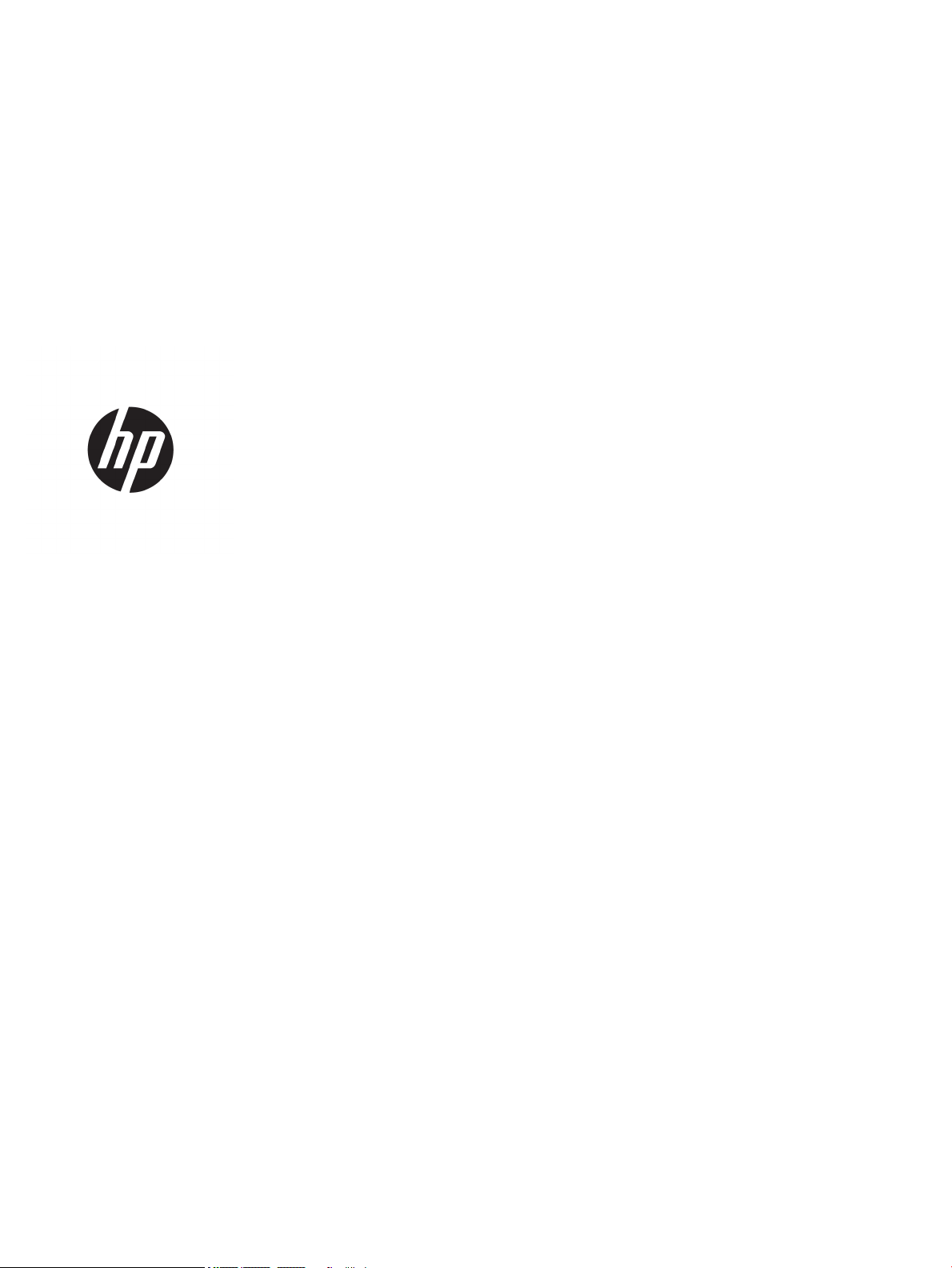
HP Color LaserJet Managed E55040
Пайдаланушы нұсқаулығы
Page 2

Авторлық құқық және лицензия
Тауар белгілерінің тізімі
© Copyright 2018 HP Development Company,
L.P.
Авторлық құқық жөніндегі заңдарға сәйкес
жағдайлардан басқа кезде, алдын ала
жазбаша түрде алынған рұқсатсыз, көшіруге,
бейімдендіруге немесе аударуға рұқсат
етілмейді.
Мұнда берілген ақпарат ескертусіз өзгертілуі
мүмкін.
НР өнімдері мен қызметтеріне берілетін
кепілдіктер осындай өнімдер мен қызметтерге
берілетін тікелей кепілдік жөніндегі
мәлімдемелерде ғана көрсетілген. Бұл
құжаттағы мәлімдемелер қосымша кепілдік
ретінде қабылданбауы тиіс. НР бұл құжаттағы
техникалық немесе редакторлық қателер
немесе кемшіліктер үшін жауап бермейді.
Edition 2, 1/2019
Adobe®, Adobe Photoshop®, Acrobat®, and
P
ostScript
®
Adobe Systems Incorporated
—
корпорациясының сауда белгілері.
және Apple логотипі — Apple Inc.
Apple
компаниясының АҚШ пен басқа елдердегі/
аймақтардағы сауда белгілері.
– Apple Inc. компаниясының АҚШ пен
macOS
басқа елдерде тіркелген сауда белгілері.
— Apple Inc. компаниясының АҚШ пен
AirPrint
басқа елдерде/аймақтарда тіркелген сауда
белгісі.
— Google Inc. корпорациясының
Google™
тіркелген сауда белгісі.
Microsoft®, Windows®, Windows® XP және
Windows Vista®
— Microsoft корпорациясының
АҚШ-та тіркелген сауда белгілері.
- Ашық Топтың тіркелген тауар белгісі.
UNIX®
Page 3

Maзмұны
1 Принтерді шолу ....................................................................................................................................................................................... 1
Қосымша ақпарат алу үшін .................................................................................................................................................. 1
Ескерту белгішелері ............................................................................................................................................................... 2
Принтердің жан-жағы ........................................................................................................................................................... 3
Принтердің алдыңғы жағы .............................................................................................................................. 3
Принтердің артқы көрінісі ................................................................................................................................ 4
Интерфейстік порттар ....................................................................................................................................... 5
Басқару панелінің көрінісі ................................................................................................................................ 5
Сенсорлы басқару тақтасын пайдалану жолы ....................................................................... 7
Принтердің техникалық сипаттамалары .......................................................................................................................... 7
Техникалық сипаттамалары ............................................................................................................................ 8
Қолдау көрсетілетін операциялық жүйелер ............................................................................................... 9
Принтер өлшемдері ......................................................................................................................................... 11
Энергияны тұтыну, электрлік сипаттамалары және дыбыс бөлуі ....................................................... 13
Жұмыс ортасының ауқымы ........................................................................................................................... 13
Принтердің аппараттық құрал параметрлерін және бағдарламалық құралдарды орнату .............................. 14
2 Қағаз науалары ..................................................................................................................................................................................... 15
Қосымша ақпарат алу үшін ............................................................................................................................................... 15
1-науаға қағаз салу .............................................................................................................................................................. 16
Кіріспе ................................................................................................................................................................. 16
1-науаның қағаз бағыты ................................................................................................................................ 18
Балама бланк режимін пайдалану .............................................................................................................. 19
Принтердің басқару тақтасының мәзірлерін пайдалана отырып, баламалы
бланк режимін қосу .................................................................................................................... 19
2, 3, 4 және 5-науаларға қағаз салу ................................................................................................................................ 20
Кіріспе ................................................................................................................................................................. 20
2, 3, 4 және 5-науалардағы қағаз бағыты ................................................................................................. 22
Балама бланк режимін пайдалану .............................................................................................................. 23
Принтердің басқару тақтасының мәзірлерін пайдалана отырып, баламалы
бланк режимін қосу .................................................................................................................... 23
Конверттерді салу ................................................................................................................................................................ 24
KKWW iii
Page 4
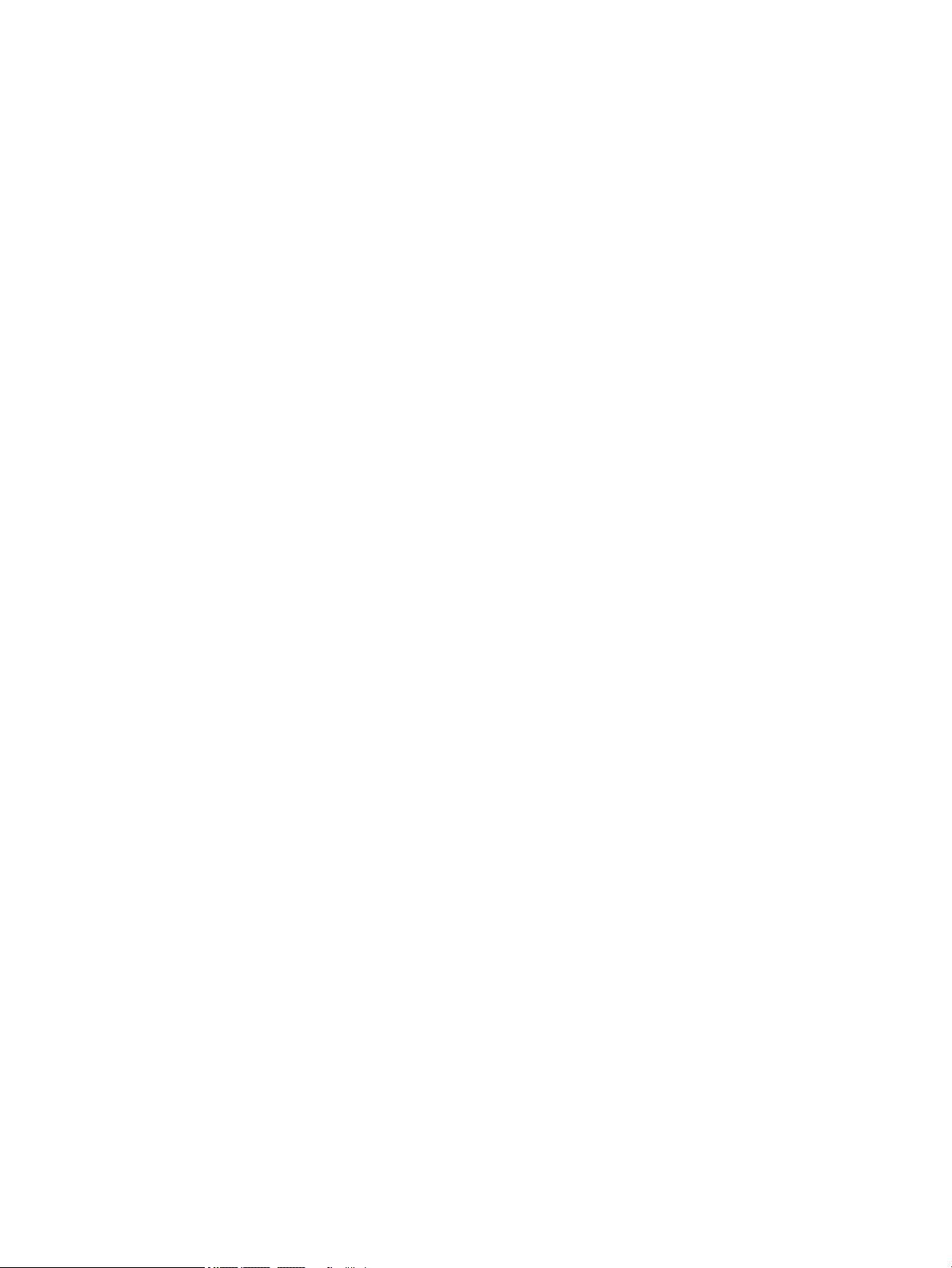
Кіріспе ................................................................................................................................................................. 24
Конверт бағыты ................................................................................................................................................ 24
Жапсырмаларды салу және басып шығару .................................................................................................................. 25
Кіріспе ................................................................................................................................................................. 25
Жапсырмаларды қолмен беру ..................................................................................................................... 25
3 Жабдықтар, керек-жарақтар және бөлшектер ............................................................................................................................ 27
Қосымша ақпарат алу үшін ............................................................................................................................................... 27
Жабдықтарға, қосалқы құралдарға және бөлшектерге тапсырыс беру ............................................................... 28
Тапсырыс беру .................................................................................................................................................. 28
Жабдықтар мен қосалқы құралдар ............................................................................................................ 28
Тұтынушының өзі жөндейтін бөлшектер .................................................................................................. 29
Тонер картридждерін ауыстыру ....................................................................................................................................... 31
Кіріспе ................................................................................................................................................................. 31
Тонер картриджі туралы ақпарат ................................................................................................................ 31
Картриджерді шығару және ауыстыру ...................................................................................................... 32
Тонер жинау құрылғысын ауыстыру ............................................................................................................................... 35
Кіріспе ................................................................................................................................................................. 35
Тонер жинау құрылғысын шығару және ауыстыру ................................................................................ 35
4 Басып шығару ....................................................................................................................................................................................... 39
Қосымша ақпарат алу үшін ............................................................................................................................................... 39
Басып шығару тапсырмалары (Windows) ....................................................................................................................... 40
Басып шығару әдісі (Windows) ...................................................................................................................... 40
Қағаздың екі жағына автоматты түрде басып шығару (Windows жүйесі) ......................................... 41
Қағаздың екі жағына қолмен басып шығару (Windows) ........................................................................ 41
Бір параққа бірнеше бетті басып шығару (Windows) ............................................................................. 43
Қағаз түрін таңдау (Windows) ........................................................................................................................ 43
Қосымша басып шығару тапсырмалары ................................................................................................... 44
Баспа тапсырмалары (macOS) ........................................................................................................................................... 45
Басып шығару жолы (macOS) ....................................................................................................................... 45
Қағаздың екі жағына автоматты түрде басып шығару (macOS) .......................................................... 45
Қағаздың екі жағына қолмен басып шығару (macOS) ........................................................................... 45
Бір параққа бірнеше бетті басып шығару (macOS) ................................................................................. 46
Қағаз түрін таңдау (macOS) ........................................................................................................................... 46
Қосымша басып шығару тапсырмалары ................................................................................................... 46
Кейінірек немесе жасырын басып шығару үшін принтердегі баспа тапсырмаларын сақтау ........................... 48
Кіріспе ................................................................................................................................................................. 48
Сақталған тапсырма жасау (Windows) ........................................................................................................ 48
Сақталған тапсырманы жасау (macOS) ...................................................................................................... 49
Сақталған тапсырманы басып шығару ...................................................................................................... 50
iv KKWW
Page 5
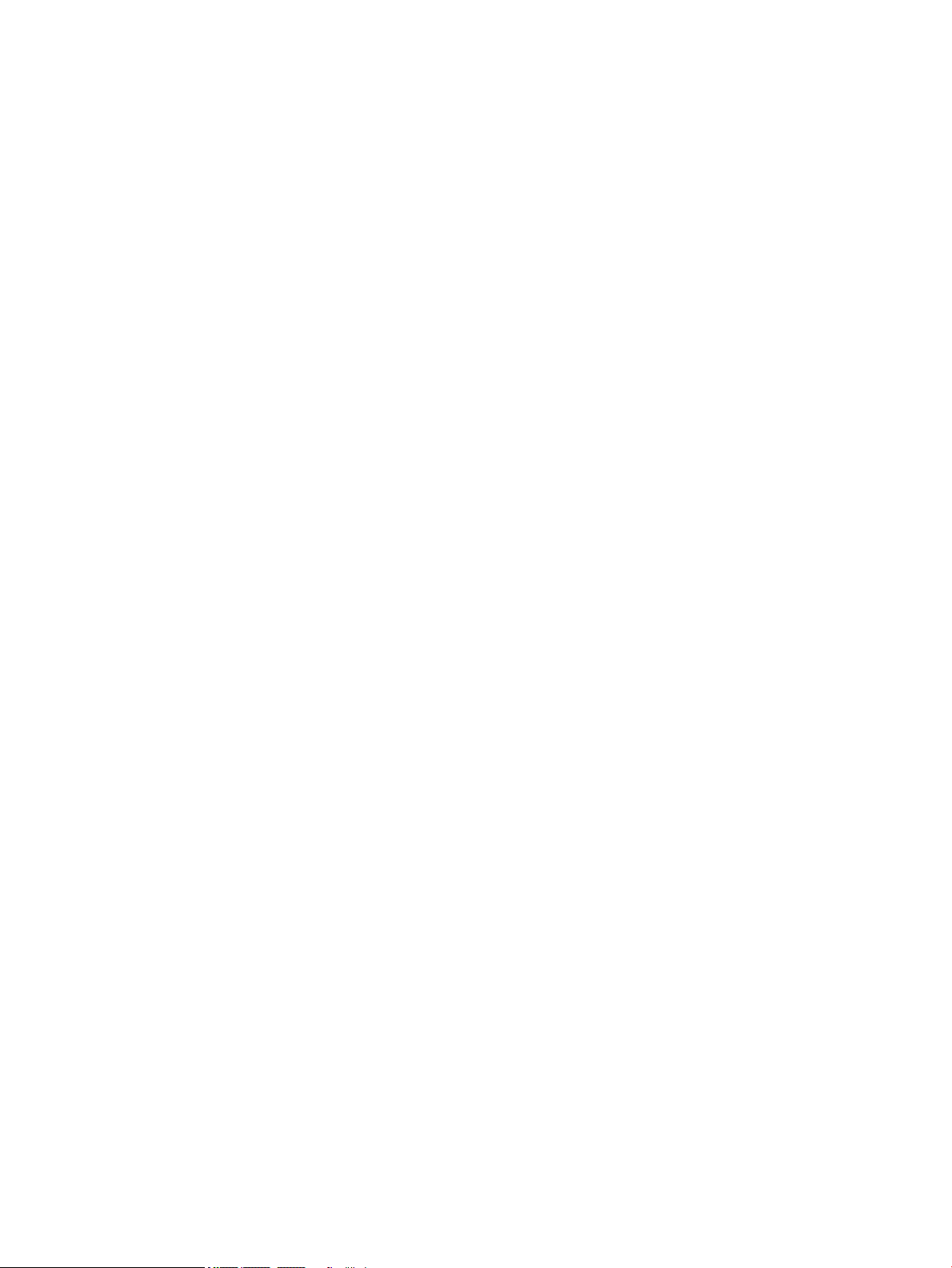
Сақталған тапсырманы жою ......................................................................................................................... 50
Принтерде сақталған тапсырманы өшіру ............................................................................. 50
Тапсырмаларды сақтау шегін өзгерту .................................................................................... 51
Тапсырманы есепке алу мақсаттары үшін принтерге жіберілетін ақпарат ...................................... 51
USB портынан басып шығару ............................................................................................................................................ 52
Кіріспе ................................................................................................................................................................. 52
USB портын басып шығару үшін қосу ........................................................................................................ 52
USB флеш жадынан басып шығару ............................................................................................................ 53
5 Принтерді басқару ................................................................................................................................................................................ 55
Қосымша ақпарат алу үшін ............................................................................................................................................... 55
HP ендірілген веб-сервері (EWS) арқылы қосымша конфигурациялау .................................................................. 56
Кіріспе ................................................................................................................................................................. 56
HP енгізілген веб-серверіне (EWS) кіру ....................................................................................................... 56
HP енгізілген веб-серверінің мүмкіндіктері ............................................................................................... 57
Information (Ақпарат) жиекбелгісі ........................................................................................... 57
General (Жалпы) қойындысы ................................................................................................... 58
Басып шығару қойындысы ....................................................................................................... 58
Troubleshooting (Ақаулықтарды жою) қойындысы ............................................................ 59
Security (Қауіпсіздік) қойындысы ............................................................................................ 59
HP Web Services (HP веб-қызметтері) қойындысы .............................................................. 60
Желіге қосылу қойындысы ....................................................................................................... 60
Other Links (Басқа сілтемелер) тізімі ....................................................................................... 62
IP желі параметрлерін реттеу ............................................................................................................................................ 63
Принтер ортақтасқан дисклеймері .............................................................................................................. 63
Желі параметрлерін көру немесе өзгерту .................................................................................................. 63
Желідегі принтердің атауын қайта енгізу .................................................................................................. 63
IPv4 TCP/IP параметрлерін басқару тақтасын қолмен реттеңіз ............................................................ 64
IPv6 TCP/IP параметрлерін басқару тақтасын қолмен реттеңіз ............................................................ 64
Байланыс жылдамдығы және дуплекстеу параметрлері ..................................................................... 65
Принтердің қауіпсіздік мүмкіндіктері ............................................................................................................................... 67
Кіріспе ................................................................................................................................................................. 67
Қауіпсіздік мәлімделері .................................................................................................................................. 67
IP қауіпсіздігі ...................................................................................................................................................... 67
HP ендірілген веб-серверін пайдаланып жүйенің құпия сөзін тағайындау немесе өзгерту ......... 67
Шифрлау қолдауы: HP өнімділігі жоғары қауіпсіз қатты дискілері ..................................................... 68
Пішімдеушіні құрсаулау ................................................................................................................................. 68
Қуат үнемдеу параметрлері ............................................................................................................................................... 69
Кіріспе ................................................................................................................................................................. 69
Әрекетсіздіктен кейін ұйқы/авто өшіру параметрін орнату .................................................................. 69
Ұйқы таймерін орнатып, принтерді 1 Ватт немесе одан аз қуат пайдаланатын етіп реттеңіз ...... 69
KKWW v
Page 6
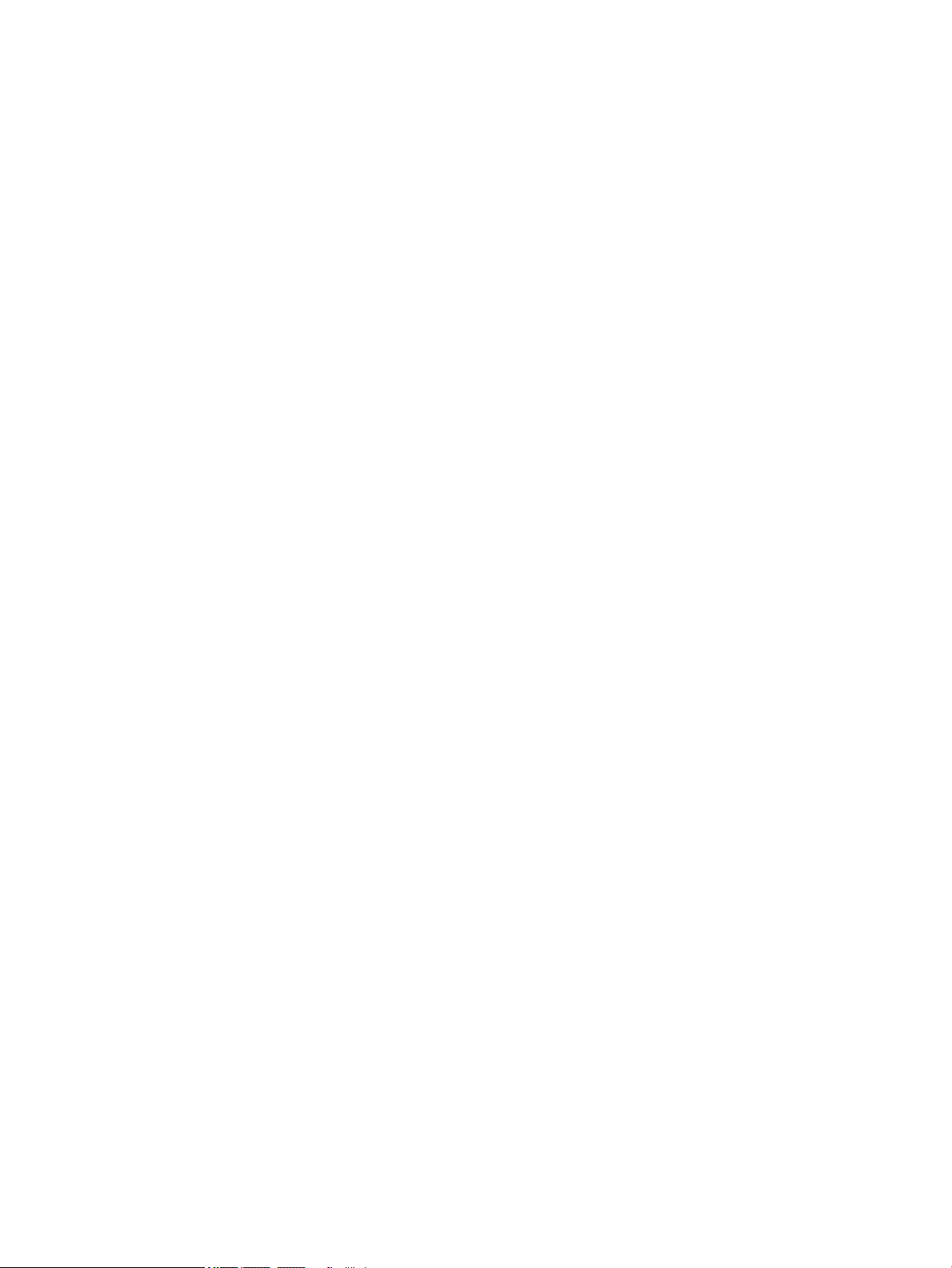
Күту режиміне өту кестесін орнату .............................................................................................................. 70
Кідірісті өшіру параметрін орнату ................................................................................................................ 70
HP Web Jetadmin ................................................................................................................................................................... 72
Бағдарламалық құрал және ішкі бағдарлама жаңартулары .................................................................................... 73
6 Проблемаларды шешу ........................................................................................................................................................................ 75
Қосымша ақпарат алу үшін ............................................................................................................................................... 75
Тұтынушыларды қолдау .................................................................................................................................................... 76
Басқару тақтасының анықтамалық жүйесі .................................................................................................................... 77
Зауыттық параметрлерді қалпына келтіру .................................................................................................................... 78
Кіріспе ................................................................................................................................................................. 78
Бірінші әдіс: Зауыттық параметрлерді принтердің басқару тақтасынан қалпына келтіру ........... 78
Екінші әдіс: Зауыттық параметрлерді HP ендірілген веб-серверінен қалпына келтіру (тек
желіге қосылған принтерлер) ....................................................................................................................... 78
Принтердің басқару панелінде «Cartridge is low» (Картридж деңгейі төмен) немесе «Cartridge is very
low» (Картридж деңгейі өте төмен) хабары көрсетіледі ............................................................................................. 80
Өнім қағазды алмайды немесе қате алады ................................................................................................................... 81
Кіріспе ................................................................................................................................................................. 81
Өнім қағазды тартып алмайды ..................................................................................................................... 81
Өнім бірнеше қағаз парақтарын тартып алады ....................................................................................... 81
Кептелген қағаздарды шығару ......................................................................................................................................... 82
Кіріспе ................................................................................................................................................................. 82
Кептелу орындары .......................................................................................................................................... 82
Қағаз кептелістерін жою үшін автожылжу ................................................................................................ 83
Қағаз кептелістері жиі немесе қайта-қайта орын ала бере ме? ........................................................... 83
13.A1 1-науадағы қағаз кептелісі ................................................................................................................ 83
13.A2 2-науадағы қағаз кептелісі ................................................................................................................ 85
13.A3, 13.A4, 13.A5 3-ші, 4-ші, 5-ші науадағы қағаз кептелісі ............................................................. 88
13.B оң жақ есігі және термобекіткіш аймағындағы қағаз кептелісі .................................................. 91
13.E1 шығыстағы кептелген қағаз .............................................................................................................. 96
Баспа сапасын жақсарту ..................................................................................................................................................... 98
Кіріспе ................................................................................................................................................................. 98
Әртүрлі бағдарламалық құралдан басып шығару .................................................................................. 98
Баспа тапсырмасы үшін қағаз түрінің параметрін тексеру .................................................................... 98
Принтердегі қағаз түрінің параметрін тексеру ..................................................................... 98
Қағаз түрінің параметрін тексеру (Windows) ......................................................................... 98
Қағаз түрінің параметрін тексеру (macOS) ............................................................................ 99
Тонер картриджінің күйін тексеру ............................................................................................................... 99
Тазалағыш бетті басып шығару ................................................................................................................... 99
Тонер картриджін немесе картридждерін көзбен қарап шығу ......................................................... 100
Қағаз бен басып шығару ортасын тексеру .............................................................................................. 100
vi KKWW
Page 7
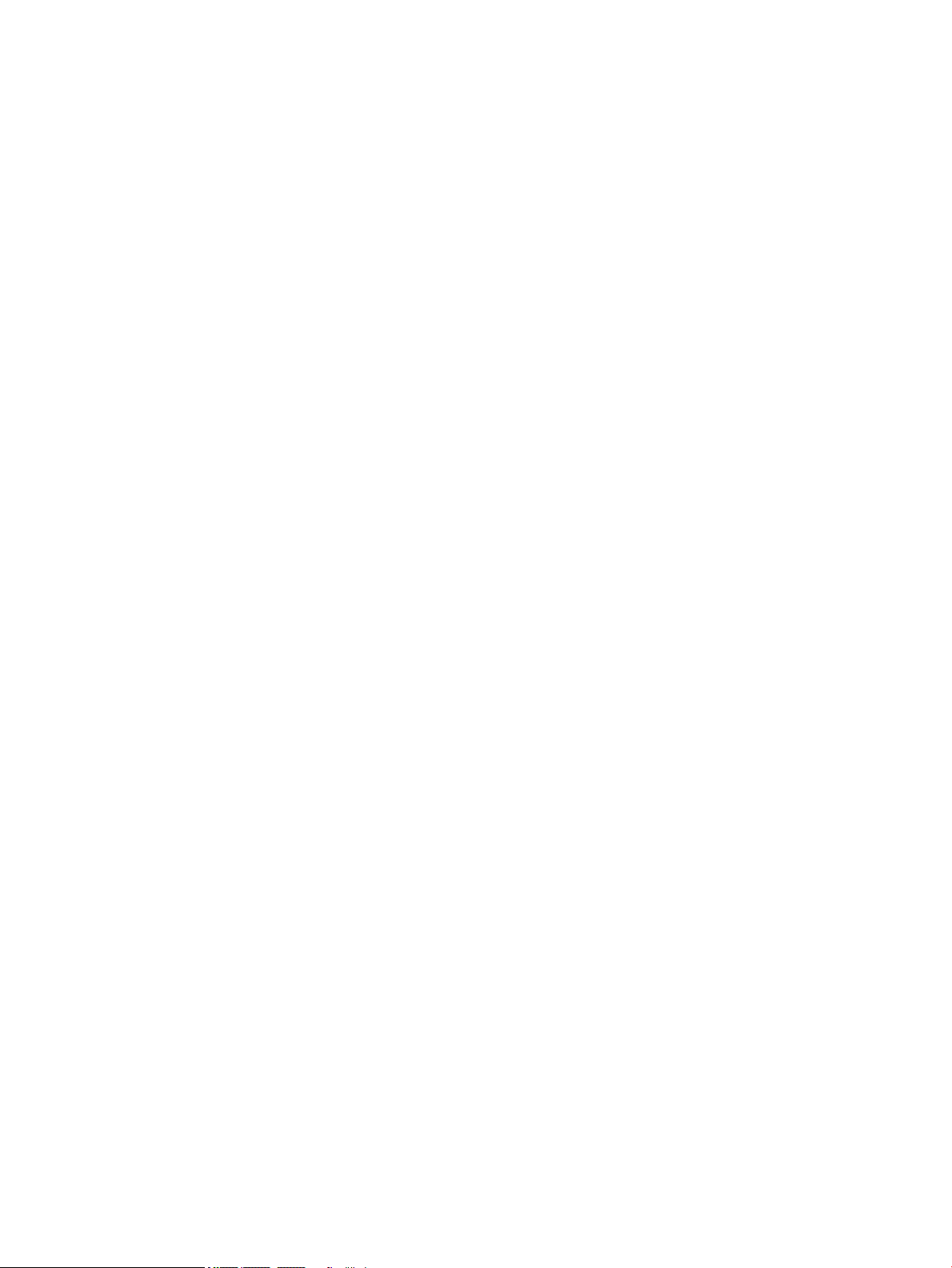
1-қадам: HP қағаз ерекшеліктеріне сай келетін қағазды пайдалану .......................... 100
2-қадам: Ортаны тексеру ........................................................................................................ 101
Үшінші қадам: жеке науа туралануын орнату ................................................................... 101
Басқа принтер драйверін қолданып көру ............................................................................................... 101
Индекс ....................................................................................................................................................................................................... 103
KKWW vii
Page 8
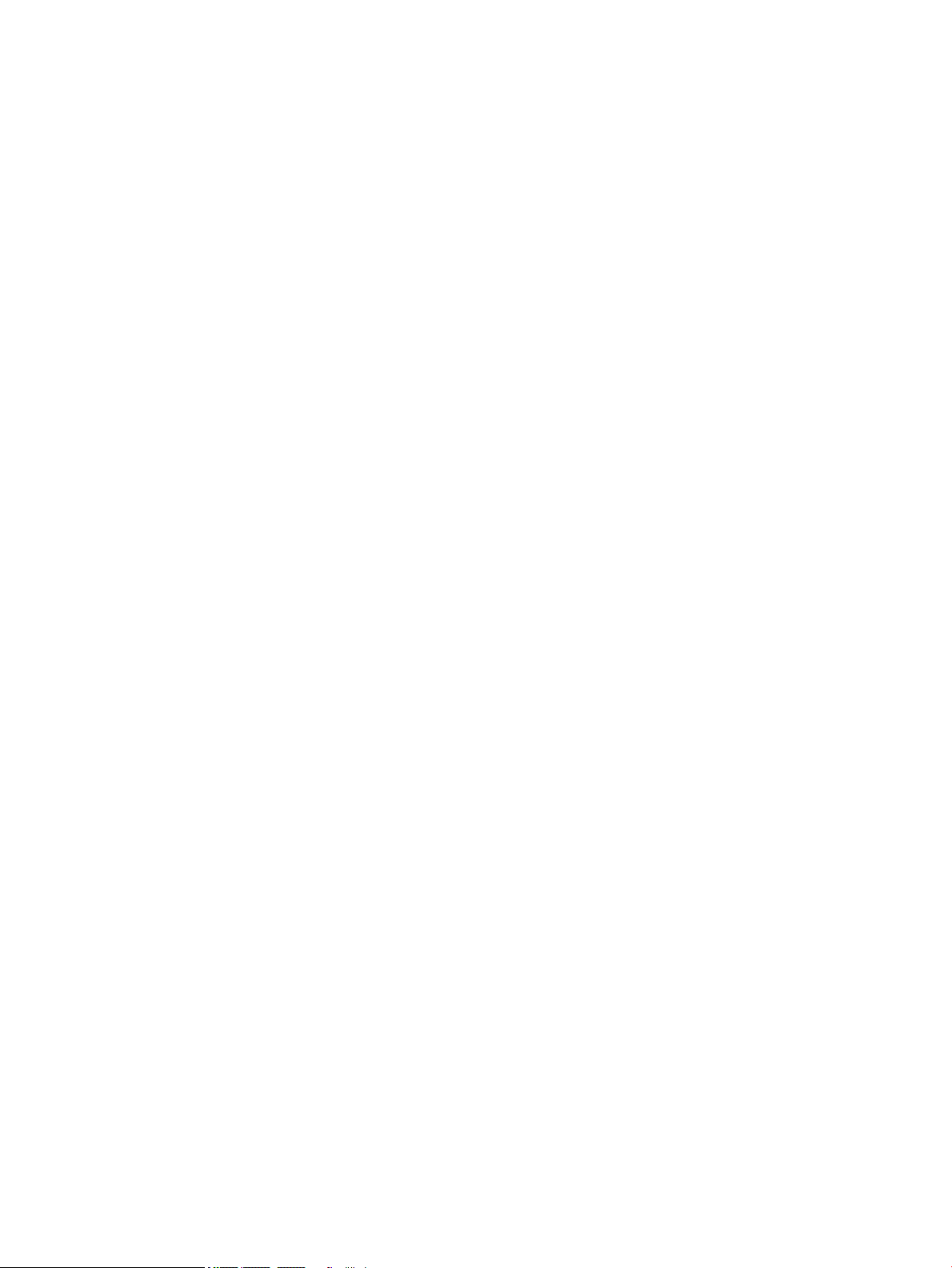
viii KKWW
Page 9
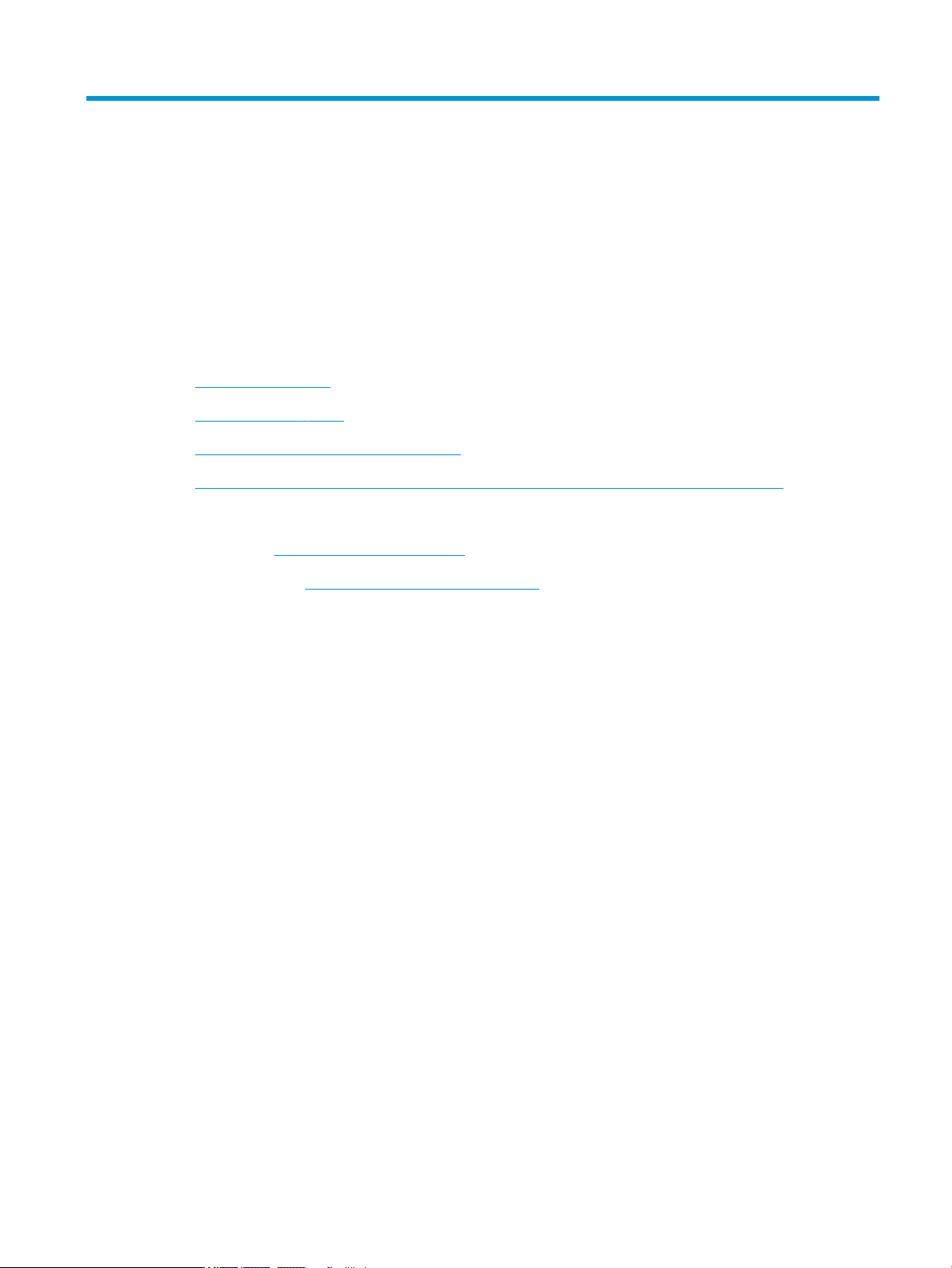
1 Принтерді шолу
Қосымша ақпарат алу үшін
●
Ескерту белгішелері
●
Принтердің жан-жағы
●
Принтердің техникалық сипаттамалары
●
Принтердің аппараттық құрал параметрлерін және бағдарламалық құралдарды орнату
Келесі ақпарат жариялау уақытында дұрыс болады.
Видео көру үшін www.hp.com/videos/LaserJet бөлімін қараңыз.
Ағымдағы ақпаратты www.hp.com/support/colorljE55040 бөлімінен қараңыз.
Принтер бойынша HP компаниясының жан-жақты анықтамасы мынадай ақпаратты қамтиды:
● Орнату және параметрлерді реттеу
● Үйрену және пайдалану
● Проблемаларды шешу
● Бағдарламалық құрал мен микробағдарлама жаңартуларын жүктеп алу
● Қолдау форумдарына қосылу
● Кепілдік және құқықтық ақпарат табу
KKWW Қосымша ақпарат алу үшін 1
Page 10
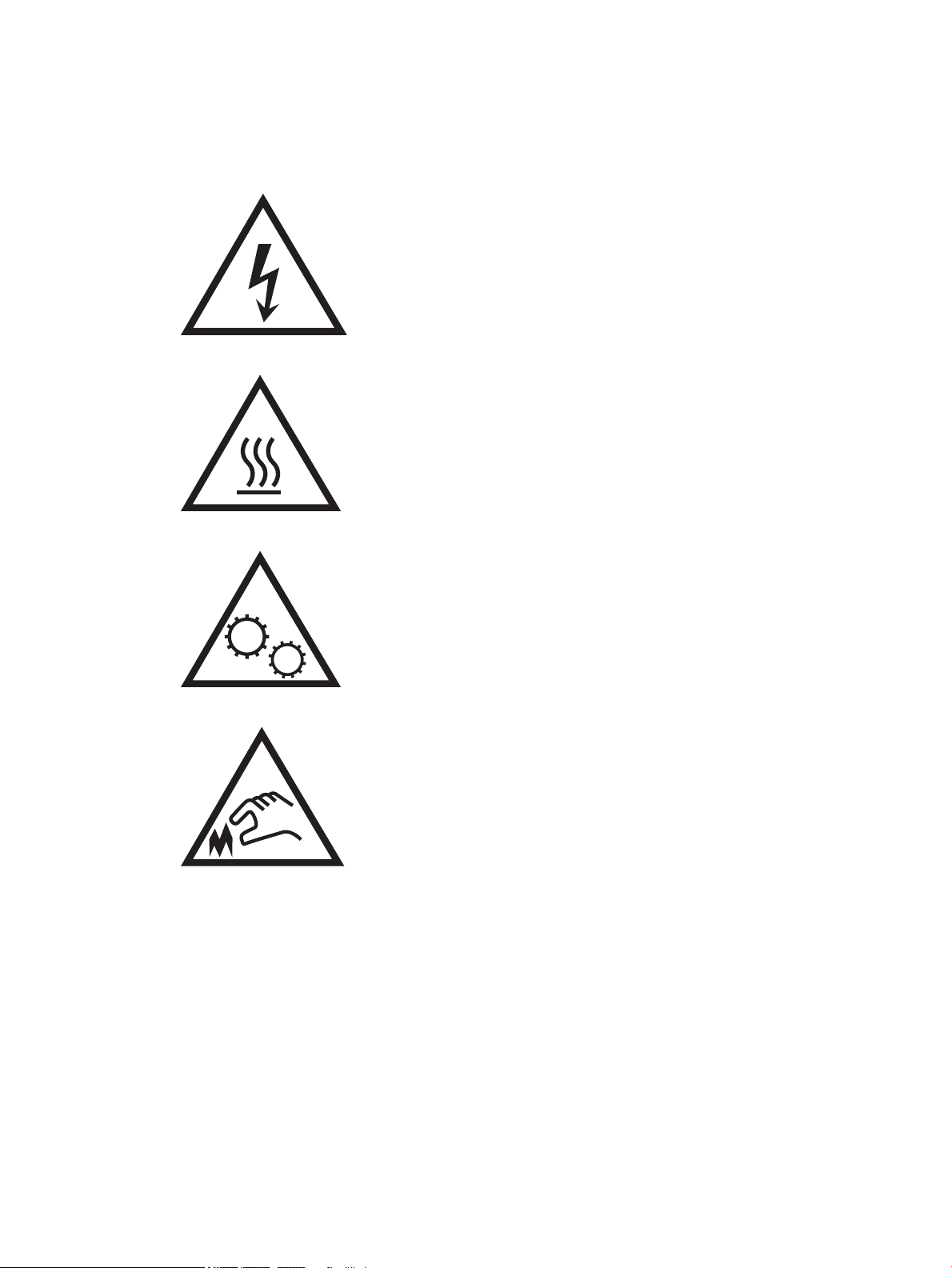
Ескерту белгішелері
Ескерту белгішелерінің анықтамалары: Келесі ескерту белгішелері НР өнімдерінде болуы мүмкін. Қажет
болғанда, сақ болыңыз.
●
Абайлаңыз! Ток соғуы
●
Абайлаңыз! Ыстық бет
●
Абайлаңыз! Дене бөліктерін қозғалатын бөлшектеріне жақындатпаңыз
●
Абайлаңыз! Жақында өткір қыр бар
2 1-тарау Принтерді шолу KKWW
Page 11
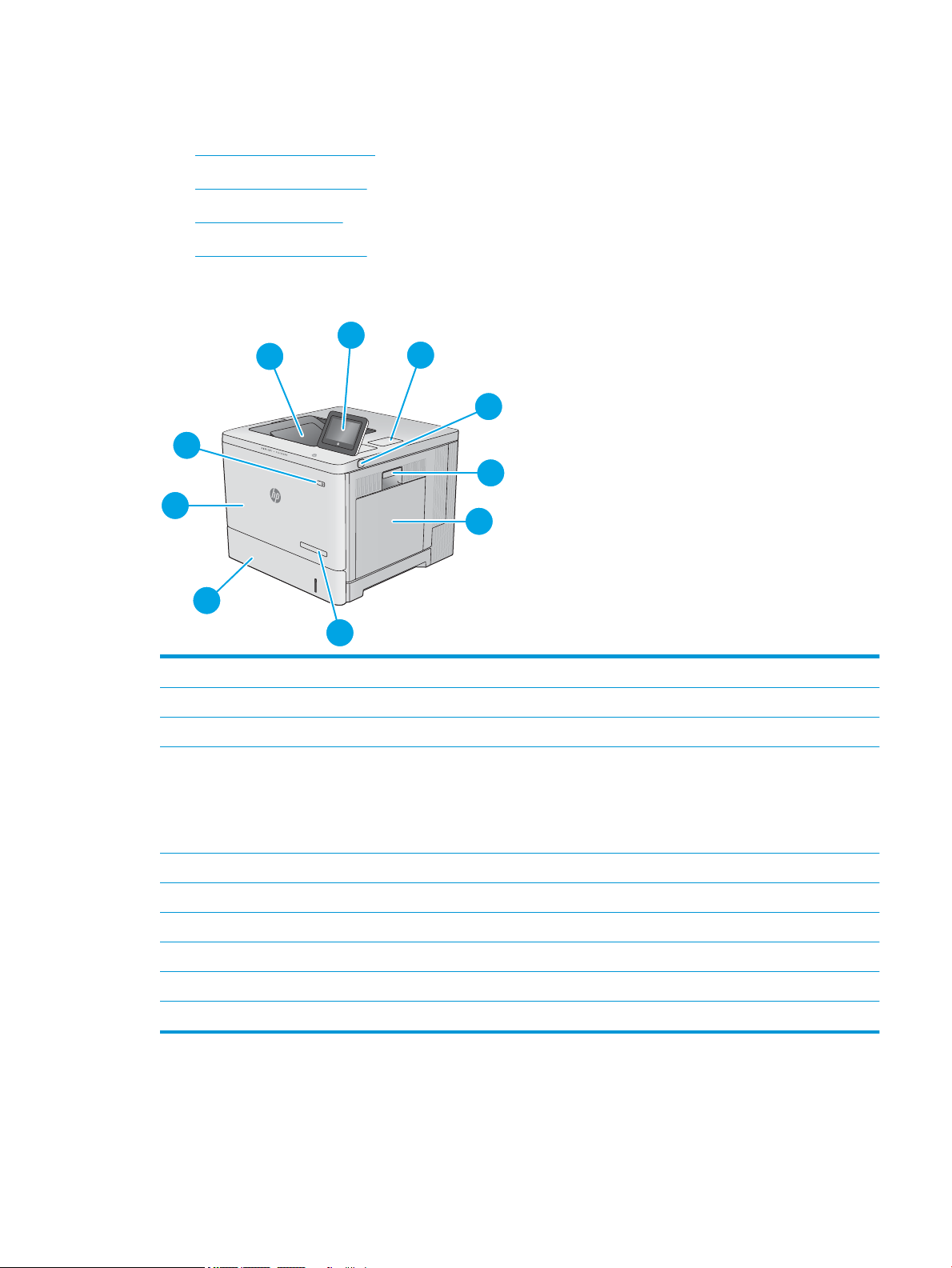
Принтердің жан-жағы
2
7
8
1
3
4
5
6
9
10
●
Принтердің алдыңғы жағы
●
Принтердің артқы көрінісі
●
Интерфейстік порттар
●
Басқару панелінің көрінісі
Принтердің алдыңғы жағы
1 Стандартты шығару қалтасы
2 Түсті сенсорлы экран дисплейі бар басқару тақтасы
3 Қосалқы құралды және үшінші тараптың құрылғыларын қосуға арналған жабдықтарды біріктіру қалтасы
4 Оңай қол жетімді USB порты
Компьютерсіз басып шығару немесе принтердің ішкі бағдарламалық құралын жаңарту үшін USB флеш дискісін
салыңыз.
ЕСКЕРТПЕ: Бұл портты әкімші пайдаланбастан бұрын қосуы тиіс.
5 Оң жақ есік (термобекіткішке және кептелістерді тазалау үшін қол жеткізу)
6 1-науа
7 Модель аты
8 2-науа
9 Алдыңғы қақпақ (тонер картридждеріне қол жеткізу)
10 Қосу/өшіру түймешігі
KKWW Принтердің жан-жағы 3
Page 12

Принтердің артқы көрінісі
1
2
3
4
5
1 Тонер жинау бөлігі жинағының есігі
2 Пішімдегіш (интерфейс порттары бар)
3 Қуат көзіне қосу
4 Сериялық нөмірдің және өнім нөмірінің жапсырмасы
5 Пішімдегіш қақпағы
4 1-тарау Принтерді шолу KKWW
Page 13

Интерфейстік порттар
1
3
2
1 Жергілікті желі (LAN) Ethernet (RJ-45) желілік порты
2 Hi-Speed USB 2.0 баспа порты
3 Сыртқы USB құрылғыларын жалғауға арналған USB порты (бұл порт жабық болуы мүмкін)
ЕСКЕРТПЕ: Оңай қол жетімді USB құрылғысынан басып шығару үшін басқару тақтасына жақын USB портын
пайдаланыңыз.
Басқару панелінің көрінісі
Негізгі экран принтердің функцияларын пайдалануға мүмкіндік беріп, принтердің ағымдағы күйін
көрсетеді.
Негізгі экран түймесін таңдау арқылы кез келген уақытта негізгі экранға қайтыңыз.
ЕСКЕРТПЕ: негізгі экранда көрсетілетін мүмкіндіктер принтердің конфигурациясына байланысты әр түрлі
болуы мүмкін.
KKWW Принтердің жан-жағы 5
Page 14

4
6
7
5
8
2
3
1
1 Reset (Қалпына келтіру)
түймесі
Өзгерістерді өшіру үшін Reset (Қалпына келтіру) түймесін таңдап, принтерді тоқтатылған күйден
босатыңыз, қателіктер болса, хабар орталығын экранға шығарыңыз да, әдепкі параметрлерді
қалпына келтіріңіз.
2 Sign In (Кіру) немесе Sign
Out (Шығу) түймесі
3
Ақпарат түймесі
4
Анықтама түймесі
Қорғалған мүмкіндіктерге қол жеткізу үшін Sign In (Кіру) түймесін таңдаңыз.
Принтерден шығу үшін Sign Out (Шығу) түймесін таңдаңыз. Принтер барлық опциялардың әдепкі
параметрлерін қалпына келтіреді.
ЕСКЕРТПЕ: бұл түйме тек әкімші принтерді мүмкіндіктерге өту үшін рұқсат қажет ететін етіп
реттесе көрсетіледі.
Принтер туралы ақпараттың бірнеше түрін ашуға мүмкіндік беретін экранға өту үшін ақпарат
түймесін таңдаңыз. Принтер туралы ақпарат алу үшін Ақпарат экранындағы мына түймелерді
таңдаңыз:
● Display Language (Тілдерді көрсету): ағымдағы пайдаланушы сеансы үшін тіл параметрлерін
өзгерту.
● Sleep Mode (Ұйқы режимі): принтерді ұйқы режиміне қою.
● Wi-Fi Direct: телефонды, планшетті немесе басқа құрылғыны пайдаланып, Wi-Fi арқылы
принтерге тікелей қосу жолдары туралы ақпаратты көрсету.
● Wireless (Сымсыз): Сымсыз қосылым параметрлерін көру немесе өзгерту (тек сымсыз керек-
жарақпен жабдықталған модельдер).
● Ethernet: Ethernet қосылым параметрлерін көру немесе өзгерту.
● HP Web Services: HP Web Services (ePrint) арқылы принтерге қосылу және басып шығару
ақпаратын көру.
Ендірілген анықтама жүйесін ашу үшін Анықтама түймесін таңдаңыз.
5 Ағымдағы уақыт Ағымдағы уақытты көрсетеді.
6 Қолданбалар аумағы Қолданбаны ашу үшін кез келген белгішені таңдаңыз. Басқа қолданбаларға өту үшін экранды
жанына қарай сипаңыз.
7 Негізгі экранның бет
индикаторы
8
Негізгі бет түймесі
ЕСКЕРТПЕ: қолжетімді қолданбалар принтер бойынша өзгереді. Әкімші пайда болатын
қолданбаларды және олардың пайда болу ретін реттей алады.
Негізгі экрандағы немесе қолданбадағы беттердің санын көрсетеді. Ағымдағы бет бөлектеледі.
Беттер арасында жылжу үшін экранды жанына қарай сипаңыз.
Негізгі экранға қайту үшін «Негізгі бет» түймесін таңдаңыз.
6 1-тарау Принтерді шолу KKWW
Page 15
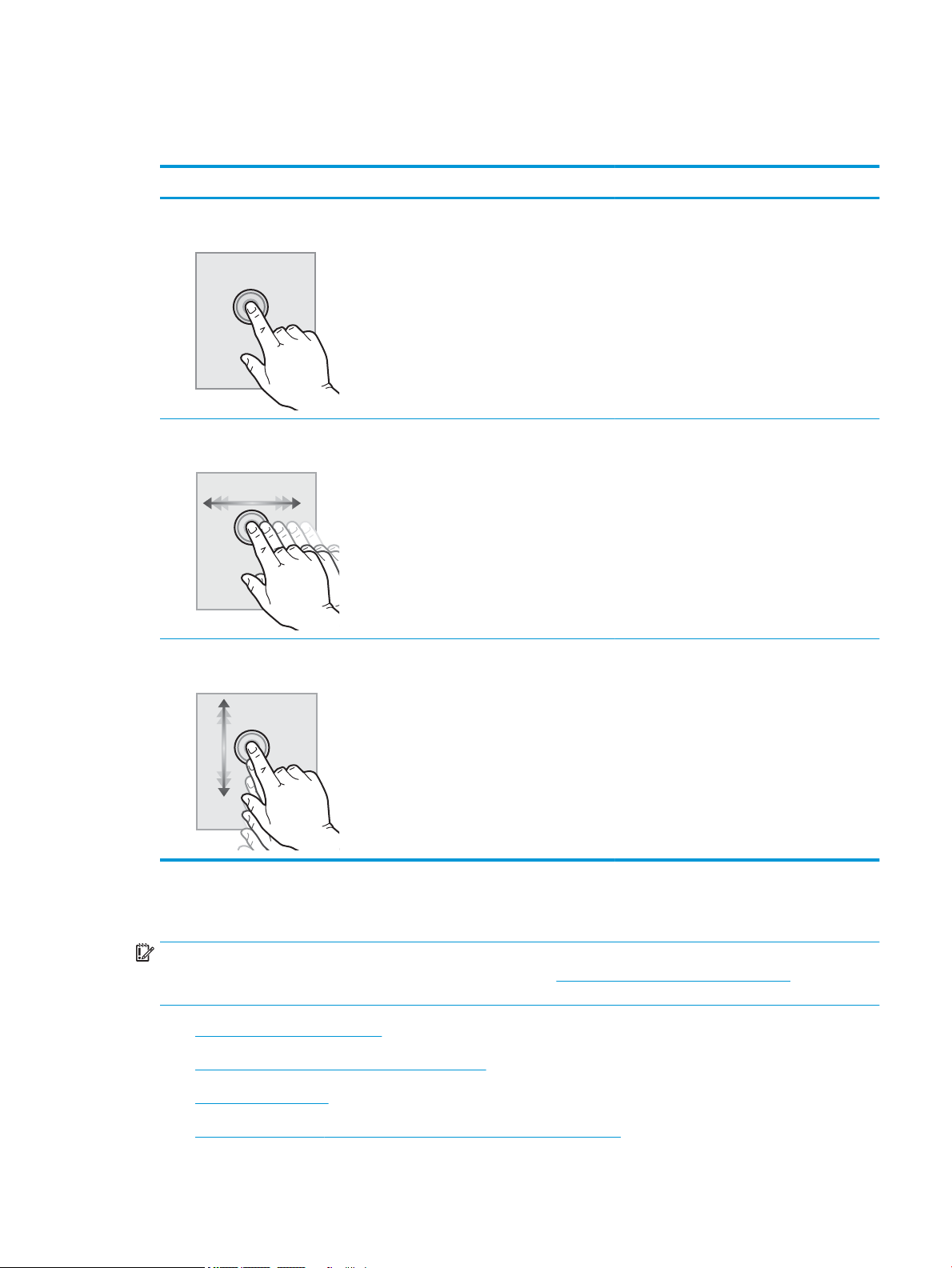
Сенсорлы басқару тақтасын пайдалану жолы
Принтердің сенсорлы басқару тақтасын пайдалану үшін мына әрекеттерді орындаңыз.
Әрекет Сипаттама Мысал
Түрту Экрандағы кез келген элементті түртіп, сол
элементті таңдаңыз немесе сол мәзірді
ашыңыз. Сонымен бірге мәзірлермен
жүргенде, жылжуды тоқтату үшін экранды
түртіңіз.
Сипау Экранның жан-жағына жылжыту үшін
экранды түртіп, саусағыңызды көлденеңінен
қозғалтыңыз.
Жылжыту Экранның үстіңгі-астыңғы жақтарына
жылжыту үшін экранды түртіп, саусағыңызды
тігінен қозғалтыңыз. Мәзірлерді жылжытқанда
жылжытуды тоқтату үшін экранды қысқа
түртіңіз.
Settings (Параметрлер) қолданбасын ашу үшін
Settings (Параметрлер) белгішесін түртіңіз.
Settings (Параметрлер) қолданбасы
көрсетілгенше жанына қарай сипаңыз.
Settings (Параметрлер) қолданбасын
жылжытыңыз.
Принтердің техникалық сипаттамалары
МАҢЫЗДЫ АҚПАРАТ: Төмендегі техникалық сипаттамалар жарияланған уақытында дұрыс болып
табылады, бірақ олар өзгеруі мүмкін. Ағымдағы ақпаратты www.hp.com/support/colorljE55040 бөлімінен
қараңыз.
●
Техникалық сипаттамалары
●
Қолдау көрсетілетін операциялық жүйелер
●
Принтер өлшемдері
●
Энергияны тұтыну, электрлік сипаттамалары және дыбыс бөлуі
KKWW Принтердің техникалық сипаттамалары 7
Page 16

●
Жұмыс ортасының ауқымы
Техникалық сипаттамалары
Модель аты E55040dw
Өнім нөмірі 3GX98A
Қағаз салу 1-науа (сыйымдылығы 100 парақ)
2-науа (сыйымдылығы 550 парақ)
3-науа (1 x 550 парақтық қағаз бергіш)
ЕСКЕРТПЕ: Mоделі үш 1 x 550 парақтық қағаз
бергішке дейін қабылдай алады.
Принтер тірегі Қосымша
Автоматты дуплекстік басып шығару
Байланыс мүмкіндігі IPv4 және IPv6 бар 10/100/1000 Ethernet желі
байланысы
Hi-Speed USB 2.0
Компьютерсіз басып шығаруға және енгізілген
бағдарламалық құралды жаңартуға арналған оңай
қол жетімді USB порты
Қосалқы құрал мен үшінші тарап құрылғыларын
жалғауға арналған Жабдықтарды біріктіру қалтасы
HP ішкі USB порттары Қосымша
HP Jetdirect 3000w NFC/Мобильді құрылғылардан
басып шығаруға арналған сымсыз қосалқы құрал
ЕСКЕРТПЕ: Жабдықтарды біріктіру қалтасында
пайдалану үшін. HP Jetdirect 3000w NFC/сымсыз
қосалқы құралы үшін HP ішкі USB порттарының
қосалқы құралы қажет. J8030A нұсқасын артқы
хосттың USB порты арқылы да жалғауға болады.
Мұндай жағдайда HIP қолданылмайды.
Қосымша
Қосымша
Мобильді құрылғылардан басып шығаруға арналған
HP жақын өрістік байланысы (NFC) және Wi-Fi Direct
функциясы
Сымсыз қосуға арналған HP Jetdirect 2900nw баспа
сервері
Жад 1 ГБ негізгі жад
ЕСКЕРТПЕ: Негізгі жад DIMM жад модулін қосу
арқылы 2 ГБ дейін кеңейтіледі.
Қауіпсіздік Өнім арқылы өтетін барлық деректерді кодтауға
арналған HP сенімді платформалық модулі
Басқару тақтасының дисплейі және кірісі Түсті сенсорлы экран басқару тақтасы
Баспа A4 өлшемді қағазға 37 парақ/минут және Letter
өлшемді қағазға 40 парақ/минут басып шығарады
Қосымша
Қосымша
8 1-тарау Принтерді шолу KKWW
Page 17

Модель аты E55040dw
Өнім нөмірі 3GX98A
Оңай қол жететін USB арқылы басып шығару
(компьютер қажет емес)
Кейінірек немесе жасырын басып шығару үшін
тапсырмаларды принтер жадында сақтау
Қолдау көрсетілетін операциялық жүйелер
Linux: Linux туралы ақпарат және баспа драйверлерін алу үшін www.hp.com/go/linuxprinting торабына
өтіңіз.
UNIX: UNIX® туралы ақпарат және баспа драйверлерін алу үшін www.hp.com/go/unixmodelscripts торабына
өтіңіз.
Келесі мәліметтер принтерге қатысты macOS жүйесіне арналған HP PCL 6 басып шығару драйверлеріне
және HP басып шығару драйверлеріне қолданылады.
Windows: Осы принтер үшін принтерге қолдау көрсету веб-сайтына өтіңіз: www.hp.com/support/
colorljE55040 басып шығару драйверін жүктеп алу және орнату.
macOS: Бұл принтер Mac компьютерлерін қолдайды. HP басып шығару драйверін орнату үшін 123.hp.com/
LaserJet веб-сайтынан HP Easy Start құралын жүктеп алыңыз.
1. 123.hp.com/LaserJet торабына өтіңіз.
2. Принтер бағдарламалық құралын жүктеп алу үшін берілген қадамдарды орындаңыз.
Операциялық жүйе Орнатылған драйвер Ескертпелер
Windows 7 SP1, 32 биттік және 64 биттік PCL 6 принтерге арналған басып шығару
драйверін принтердің қолдау көрсету
веб-сайтынан жүктеп алуға болады.
Драйверді жүктеп алып, оны орнату үшін
Microsoft Add Printer құралын
пайдаланыңыз.
32 биттік және 64 биттік Windows 8 PCL 6 принтерге арналған басып шығару
драйверін принтердің қолдау көрсету
веб-сайтынан жүктеп алуға болады.
Драйверді жүктеп алып, оны орнату үшін
Microsoft Add Printer құралын
пайдаланыңыз.
Windows 8.1, 32 биттік және 64 биттік PCL 6 принтерге арналған басып шығару
драйверін принтердің қолдау көрсету
веб-сайтынан жүктеп алуға болады.
Драйверді жүктеп алып, оны орнату үшін
Microsoft Add Printer құралын
пайдаланыңыз.
Windows 10, 32 биттік және 64 биттік PCL 6 принтерге арналған басып шығару
драйверін принтердің қолдау көрсету
веб-сайтынан жүктеп алуға болады.
Драйверді жүктеп алып, оны орнату үшін
Microsoft Add Printer құралын
пайдаланыңыз.
KKWW Принтердің техникалық сипаттамалары 9
Page 18
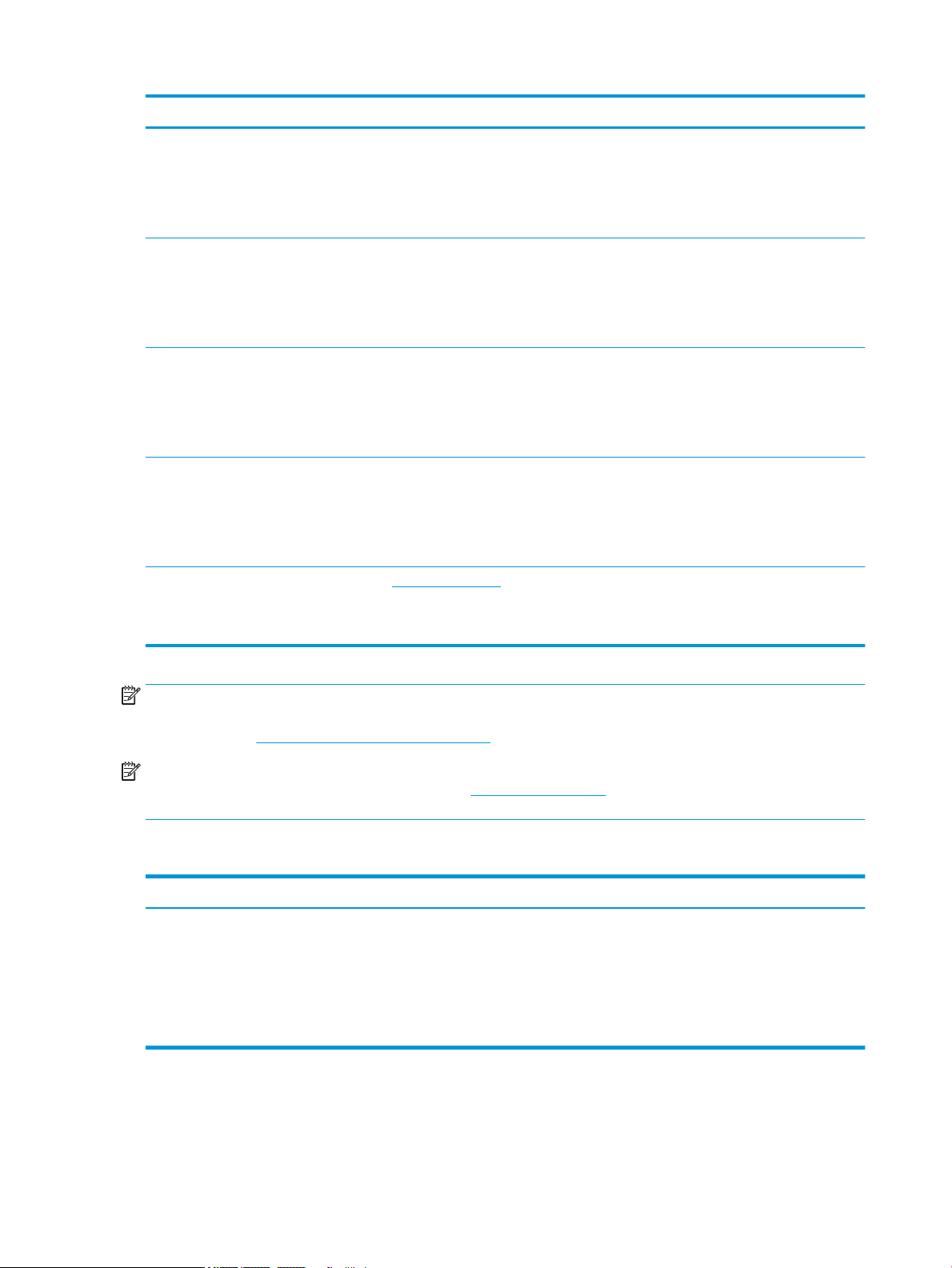
Операциялық жүйе Орнатылған драйвер Ескертпелер
Windows Server 2008 R2, SP 1, 64 биттік PCL 6 принтерге арналған басып шығару
драйверін принтердің қолдау көрсету
веб-сайтынан жүктеп алуға болады.
Драйверді жүктеп алып, оны орнату үшін
Microsoft Add Printer құралын
пайдаланыңыз.
64 биттік Windows Server 2012 PCL 6 принтерге арналған басып шығару
драйверін принтердің қолдау көрсету
веб-сайтынан жүктеп алуға болады.
Драйверді жүктеп алып, оны орнату үшін
Microsoft Add Printer құралын
пайдаланыңыз.
64 биттік Windows Server 2012 R2 PCL 6 принтерге арналған басып шығару
драйверін принтердің қолдау көрсету
веб-сайтынан жүктеп алуға болады.
Драйверді жүктеп алып, оны орнату үшін
Microsoft Add Printer құралын
пайдаланыңыз.
Windows Server 2016, 64 биттік PCL 6 принтерге арналған басып шығару
драйверін принтердің қолдау көрсету
веб-сайтынан жүктеп алуға болады.
Драйверді жүктеп алып, оны орнату үшін
Microsoft Add Printer құралын
пайдаланыңыз.
macOS 10.11 El Capitan, macOS 10.12
Sierra, macOS 10.13 High Sierra
123.hp.com/LaserJet торабынан HP Easy
Start драйверін жүктеп алып, оны басып
шығару драйверін орнату үшін
қолданыңыз.
ЕСКЕРТПЕ: Қолдау көрсетілетін операциялық жүйелер өзгеруі мүмкін. Принтер үшін қолдау көрсетілетін
операциялық жүйелердің ағымдағы тізімін көру үшін HP компаниясының барлығы қосылған анықтамасын
алу мақсатында www.hp.com/support/colorljE55040 торабына өтіңіз.
ЕСКЕРТПЕ: Клиенттік және серверлік операциялық жүйелер туралы және осы принтердің HP UPD
драйвер қолдауы туралы мәліметтерді алу үшін www.hp.com/go/upd веб-сайтына өтіңіз. Additional
information (Қосымша ақпарат) тармағының астында сілтемелерді басыңыз.
Кесте 1-1 Жүйеге қойылатын ең аз талаптар
Windows macOS
● Интернет қосылысы
● Тағайындалған USB 1.1 немесе 2.0 қосылымы немесе желі
қосылымы
● 2 ГБ қатқыл диск бос орны
● 1 Гб RAM (32 биттік) немесе 2 Гб RAM (64 биттік)
● Интернет қосылысы
● Тағайындалған USB 1.1 немесе 2.0 қосылымы немесе желі
қосылымы
● 1,5 Гб қатты дискінің бос орны
10 1-тарау Принтерді шолу KKWW
Page 19
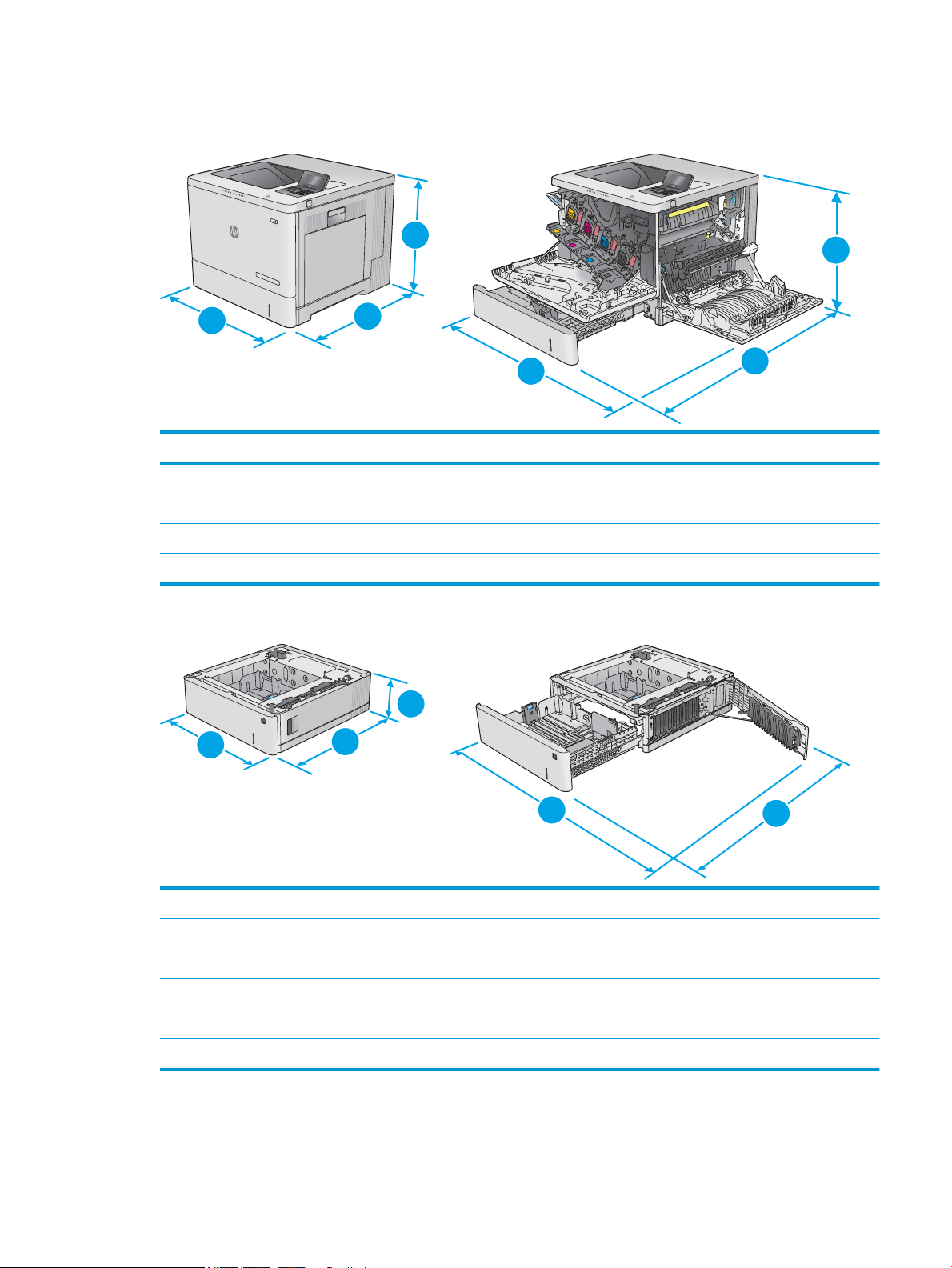
Принтер өлшемдері
K
C
M
Y
1
1
2
2
3
3
3
2
2
1
3
Cурет 1-1 Өнімнің өлшемдері
Өнім толығымен жабық Өнім толығымен ашық
1. Биіктігі 399 мм 399 мм
2. Қалыңдығы 479 мм 771 мм
3. Ені 458 мм 826 мм
Салмағы 27,5 кг
Cурет 1-2 1 x 550 парақтық қағаз бергіштің өлшемдері
1. Биіктігі 130 мм
2. Қалыңдығы Науа жабық: 458 мм
Науа ашық: 771 мм
3. Ені Астыңғы оң жақ есік жабық: 458 мм
Астыңғы оң жақ есік ашық: 853 мм
Салмағы 5,8 кг
KKWW Принтердің техникалық сипаттамалары 11
Page 20
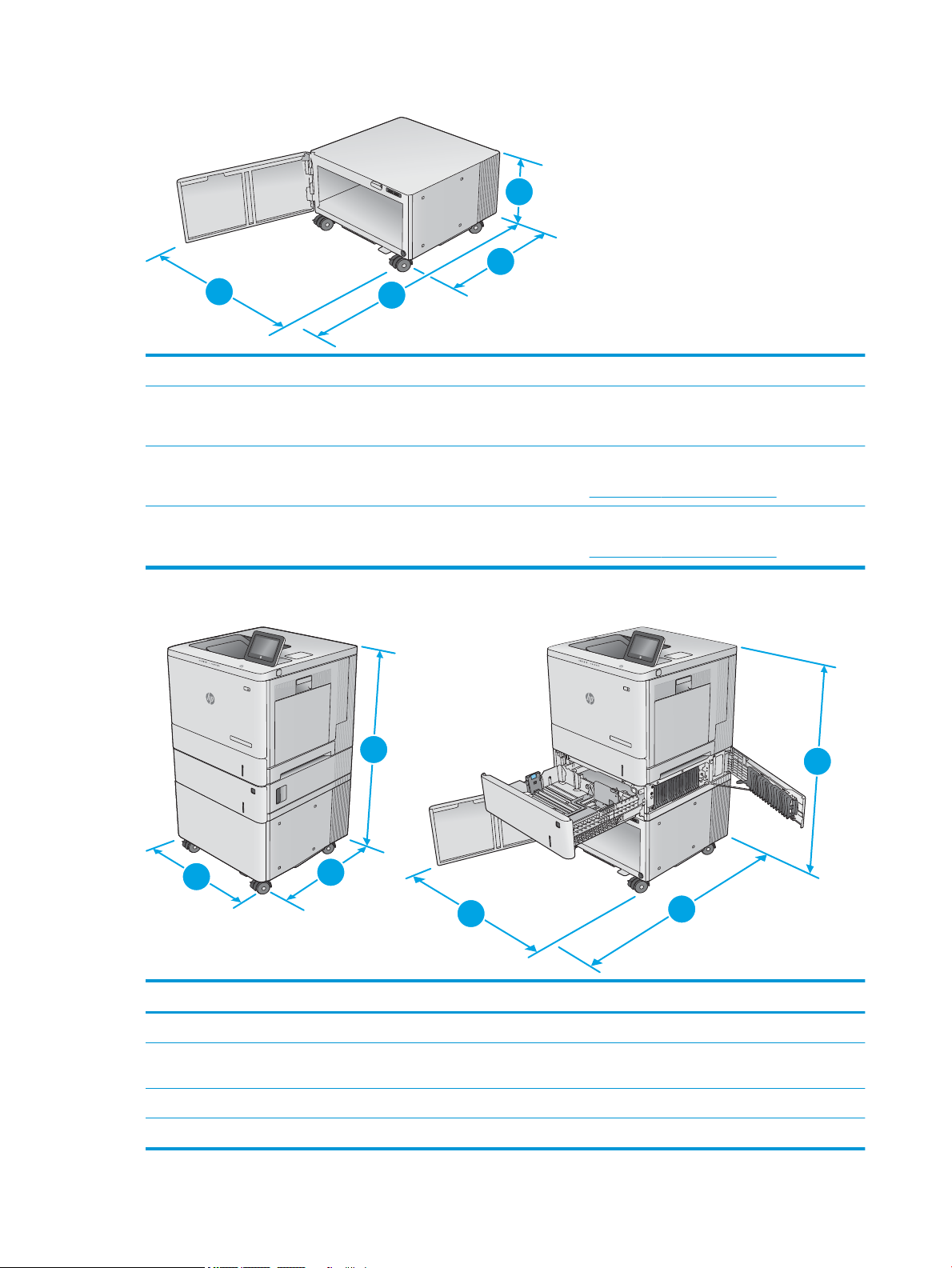
Cурет 1-3 Принтер корпусы және тірегінің өлшемдері
1
2
2
3
1
2
2
3
3
1
1. Биіктігі 295 мм
2. Қалыңдығы Есік жабық: 465 мм
Есік ашық: 900 мм
3. Ені 460 мм
Бұл мән өзгеруі мүмкін. Ағымдағы ақпаратты алу үшін, www.hp.com/support/colorljE55040 бөліміне өтіңіз.
Салмағы 17,7 кг
Бұл мән өзгеруі мүмкін. Ағымдағы ақпаратты алу үшін, www.hp.com/support/colorljE55040 бөліміне өтіңіз.
Cурет 1-4 Бір 1 x550 парақтық науасы және корпусы/тірегі бар өнімнің өлшемдері
Өнімдер мен қосалқы құралдар толығымен жабық Өнімдер мен қосалқы құралдар толығымен ашық
1. Биіктігі 876 мм 876 мм
2. Қалыңдығы
479 мм 900 мм
3. Ені 458 мм 853 мм
Салмағы 51,1 кг
12 1-тарау Принтерді шолу KKWW
Page 21

Энергияны тұтыну, электрлік сипаттамалары және дыбыс бөлуі
Ағымдағы ақпаратты www.hp.com/support/colorljE55040 сайтынан қараңыз.
ЕСКЕРТУ: электр қуатына қатысты талаптар өнім сатылған елге/аймаққа негізделген. Жұмыс кернеуін
өзгертпеңіз. Бұл өнімді бұзып, өнімнің кепілдігін жарамсыз етеді.
Жұмыс ортасының ауқымы
Кесте 1-2 Жұмыс ортасының ерекшеліктері
Орта Ұсынылады Рұқсатты
Температура 17-25 °C 15°-30°C
Салыстырмалы ылғалдылық 10-70% салыстырмалы ылғалдылық (СЫ) 10-80% СЫ
KKWW Принтердің техникалық сипаттамалары 13
Page 22
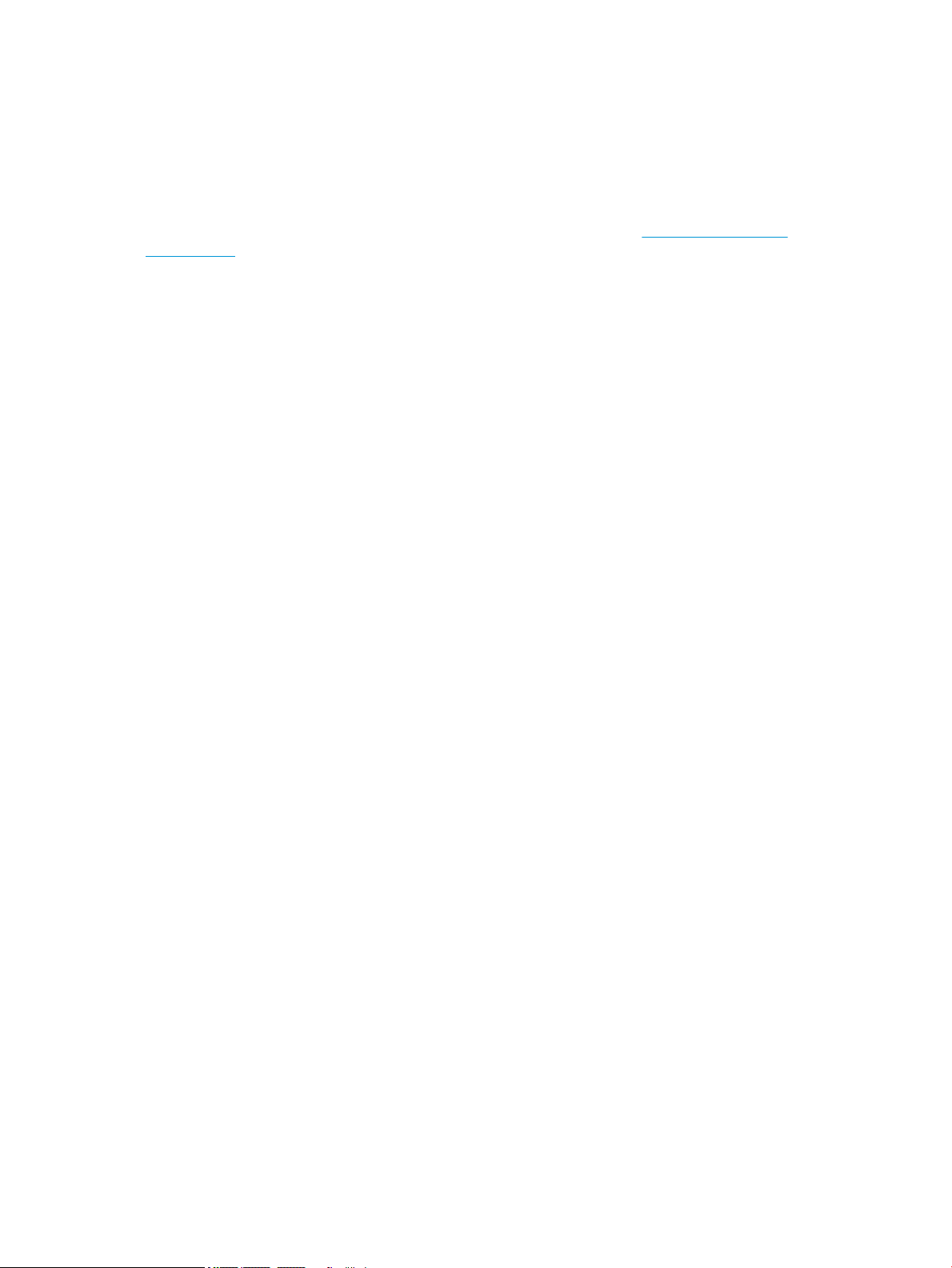
Принтердің аппараттық құрал параметрлерін және бағдарламалық құралдарды орнату
Негізгі параметрлерді орнату нұсқауларын принтермен бірге келген Аппараттық құралды орнату
нұсқаулығынан қараңыз. Қосымша нұсқаулар алу үшін, Интернеттегі HP қолдау торабына өтіңіз.
Принтер бойынша HP компаниясының жан-жақты анықтамасын алу үшін www.hp.com/support/
colorljE55040 мекенжайына өтіңіз. Мына қолдауды іздеңіз:
● Орнату және параметрлерді реттеу
● Үйрену және пайдалану
● Проблемаларды шешу
● Бағдарламалық құрал мен микробағдарлама жаңартуларын жүктеп алу
● Қолдау форумдарына қосылу
● Кепілдік және құқықтық ақпарат табу
14 1-тарау Принтерді шолу KKWW
Page 23
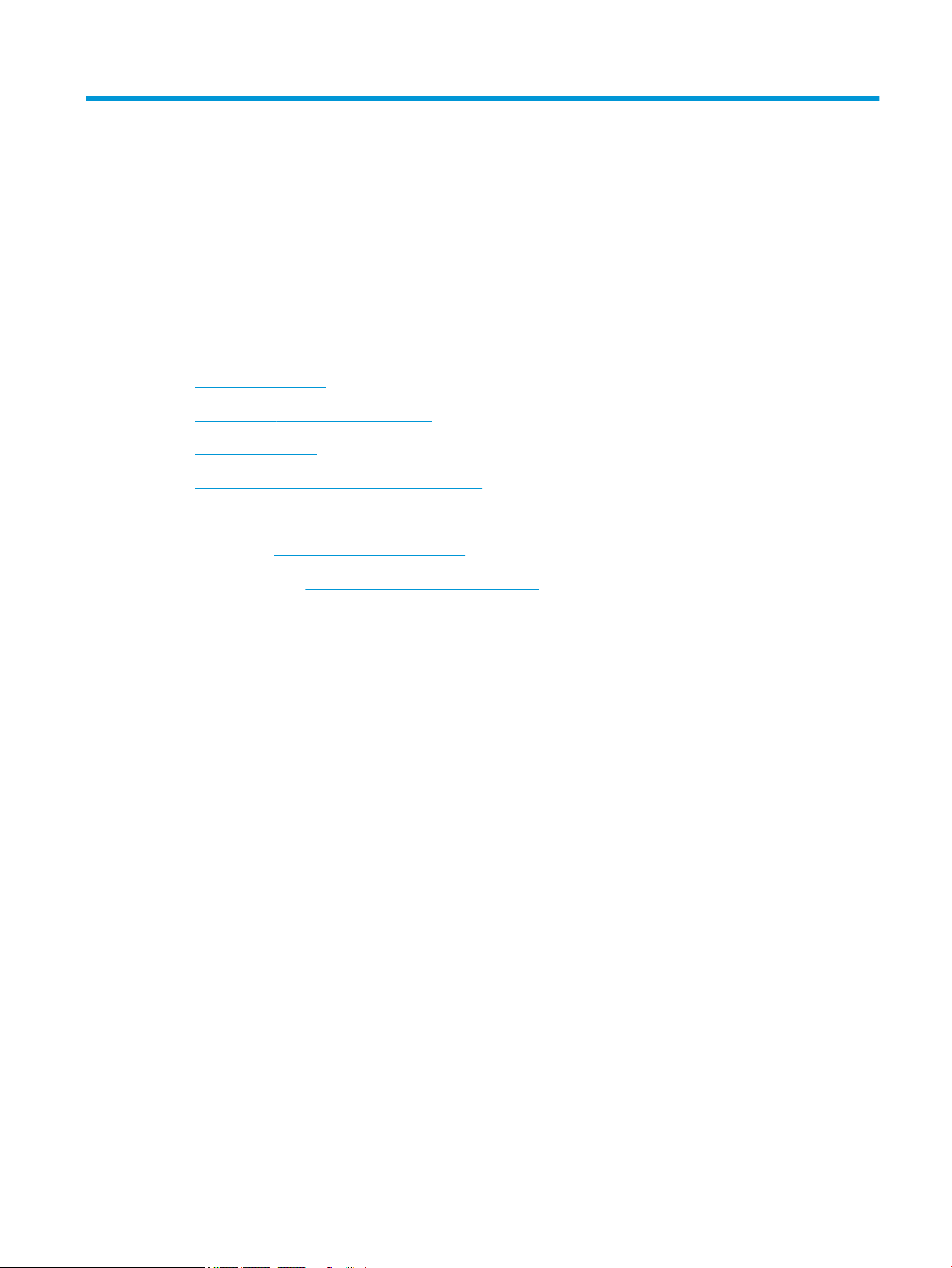
2 Қағаз науалары
Қосымша ақпарат алу үшін
●
1-науаға қағаз салу
●
2, 3, 4 және 5-науаларға қағаз салу
●
Конверттерді салу
●
Жапсырмаларды салу және басып шығару
Келесі ақпарат жариялау уақытында дұрыс болады.
Видео көру үшін www.hp.com/videos/LaserJet бөлімін қараңыз.
Ағымдағы ақпаратты www.hp.com/support/colorljE55040 бөлімінен қараңыз.
Принтер бойынша HP компаниясының жан-жақты анықтамасы мынадай ақпаратты қамтиды:
● Орнату және параметрлерді реттеу
● Үйрену және пайдалану
● Проблемаларды шешу
● Бағдарламалық құрал мен микробағдарлама жаңартуларын жүктеп алу
● Қолдау форумдарына қосылу
● Кепілдік және құқықтық ақпарат табу
KKWW Қосымша ақпарат алу үшін 15
Page 24
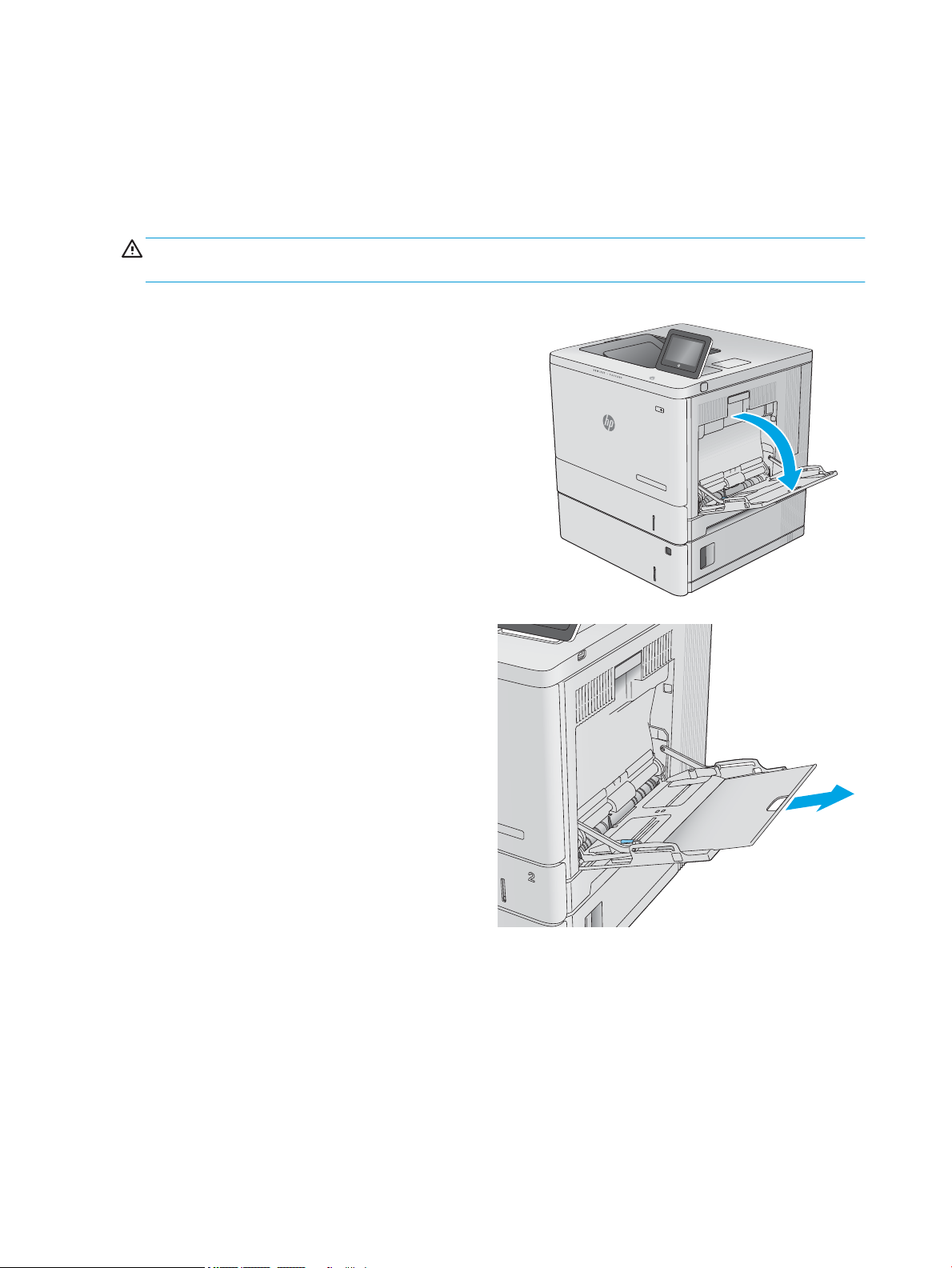
1-науаға қағаз салу
Кіріспе
Төмендегі ақпарат қағаз бен конверттерді 1-науаға салу жолын сипаттайды. Бұл науаға 75 г/м2 қағаздың
100 парағына немесе 10 конвертке дейін сыяды.
ЕСКЕРТУ: Кептелуге жол бермеу үшін басып шығару кезінде ешқашан 1-науаға қағаз қоспаңыз немесе
алмаңыз.
1. 1-науаны ашыңыз.
2. Қағазды қолдау үшін науа ұзартқышын
тартыңыз.
16 2-тарау Қағаз науалары KKWW
Page 25

3. Қағаз бағыттауыштарын дұрыс өлшемге ашып,
науаға қағаз салыңыз. Қағазды бағыттау
жолдары туралы ақпаратты 1-науаның қағаз
бағыты (18-бет) бөлімінен қараңыз.
4. Қағаздың қағаз бағыттауыштардағы толтыру
сызығына шақ келетінін тексеріңіз.
5. Бүйір бағыттауыштарының қағазды
майыстырмай, сәл тиіп тұруы үшін оларды
реттеп алыңыз.
KKWW 1-науаға қағаз салу 17
Page 26
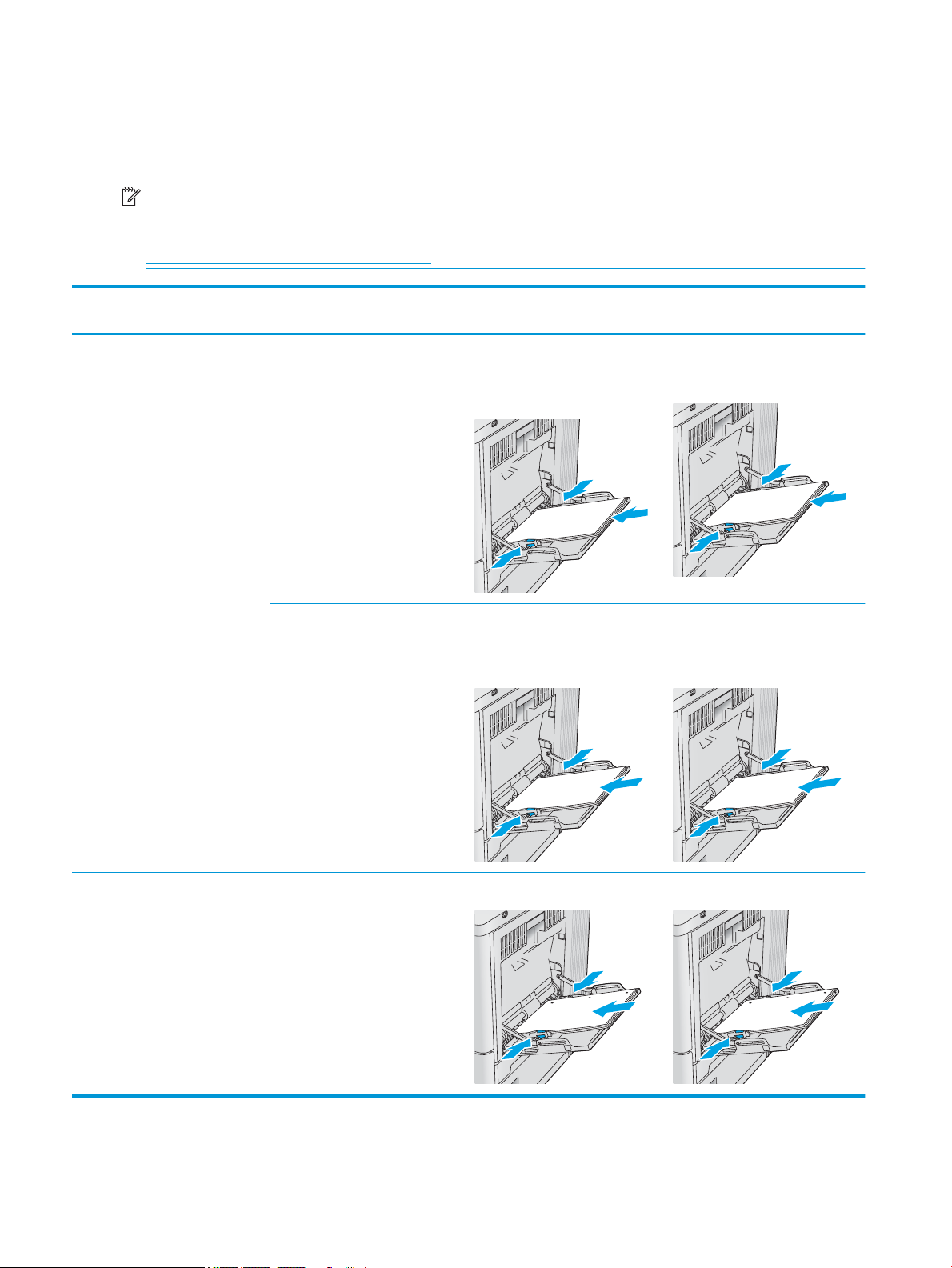
1-науаның қағаз бағыты
123
123
123
123
Егер арнайы бағытты қажет ететін қағазды пайдалансаңыз, оны келесі кестедегі ақпаратқа сәйкес
салыңыз.
ЕСКЕРТПЕ: Alternative Letterhead Mode (Балама бланк режимі) параметрлері бланкіні немесе алдын ала
басып шығарылған қағазды салу жолына әсер етеді. Бұл параметр әдепкі жағдайда ажыратулы болады.
Бұл режимде пайдаланғанда, қағазды автоматты дуплекстік баспадағыдай салыңыз. Қосымша ақпаратты
Балама бланк режимін пайдалану (19-бет) бөлімінен қараңыз.
Қағаз түрі Сурет бағыты Бір жақты баспа Дуплекстік басып шығару немесе
балама бланк режимі қосылған
Бланк немесе алдын ала
басылған
Кітаптық Төмен қаратып
Жоғарғы жиегін өнімге бірінші
кіргізіп
Альбомдық Төмен қаратып
Жоғарғы жиегін өнімнің артына
қаратып
Жоғары қаратып
Төменгі жиегі өнімге қарайды
Жоғары қаратып
Жоғарғы жиегін өнімнің артына
қаратып
Алдын ала тесілген Кітаптық немесе альбомдық Тесіктерін өнімнің артына қаратып Тесіктерін өнімнің артына қаратып
18 2-тарау Қағаз науалары KKWW
Page 27
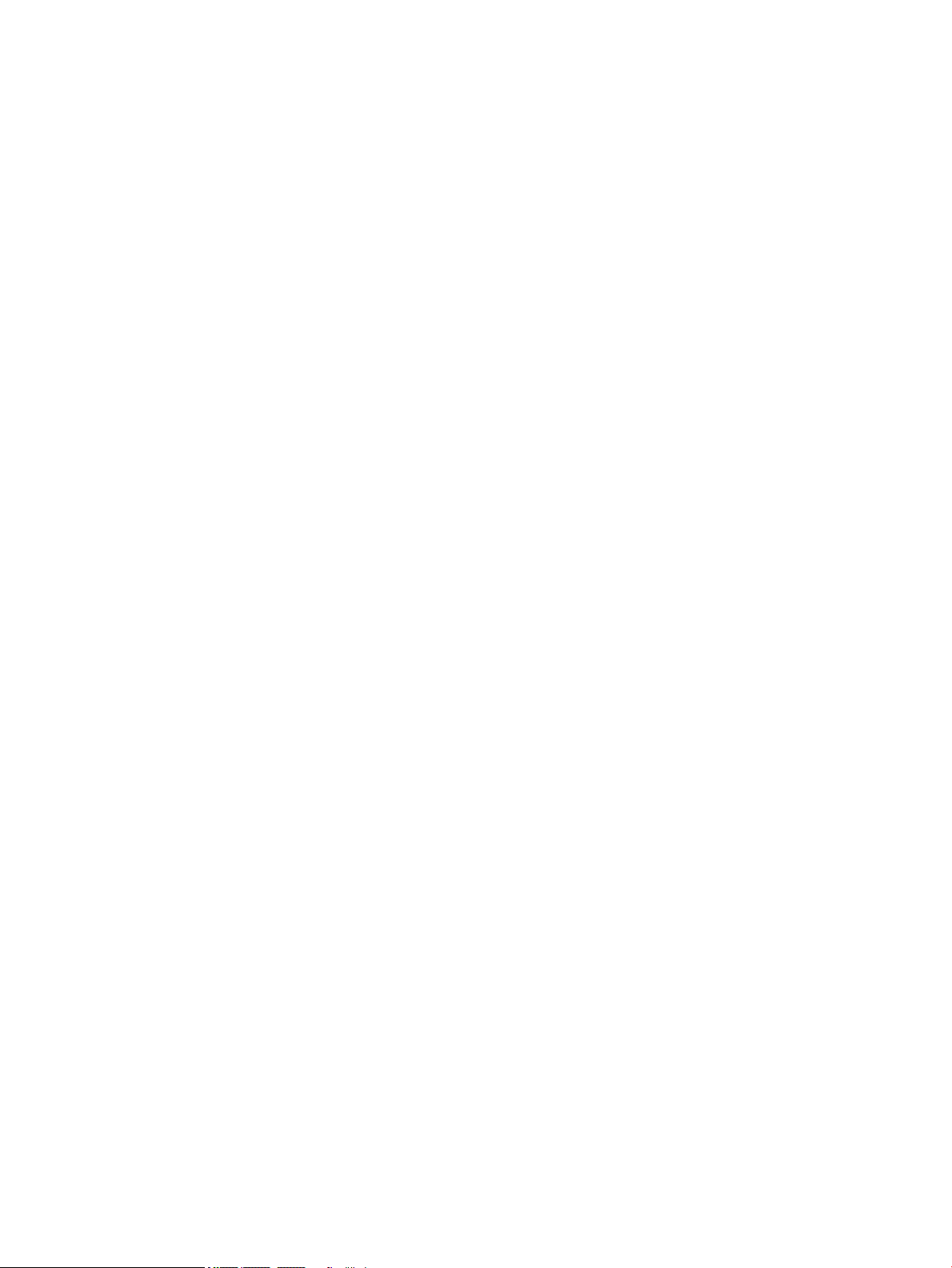
Балама бланк режимін пайдалану
Қағаз парағының бір жағына немесе екі жағына да басып шығарып немесе көшіріп жатсаңыз, барлық
баспа тапсырмалары үшін бланк немесе алдын ала басып шығарылған қағазды науаға бірдей салу үшін,
Alternative Letterhead Mode (Балама бланк режимі) мүмкіндігін пайдаланыңыз. Бұл режимде
пайдаланғанда, қағазды автоматты дуплекстік баспадағыдай салыңыз.
Бұл мүмкіндікті пайдалану үшін принтердің басқару тақтасының мәзірлерімен оны қосыңыз.
Принтердің басқару тақтасының мәзірлерін пайдалана отырып, баламалы бланк режимін қосу
1. Принтердің басқару тақтасының негізгі экранында Settings (Параметрлер) мәзірі көрсетілгенше
оңнан-солға қарай сипаңыз. Settings (Параметрлер) белгішесін түртіп, мәзірді ашыңыз.
2. Мына мәзірлерді ашыңыз:
● Науаларды басқару
● Балама бланк режимі
3. Enabled (Қосылған) опциясын таңдап, Save (Сақтау) түймесін түртіңіз де, OK түймесін басыңыз.
KKWW 1-науаға қағаз салу 19
Page 28
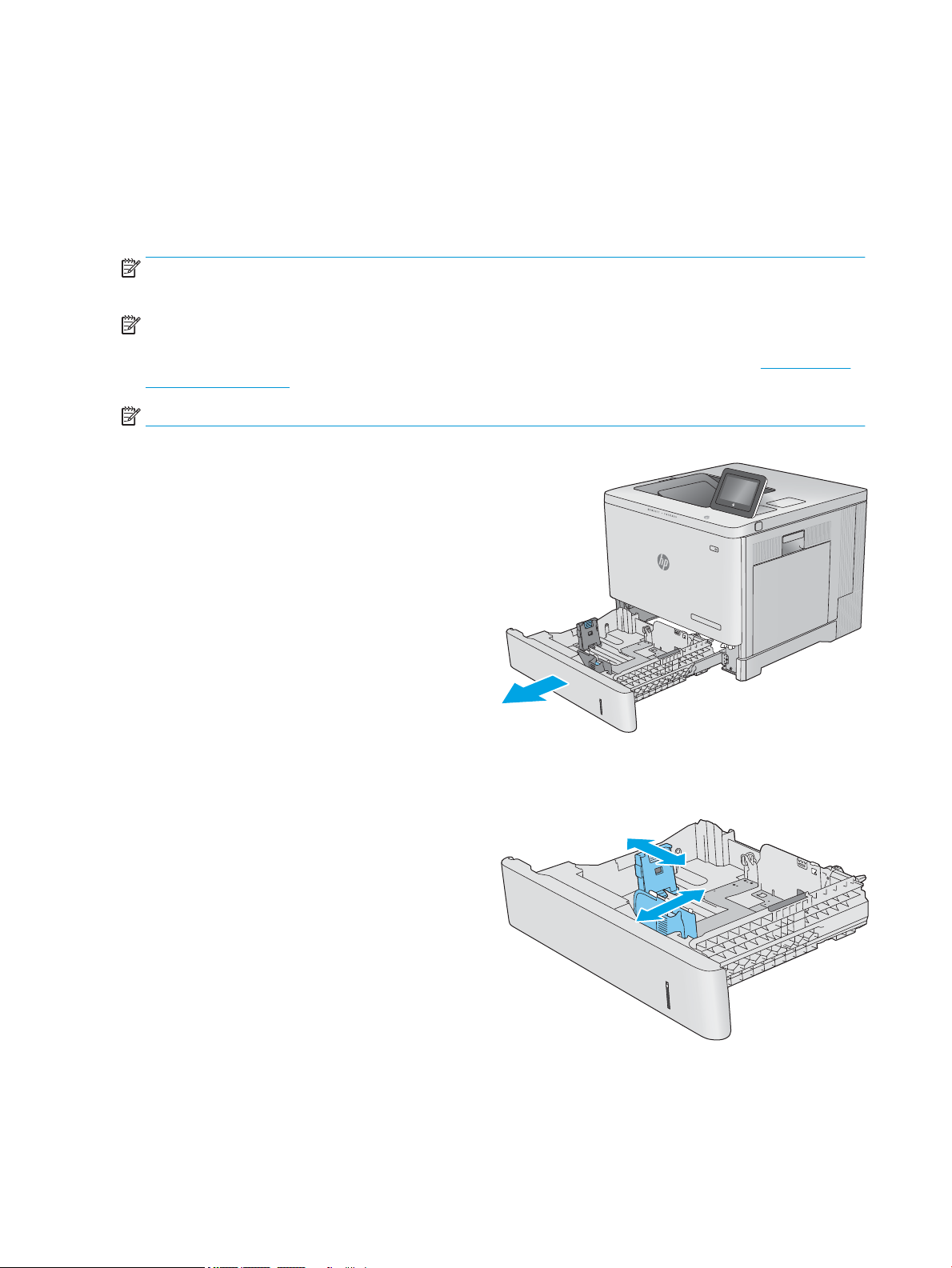
2, 3, 4 және 5-науаларға қағаз салу
Кіріспе
Төмендегі ақпарат қағазды 2-науаға және таңдаулы 550 парақтық науаларға (3, 4 және 5-науалар;
бөлшек нөмірі: B5L34A) салу жолдарын сипаттайды. Бұл науаларға 75 г/м2 қағаздың 550 парағына дейін
сыяды.
ЕСКЕРТПЕ: Қағазды 550 парақтық науаларға салу жолы 2-науаға салумен бірдей. Мұнда тек 2-науа
көрсетілген.
ЕСКЕРТПЕ: Егер принтерде науа құлыптары болса, оларды орнату туралы нұсқауларды аппараттық
құралды орнату нұсқаулығынан қараңыз. Егер аппараттық құралды орнату нұсқаулығына кіру рұқсатыңыз
болмаса, принтеріңіздің модель нөмірін біліп, принтерге қолдау көрсету веб-сайтына өтіңіз: www.hp.com/
support/colorljE55040.
ЕСКЕРТПЕ: Қағаз бағыттауыштары пайдалану алдында құлыпталып қалып, реттелмей қалуы мүмкін.
1. Науаны ашыңыз.
ЕСКЕРТПЕ: пайдалану кезінде бұл науаны
ашпаңыз.
2. Қағазды салардан бұрын, реттеуіш ысырмалар
қысып және бағыттауыштарды
пайдаланылатын қағаздың өлшеміне қарай
сырғытып, қағаз бағыттауыштарын дұрыстаңыз.
20 2-тарау Қағаз науалары KKWW
Page 29
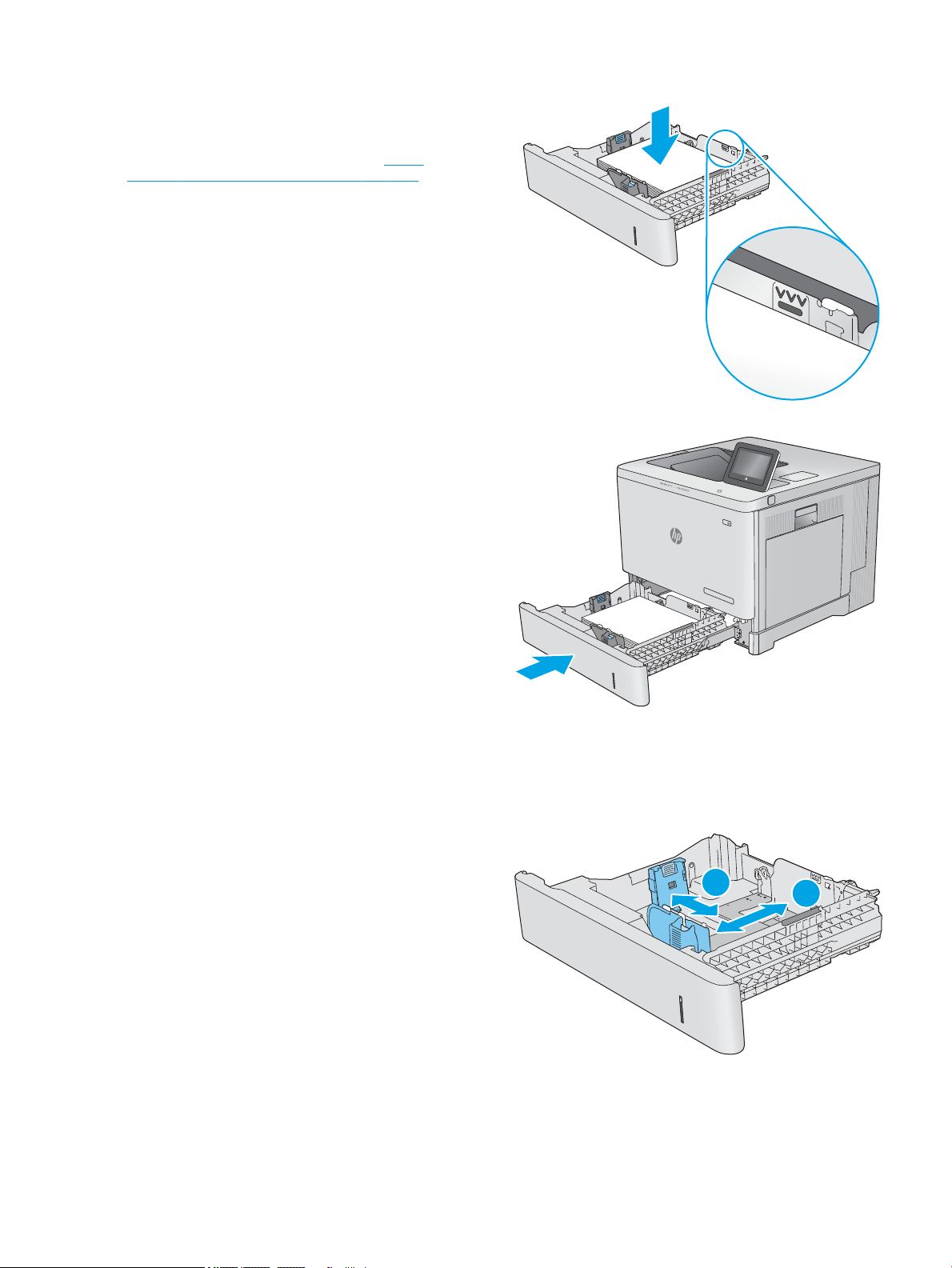
3. Науаға парақты салыңыз. Бағыттауыштардың
Y
X
жинаққа майыстырмай, сәл тиіп тұрғанына көз
жеткізу үшін қағазды тексеріңіз. Қағазды
бағыттау жолдары туралы ақпаратты 2, 3, 4
және 5-науалардағы қағаз бағыты (22-бет)
бөлімінен қараңыз.
ЕСКЕРТПЕ: Кептеліп қалмауы үшін, қағаз
бағыттауыштарын дұрыс өлшемге қойып,
науаны толтырып жібермеңіз. Буманың жоғарғы
жағы науаның толық көрсеткішінен төмен
екендігін тексеріңіз.
4. Науаны жабыңыз.
5. Өнімнің басқару тақтасында науаны
конфигурациялау туралы хабар көрсетіледі.
6. Егер көрсетілген қағаздың өлшемі мен түрі
дұрыс болмаса, Modify (Өзгерту) опциясын
таңдап, басқа қағаз өлшемін немесе түрін
таңдаңыз.
Өнімнің басқару тақтасында ескерту
көрсетілгенде, өзгертпелі өлшемді қағаз үшін X
және Y өлшемдерін көрсетіңіз.
KKWW 2, 3, 4 және 5-науаларға қағаз салу 21
Page 30
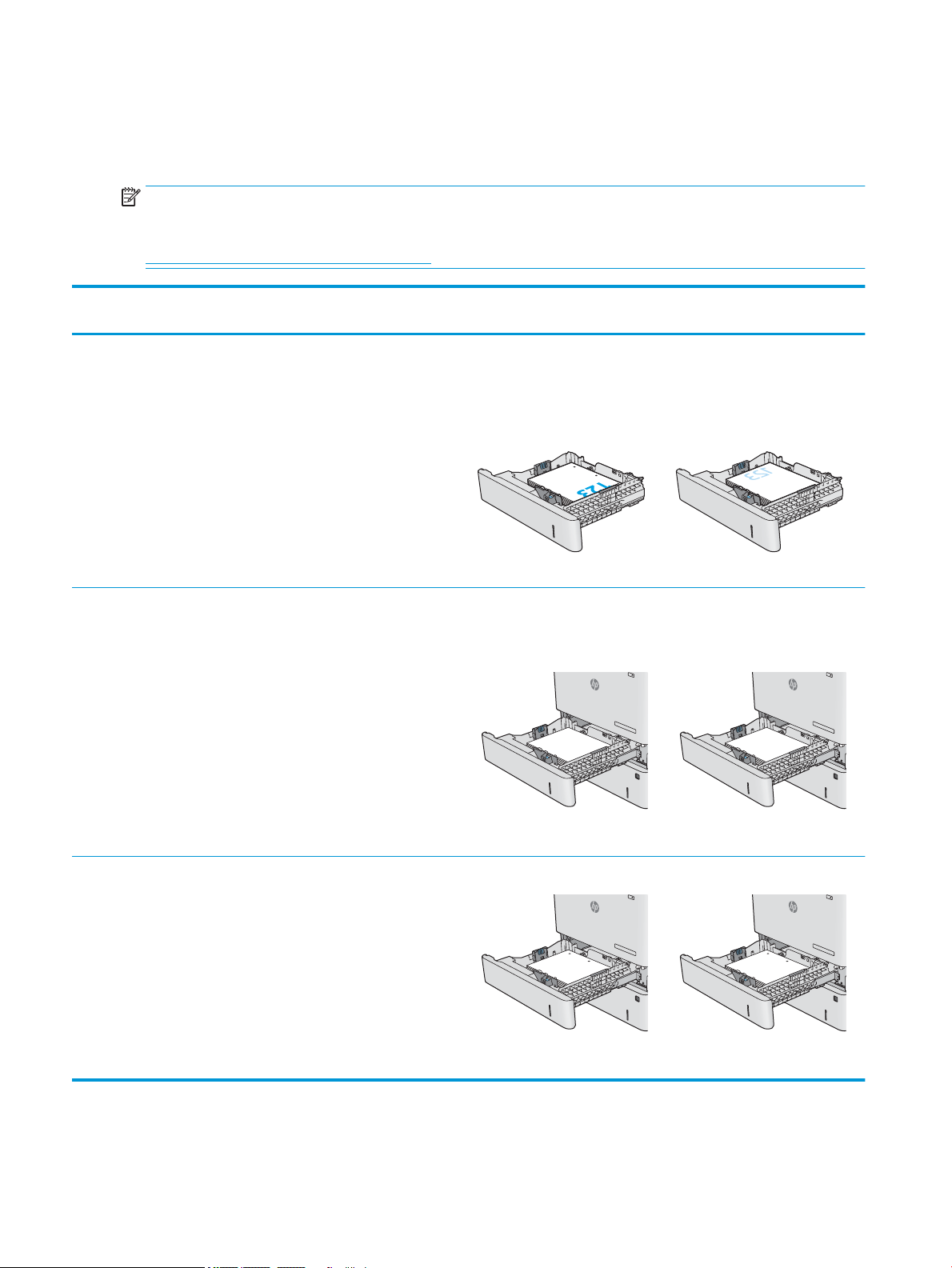
2, 3, 4 және 5-науалардағы қағаз бағыты
123
123
Егер арнайы бағытты қажет ететін қағазды пайдалансаңыз, оны келесі кестедегі ақпаратқа сәйкес
салыңыз.
ЕСКЕРТПЕ: Alternative Letterhead Mode (Балама бланк режимі) параметрлері бланкіні немесе алдын ала
басып шығарылған қағазды салу жолына әсер етеді. Бұл параметр әдепкі жағдайда ажыратулы болады.
Бұл режимде пайдаланғанда, қағазды автоматты дуплекстік баспадағыдай салыңыз. Қосымша ақпаратты
Балама бланк режимін пайдалану (23-бет) бөлімінен қараңыз.
Қағаз түрі Сурет бағыты Бір жақты баспа Дуплекстік басып шығару немесе
балама бланк режимі қосылған
Бланк немесе алдын ала
басылған
Альбомдық Бетін жоғары қаратып
Кітаптық Жоғары қаратып
Жоғарғы жиегін оңға қаратып
Жоғарғы жиегін өнімнің артына
қаратып
Төмен қаратып
Жоғарғы жиегін солға қаратып
Бетін төмен қаратып
Жоғарғы жиегін өнімнің артына
қаратып
Алдын ала тесілген Кітаптық немесе альбомдық Тесіктерін өнімнің артына қаратып Тесіктерін өнімнің артына қаратып
22 2-тарау Қағаз науалары KKWW
Page 31
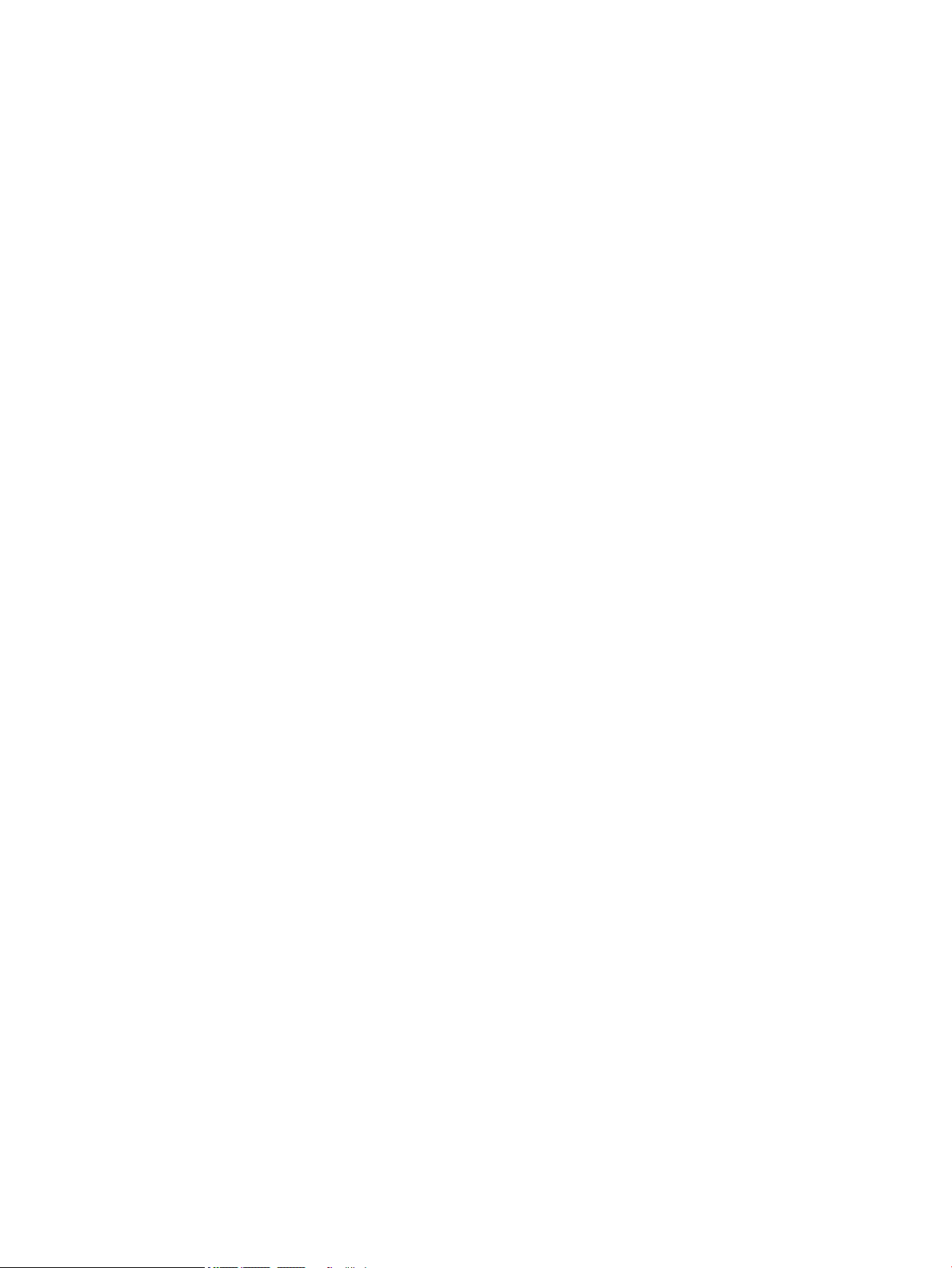
Балама бланк режимін пайдалану
Қағаз парағының бір жағына немесе екі жағына да басып шығарып немесе көшіріп жатсаңыз, барлық
баспа тапсырмалары үшін бланк немесе алдын ала басып шығарылған қағазды науаға бірдей салу үшін,
Alternative Letterhead Mode (Балама бланк режимі) мүмкіндігін пайдаланыңыз. Бұл режимде
пайдаланғанда, қағазды автоматты дуплекстік баспадағыдай салыңыз.
Бұл мүмкіндікті пайдалану үшін принтердің басқару тақтасының мәзірлерімен оны қосыңыз.
Принтердің басқару тақтасының мәзірлерін пайдалана отырып, баламалы бланк режимін қосу
1. Принтердің басқару тақтасының негізгі экранында Settings (Параметрлер) мәзірі көрсетілгенше
оңнан-солға қарай сипаңыз. Settings (Параметрлер) белгішесін түртіп, мәзірді ашыңыз.
2. Мына мәзірлерді ашыңыз:
● Науаларды басқару
● Балама бланк режимі
3. Enabled (Қосылған) опциясын таңдап, Save (Сақтау) түймесін түртіңіз де, OK түймесін басыңыз.
KKWW 2, 3, 4 және 5-науаларға қағаз салу 23
Page 32
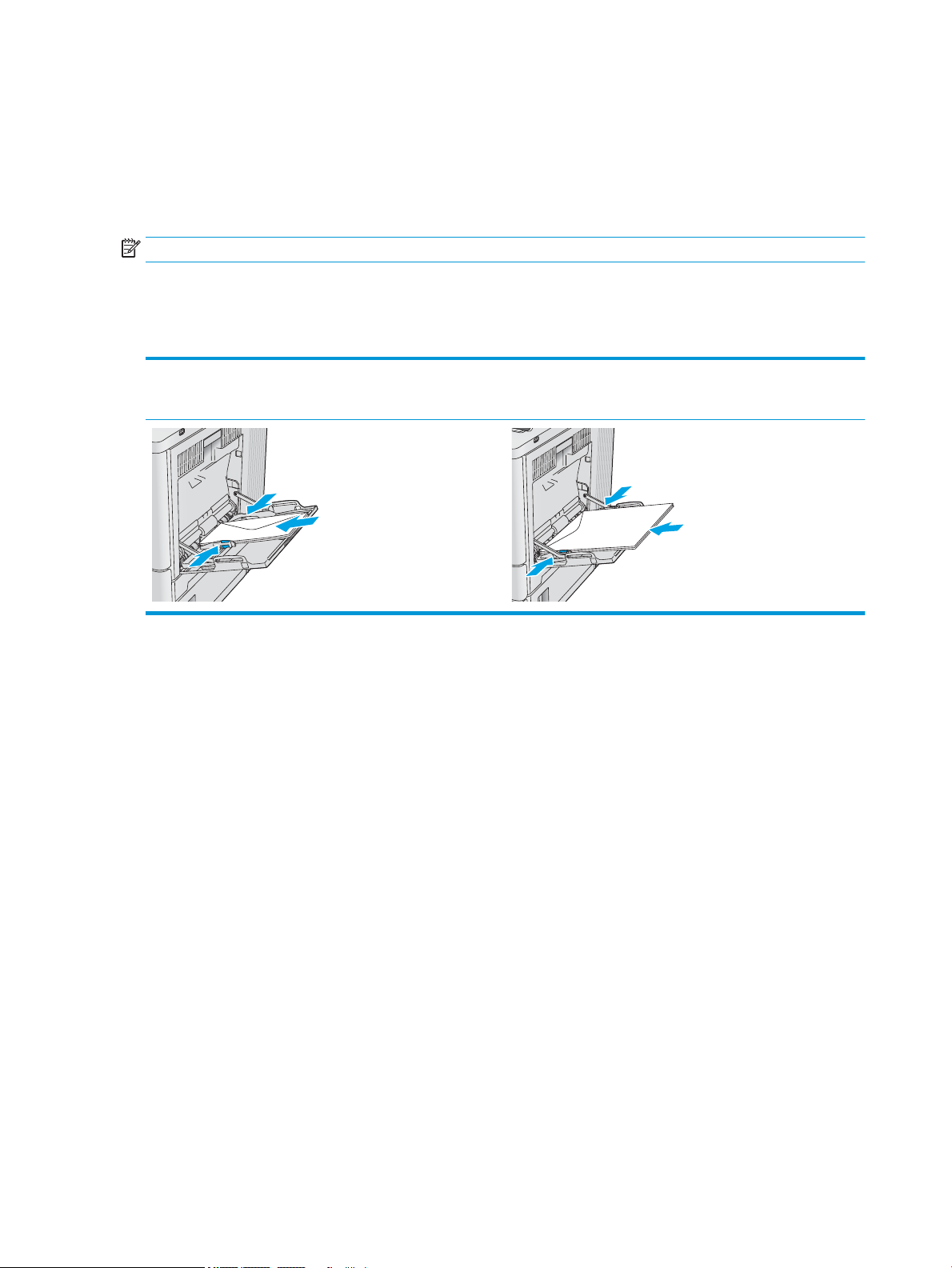
Конверттерді салу
Кіріспе
Төмендегі ақпарат конверттерді салу жолын сипаттайды. Конверттерге басып шығару үшін 1-науаны ғана
пайдаланыңыз. 1-науаға 10 конвертке дейін сыяды.
ЕСКЕРТПЕ: Басып шығарудан бұрын баспа драйверінен дұрыс қағаз түрін таңдаңыз.
Конверт бағыты
Конверттерді осы бағыттардың біреуімен салыңыз:
Төмен қаратып
Жоғарғы жиегін өнімнің артына қаратып
Төмен қаратып
Жоғарғы жиегін өнімге бірінші кіргізіп
24 2-тарау Қағаз науалары KKWW
Page 33
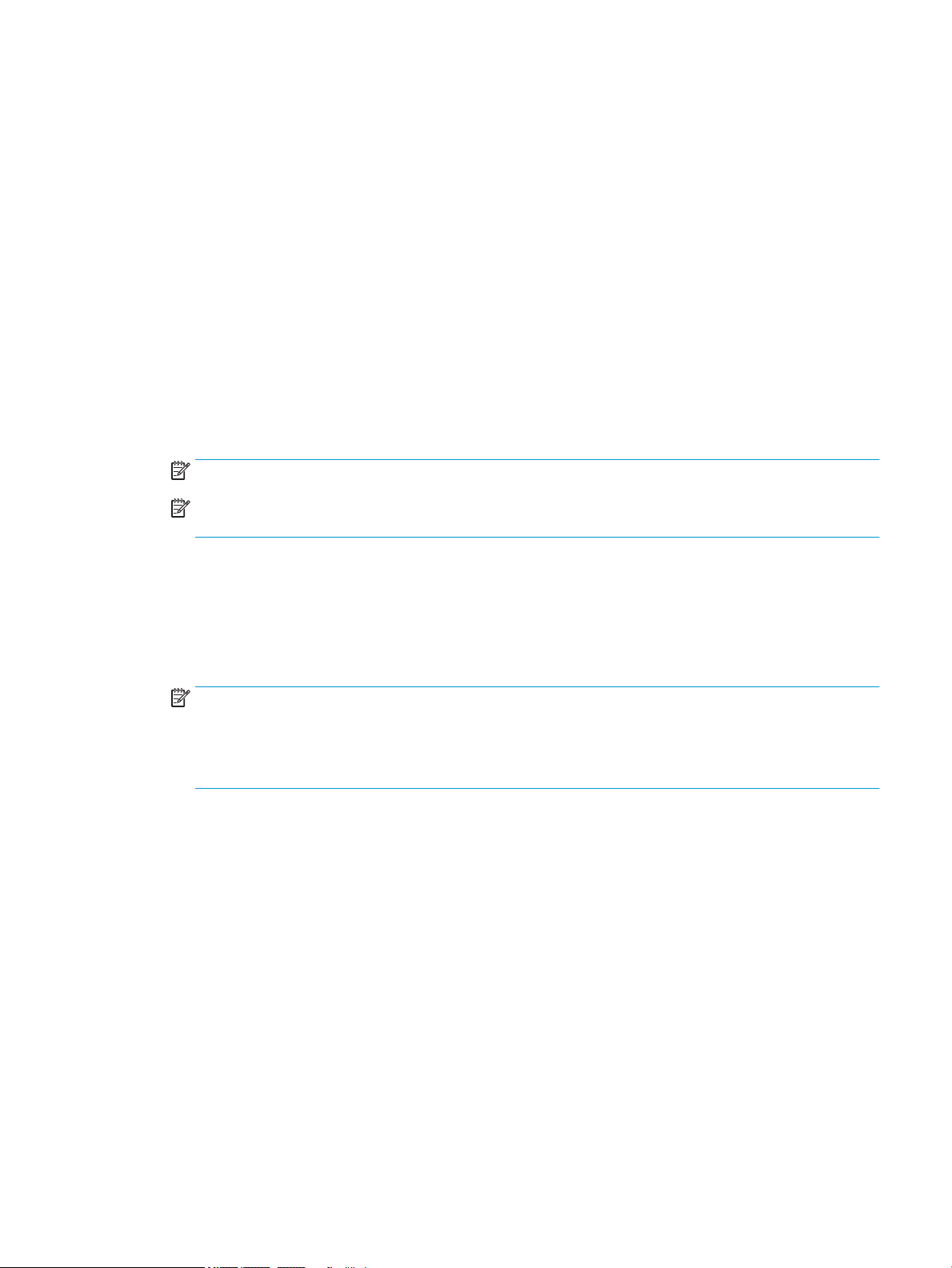
Жапсырмаларды салу және басып шығару
Кіріспе
Жапсырма парақтарына басып шығару үшін 2-науаны немесе таңдаулы 550 парақтық науалардың біреуін
пайдаланыңыз. 1-науа жапсырмаларға қолдау көрсетпейді.
Қолмен беру опциясымен жапсырмаларды басып шығару үшін мына қадамдарды орындап, баспа
драйверінен дұрыс параметрлерді таңдаңыз, одан соң басып шығару тапсырмасын принтерге жібергеннен
кейін жапсырмаларды науаға салыңыз. Қолмен беруді пайдаланғанда, принтер науаның ашылыпжабылғанын анықтағанша тапсырманың басып шығарылуын күтіңіз.
Жапсырмаларды қолмен беру
1. Бағдарламалық құралда Print (Басып шығару) опциясын таңдаңыз.
2. Принтерлер тізімінен принтерді таңдаңыз да, басып шығару драйверін таңдау үшін Properties
(Сипаттар) немесе Preferences (Параметрлер) түймесін басыңыз немесе түртіңіз.
ЕСКЕРТПЕ: түйме атауы бағдарламаға қарай әр түрлі болады.
ЕСКЕРТПЕ: осы мүмкіндіктерге Windows 8 немесе 8.1 нұсқасының Бастау экранынан кіру үшін,
Құрылғылар бөлімін таңдап, Басып шығару тармағын таңдаңыз, одан кейін принтерді таңдаңыз.
3. Paper/Quality (Қағаз/Сапа) қойындысын басыңыз немесе түртіңіз.
4. Paper size (Қағаз өлшемі) ашылмалы тізімінен жапсырмаларға сәйкес өлшемді таңдаңыз.
5. Paper type (Қағаз түрі) ашылмалы тізімінен Labels (Жапсырмалар) опциясын таңдаңыз.
6. Paper source (Қағаз көзі) ашылмалы тізімінен Manual feed (Қолмен беру) опциясын таңдаңыз.
ЕСКЕРТПЕ: қолмен беруді пайдаланғанда, принтер дұрыс қағаз өлшеміне реттелген ең төменгі
науадан бастап басып шығарады, сондықтан белгілі бір науаны көрсетудің қажеті жоқ. Мысалы, 2науа жапсырмаларға реттелсе, принтер 2-науадан бастап басып шығарады. Егер 3-науа орнатылып,
жапсырмаларға реттелсе, бірақ 2-науа жапсырмаларға реттелмесе, принтер 3-науадан бастап басып
шығарады.
7. Document Properties (Құжат сипаттары) тілқатысу терезесін жабу үшін OK түймешігін түртіңіз.
8. Тапсырманы басып шығару үшін Print (Басып шығару) тілқатысу терезесіндегі OK түймешігін түртіңіз.
KKWW Жапсырмаларды салу және басып шығару 25
Page 34
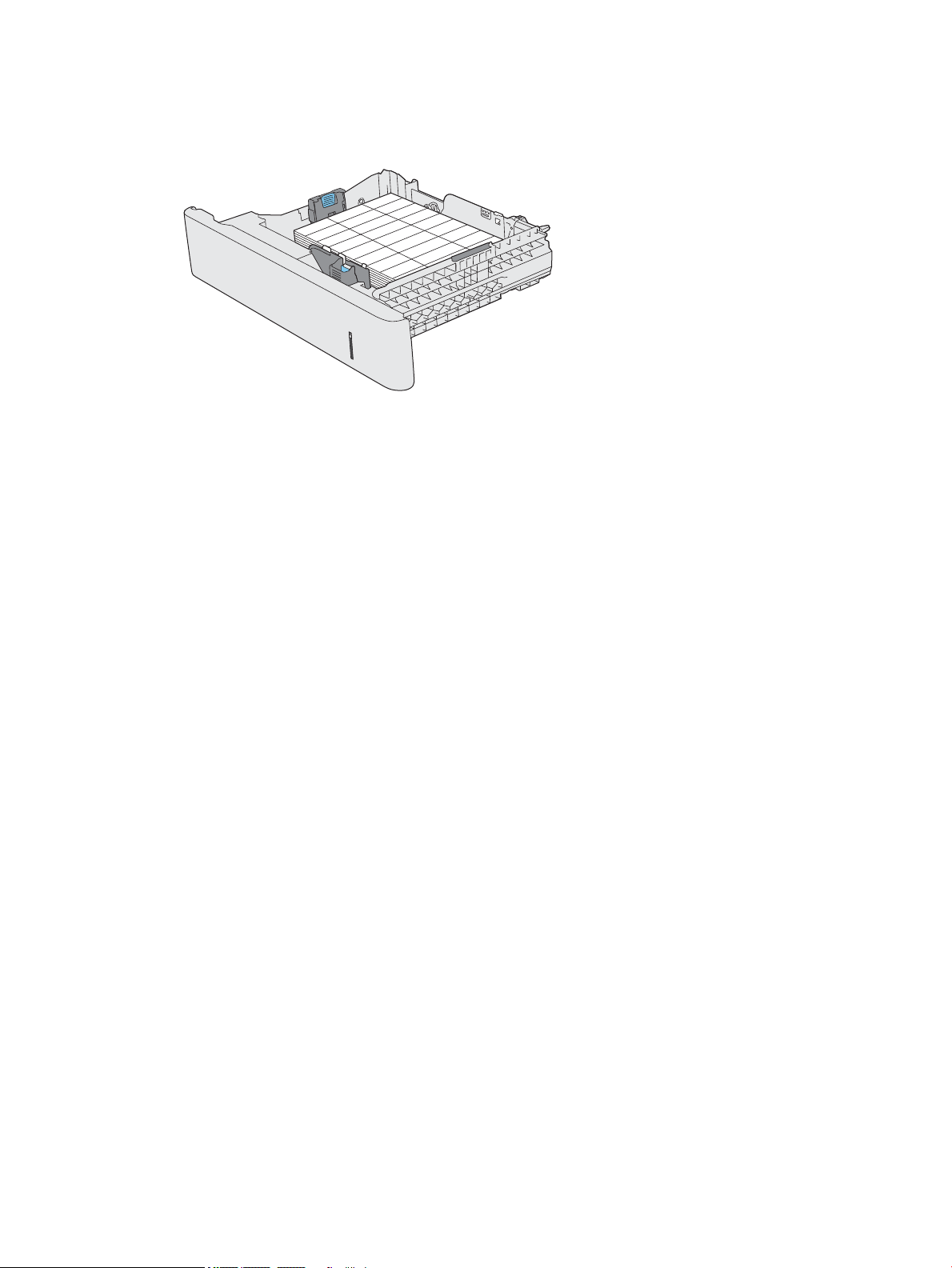
9. Парақтың үстіңгі жағын принтердің оң жағына қаратып, жапсырма парақтарын салыңыз.
26 2-тарау Қағаз науалары KKWW
Page 35
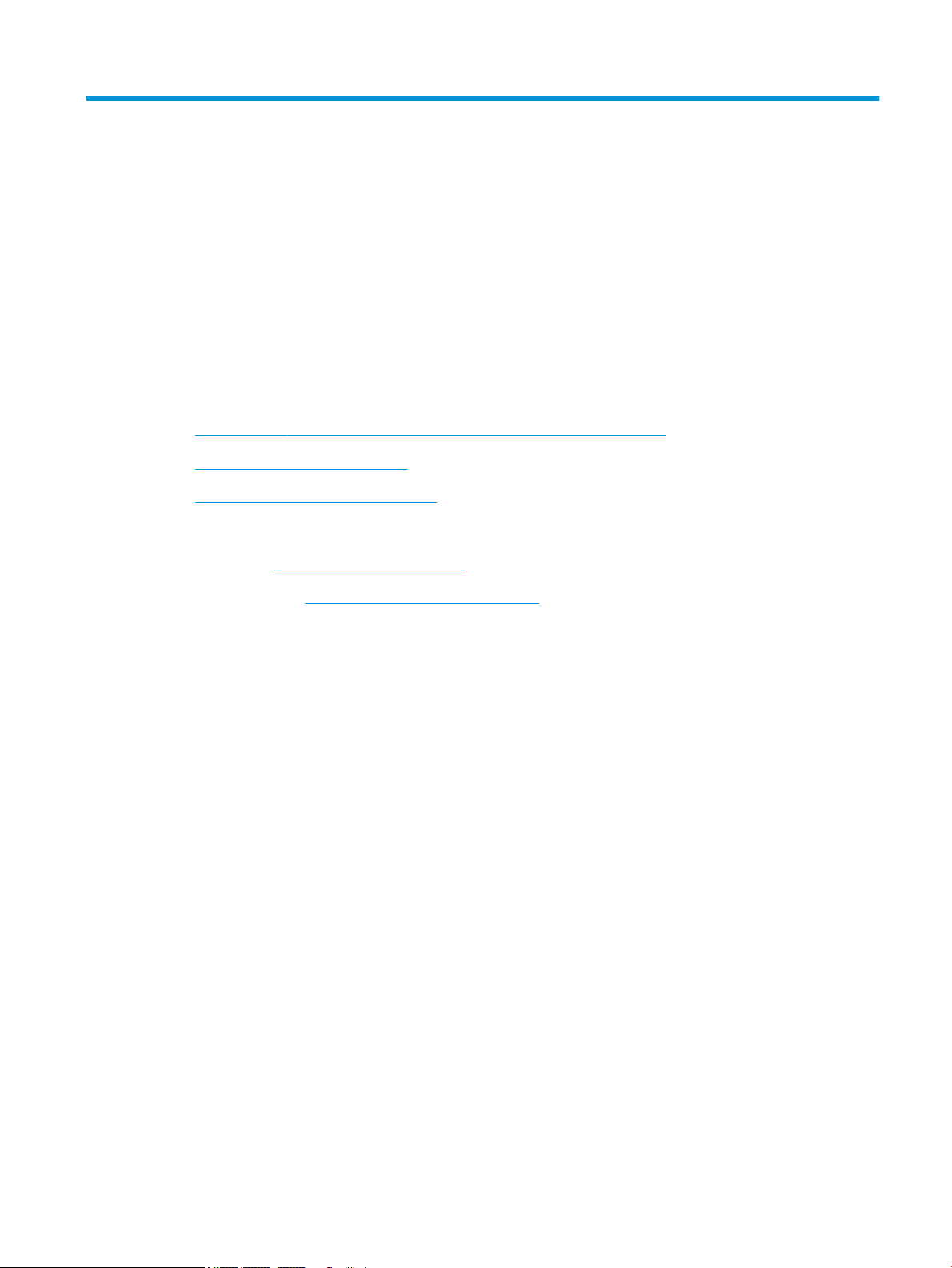
3 Жабдықтар, керек-жарақтар және
бөлшектер
Қосымша ақпарат алу үшін
●
Жабдықтарға, қосалқы құралдарға және бөлшектерге тапсырыс беру
●
Тонер картридждерін ауыстыру
●
Тонер жинау құрылғысын ауыстыру
Келесі ақпарат жариялау уақытында дұрыс болады.
Видео көру үшін www.hp.com/videos/LaserJet бөлімін қараңыз.
Ағымдағы ақпаратты www.hp.com/support/colorljE55040 бөлімінен қараңыз.
Принтер бойынша HP компаниясының жан-жақты анықтамасы мынадай ақпаратты қамтиды:
● Орнату және параметрлерді реттеу
● Үйрену және пайдалану
● Проблемаларды шешу
● Бағдарламалық құрал мен микробағдарлама жаңартуларын жүктеп алу
● Қолдау форумдарына қосылу
● Кепілдік және құқықтық ақпарат табу
KKWW Қосымша ақпарат алу үшін 27
Page 36

Жабдықтарға, қосалқы құралдарға және бөлшектерге тапсырыс беру
Тапсырыс беру
Жабдықтар мен қағазға тапсырыс беру www.hp.com/go/suresupply
Шынайы HP бөлшектеріне немесе керек-жарақтарына
тапсырыс беру
Қызмет көрсету орталығы немесе қолдау көрсетуші
провайдерлер арқылы тапсырыс беру
HP енгізілген веб-серверін (EWS) пайдалану реті Кіру үшін компьютерде қолдау көрсетілетін веб-шолғыштағы
www.hp.com/buy/parts
HP өкілетті қызмет көрсету орталығымен немесе қолдау
көрсетуші провайдермен хабарласыңыз.
мекенжай/URL өрісіне өнімнің IP мекенжайын немесе хост
атауын енгізіңіз. EWS құрамында HP SureSupply веб-сайтына
сілтеме бар, ол түпнұсқа HP жабдықтарын сатып алу
опцияларын береді.
Жабдықтар мен қосалқы құралдар
Тонер картридждерін сатып алу үшін басқаратын қызмет көрсету өкіліне хабарласыңыз. Принтердің артқы
есігіндегі өнім жапсырмасында көрсетілген өнім моделінің нөмірін біліп алыңыз.
Нөмірі Сипаттама Бөлшек нөмірі
Жабдықтар
HP тонер жинау құрылғысы Бекітілген есігі бар алмастырғыш тонер жинау
құрылғысы
Қосалқы құралдар
550 парақтық қағаз бергіш Таңдаулы 550 парақтық қағаз бергіш (x моделінде
бар)
B5L37A
B5L34A
Орнату нұсқауларын қамтиды
Принтердің тірегі мен корпусы Принтерді ұстап тұратын сақтау корпусы бар
таңдаулы тірек
Бірнеше таңдаулы қағаз бергішті пайдаланғанда
ұсынылады.
Орнату нұсқауларын қамтиды
HP қауіпсіз өнімділігі жоғары қатты дискісі Таңдаулы қатты дискісі
Орнату нұсқауларын қамтиды
1 ГБ DDR3 DIMM жады Жадты кеңейтуге арналған таңдаулы DIMM
Орнату нұсқауларын қамтиды
HP ішкі USB порттары Үшінші тарап құрылғыларын қосуға арналған екі
таңдаулы USB порты
Орнату нұсқауларын қамтиды
B5L51A
B5L29A
G6W84A
B5L28A
28 3-тарау Жабдықтар, керек-жарақтар және бөлшектер KKWW
Page 37
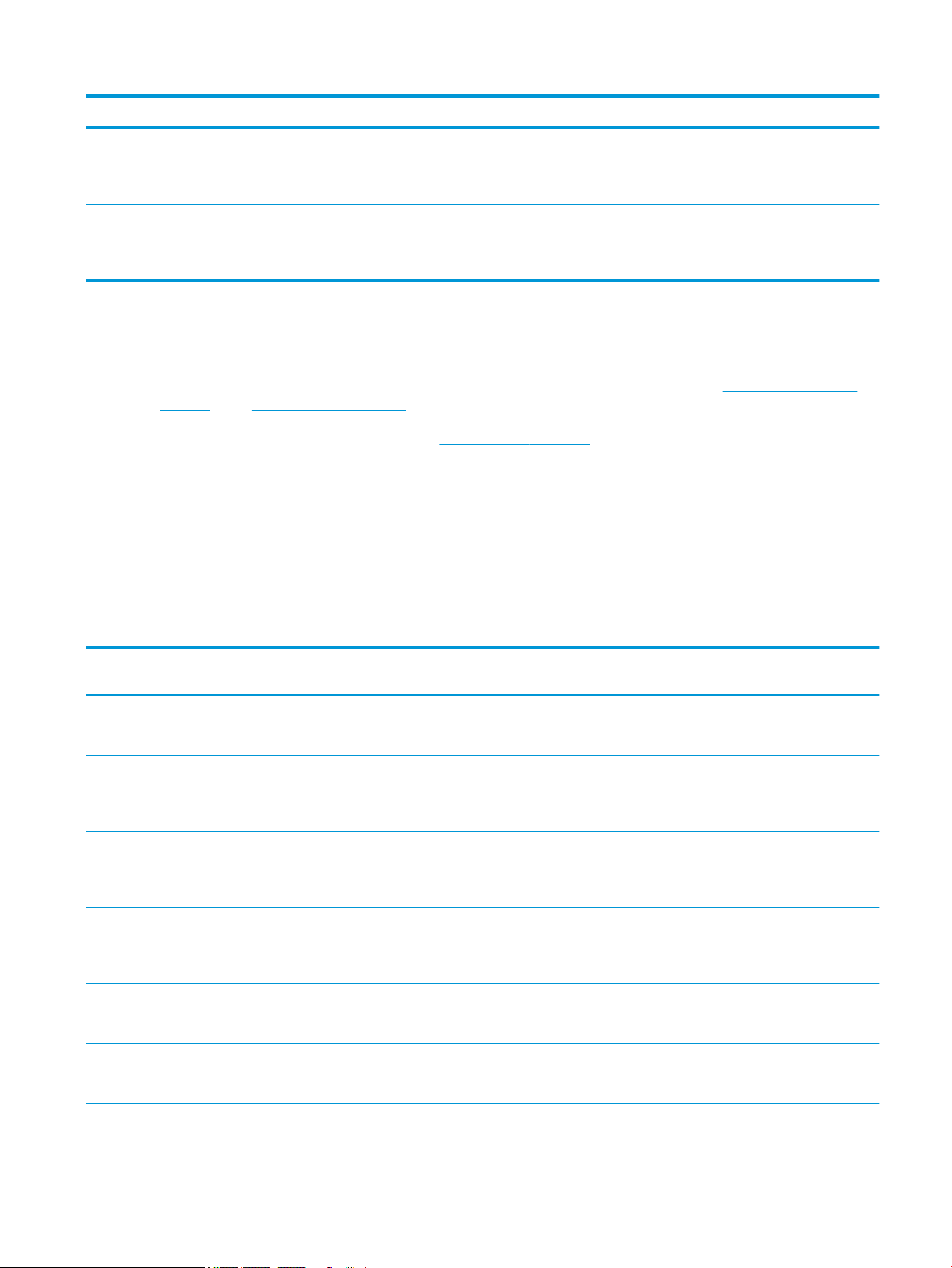
Нөмірі Сипаттама Бөлшек нөмірі
HP сенімді платформа модулі Принтер арқылы өтетін барлық деректерді
автоматты түрде шифрлайды
Орнату нұсқауларын қамтиды
HP Jetdirect 2900nw баспа сервері USB сымсыз баспа сервері қосалқы құралы J8031A
HP Jetdirect 3000w NFC/сымсыз сервері Мобильді құрылғылардан «сенсорлы» басып
шығаруға арналған Wi-Fi Direct қосалқы құралы
F5S62A
J8030A
Тұтынушының өзі жөндейтін бөлшектер
Жөндеу уақытын азайту үшін, көп HP LaserJet өнімдері үшін тұтынушылар өзі жөндейтін (CSR) бөлшектер
ұсынылады. CSR бағдарламасы мен артықшылықтары туралы қосымша ақпаратты www.hp.com/go/csr-
support және www.hp.com/go/csr-faq сайттарынан алуға болады.
Шынайы HP алмастырғыш бөлшектеріне www.hp.com/buy/parts сайтынан немесе өкілетті HP қызметіне
немесе қолдау көрсету провайдеріне хабарласып тапсырыс беруге болады. Тапсырыс берген кезде
мыналардың біреуі қажет болады: бөлшек нөмірі, сериялық нөмір (принтердің артында бар), өнім нөмірі
немесе өнім атауы.
● Міндетті ауыстыру деп көрсетілген бөлшектерді HP мамандарының ақылы қызметін пайдаланбайтын
болса, тұтынушылар өздері орнату керек. Бұл бөлшектер үшін HP өнімінің кепілдігі шеңберінде
пайдалану орнында немесе қоймаға қайтарып жөндеу қызметі көрсетілмейді.
● Қосымша ауыстырылатын деп көрсетілген бөлшектерді тапсырыс бойынша кепілдік мерзімінде
қосымша ақысыз HP қызмет көрсету мамандары орнатуы мүмкін.
Нөмірі Сипаттама
HP термобекіткіш жинағы Термобекіткішті ауыстыру
Орнату нұсқауларын қамтиды
HP термобекіткіш жинағы, қызмет Алмастырғыш термобекіткіш, техникалық
қызмет көрсету жинағы
Орнату нұсқауларын қамтиды
ITB және T2 білік жинағы, қызмет Алмастыратын тасымалдау белдігі мен
қосымша тасымалдау білігі
Орнату нұсқауларын қамтиды
Қосымша тасымалдау білігінің жинағы Алмастыратын қосымша тасымалдау
білігі
Орнату нұсқауларын қамтиды
2-Х науаның білік жинағы 2-5 науаның алмастырғыш біліктері
Орнату нұсқауларын қамтиды
1-науаның білік жинағы 1-науаның ауыстыру роликтері
Орнату нұсқауларын қамтиды
Өзін-өзі алмастыру
опциялары Бөлшек нөмірі
Міндетті B5L35-67901 (110 вольт)
B5L36-67901 (220 вольт)
Міндетті B5L35-67902 (110 вольт)
B5L36-67902 (220 вольт)
Қосымша B5L24-67901
Міндетті B5L24-67902
Қосымша B5L24-67904
Қосымша B5L24-67905
KKWW Жабдықтарға, қосалқы құралдарға және бөлшектерге тапсырыс беру 29
Page 38
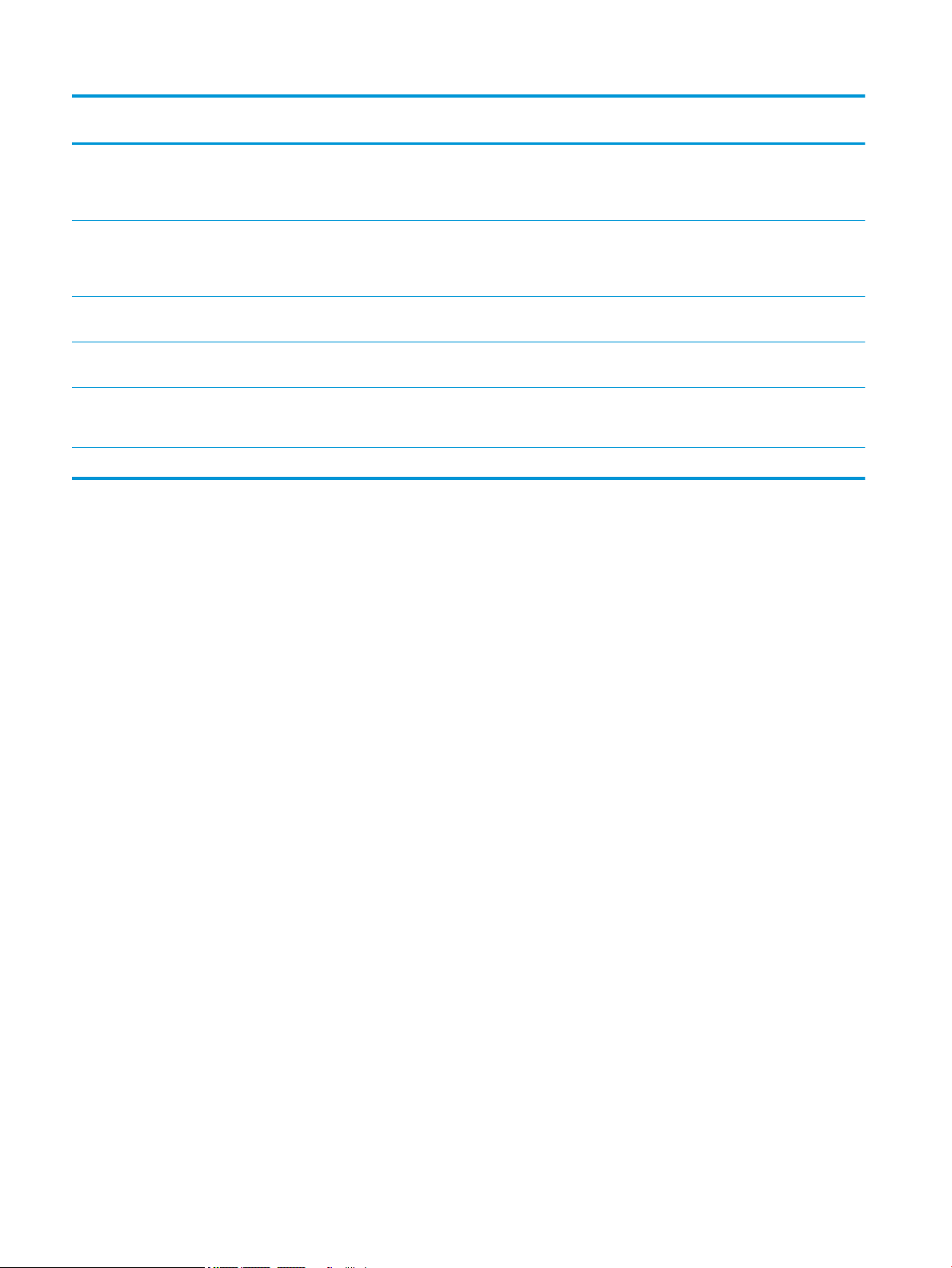
Нөмірі Сипаттама
Өзін-өзі алмастыру
опциялары Бөлшек нөмірі
Басқару тақтасының SVGA жинағы x моделінің алмастырғыш сенсорлы
HDD 500 ГБ жинағы
ЕСКЕРТПЕ: тек M553 үлгілерінде
USB сымсыз баспа серверінің жинағы Алмастырғыш HP Jetdirect 2900nw баспа
NFC қосалқы құрал жинағы Алмастырғыш HP Jetdirect 3000w NFC/
1 ГБ DDR3 DIMM жады
ЕСКЕРТПЕ: тек M553 үлгілерінде
Екі ішкі USB порт жинағы Алмастырғыш ішкі USB порттары Міндетті 5851-6424
экранның басқару тақтасы
Орнату нұсқауларын қамтиды
Алмастырғыш HP қауіпсіз өнімділігі
жоғары қатты дискісі
Орнату нұсқауларын қамтиды
сервері
сымсыз қосалқы құралы
Алмастырғыш DIMM жады
Орнату нұсқауларын қамтиды
Міндетті B5L24-67903
Міндетті 5851-6419
Міндетті 5851-6421
Міндетті 5851-6429
Міндетті 5851-6422
30 3-тарау Жабдықтар, керек-жарақтар және бөлшектер KKWW
Page 39

Тонер картридждерін ауыстыру
1
2
3
4
Кіріспе
Төмендегі ақпаратта өнімнің тонер картридждері туралы мәліметтер берілген және оларды ауыстыру
туралы нұсқаулар қамтылған.
●
Тонер картриджі туралы ақпарат
●
Картриджерді шығару және ауыстыру
Тонер картриджі туралы ақпарат
Бұл өнім тонер картриджі деңгейінің төмендегенін және қатты төмендегенін көрсетеді. Нақты тонер
картриджінің қалған жұмыс мерзімі әртүрлі болуы мүмкін. Баспа сапасы төмен болғанда ауыстырылатын
баспа картриджін қарастырып қойыңыз.
Өнімнің картридждерін сатып алу немесе картридждің бар-жоғын тексеру үшін, www.hp.com/go/suresupply
сайтындағы HP SureSupply қызметіне өтіңіз. Беттің төменгі жағына өтіп, елдің/аймақтың дұрыстығын
тексеріңіз.
Өнім төрт түсті пайдаланады және әр түс үшін әр түрлі тонер картриджі болады: сары (Y), ашық қызыл (М),
көгілдір (C) және қара (K). Тонер картридждері алдыңғы есіктің ішінде тұр.
ЕСКЕРТПЕ: Өнімділігі жоғары тонер картридждерінде бет өнімділігін арттыру үшін бірнеше стандартты
картридж болады. Толық ақпарат алу үшін www.hp.com/go/learnaboutsupplies бетіне өтіңіз.
Тонер картриджін ауыстыратын уақыт келгенге дейін оны қаптамасынан шығармаңыз.
ЕСКЕРТУ: Тонер картриджін зақымдап алмау үшін, оны жарықта бірнеше минуттан көп ұстамаңыз. Тонер
картриджін өнімнен ұзақ уақытқа алып тастау керек болса, жасыл бейнелеу барабанын жабыңыз.
Келесі суретте тонер картриджінің құрамдас бөліктері көрсетілген.
1 Тұтқа
2 Бейнелеу барабаны
KKWW Тонер картридждерін ауыстыру 31
Page 40
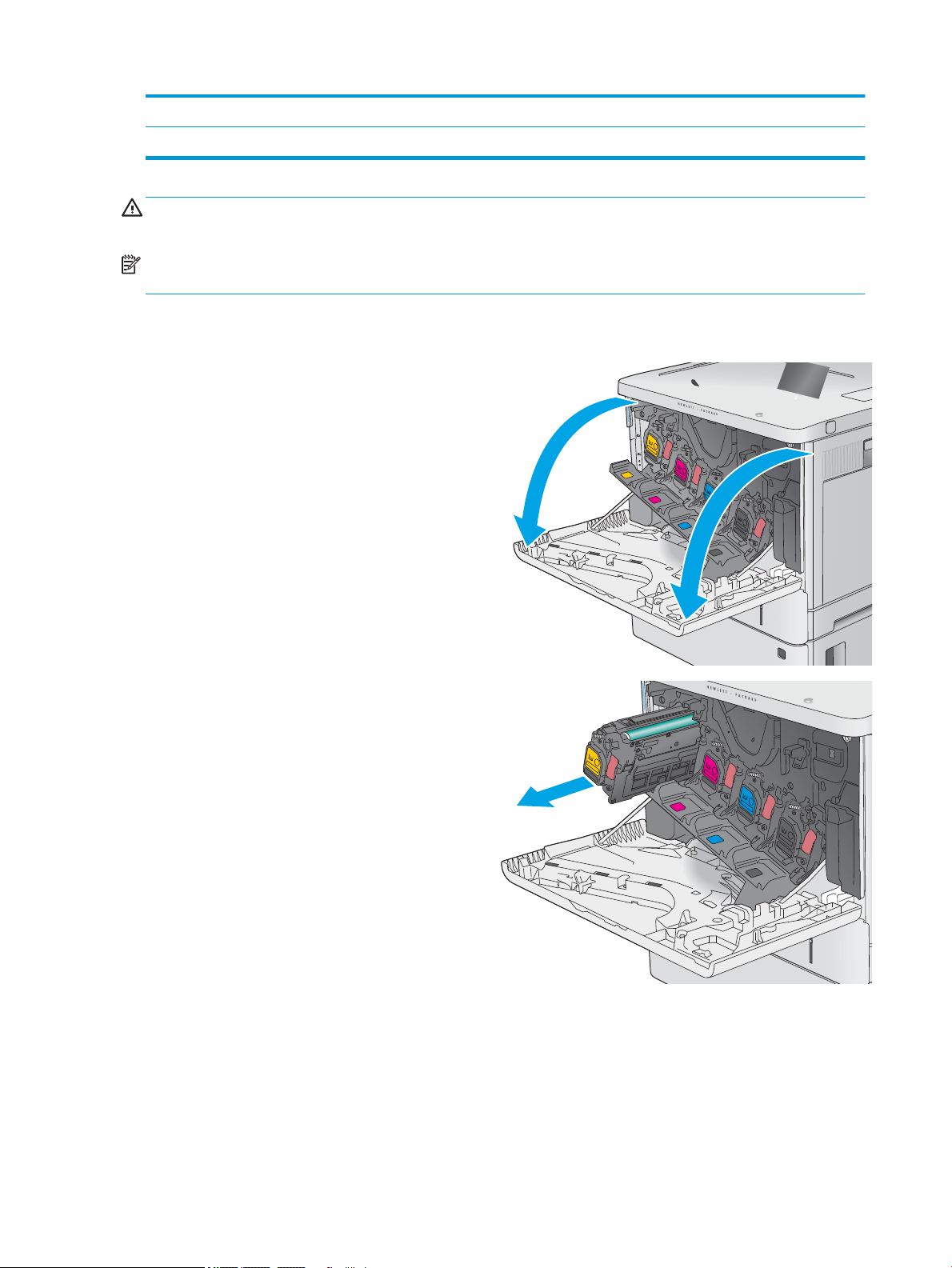
3 Қорғаныш қабат
K
C
M
Y
K
C
M
Y
4 Жад картасы
ЕСКЕРТУ: егер тонер киімге тиіп кетсе, оны құрғақ шүберекпен сүртіп, киімді суық сумен жуыңыз. Ыстық
су тонерді матаға сіңдіреді.
ЕСКЕРТПЕ: Пайдаланылған тонер картридждерін қайта пайдалану туралы ақпарат тонер картриджінің
қорабында беріледі.
Картриджерді шығару және ауыстыру
1. Алдыңғы есікті ашыңыз.
2. Пайдаланылған тонер картриджінің тұтқасынан
ұстап, оны алу үшін сыртқа тартыңыз.
32 3-тарау Жабдықтар, керек-жарақтар және бөлшектер KKWW
Page 41
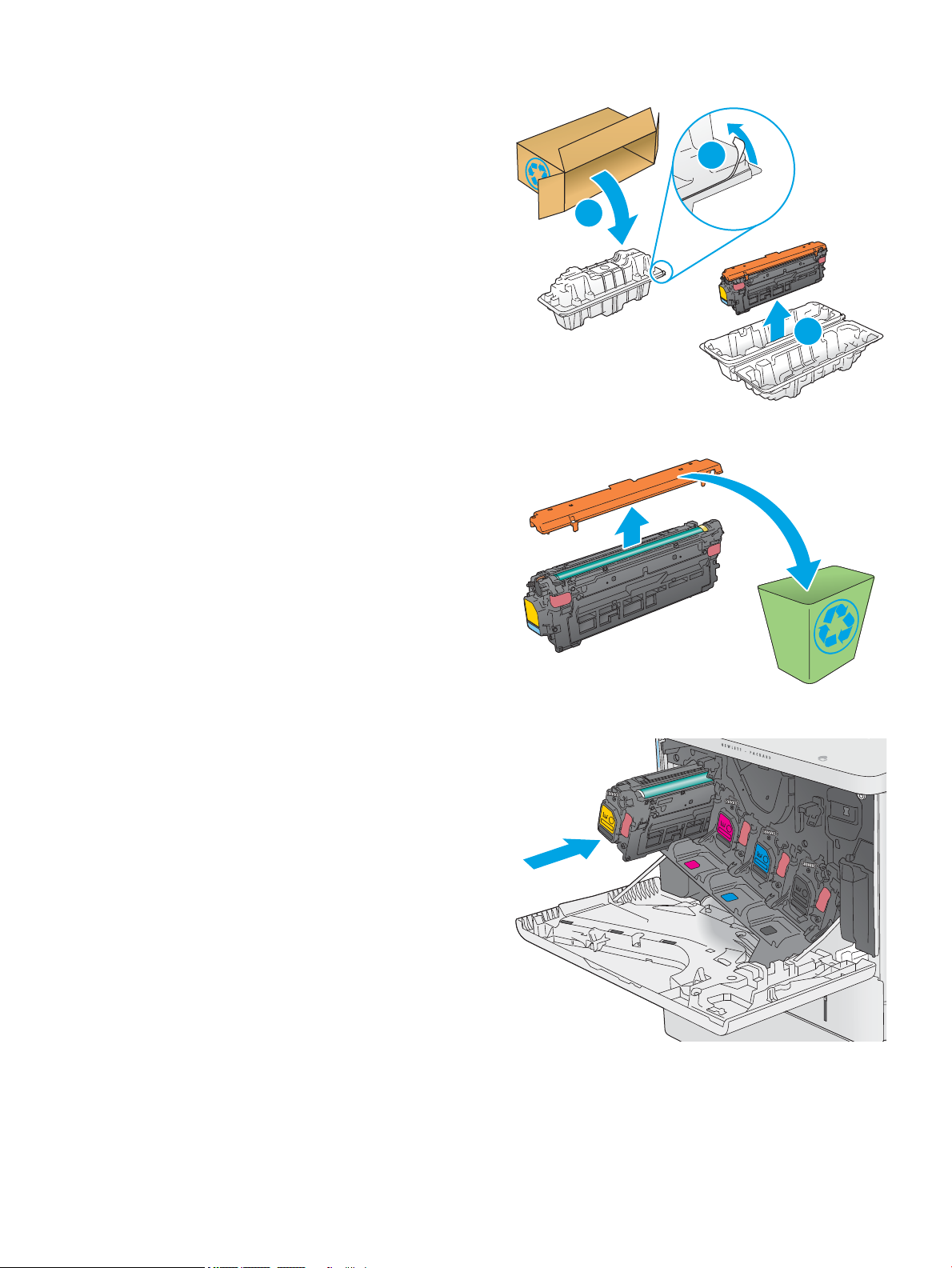
3. Пластик таспаны жыртып алып, қаптамасын
1
2
3
K
C
M
Y
ашу арқылы жаңа тонер картриджін қорғаныш
қабығынан шығарыңыз. Пайдаланылған тонер
картриджін қайта пайдалану үшін барлық
қаптамасын сақтап қойыңыз.
4. Тонер картриджінің қорғаныш қабатын алыңыз.
5. Тонер картриджінің астынан бір қолыңызбен,
картриджің тұтқасын екінші қолыңызбен
ұстаңыз. Тонер картриджін сөресіндегі слотымен
туралап, тонер картриджін өнімге салыңыз.
ЕСКЕРТПЕ: Жасыл бейнелеуіш барабанға
тиіспеңіз. Бейнелеуіш барабандағы саусақ
іздерінен баспада қателіктер болуы мүмкін.
KKWW Тонер картридждерін ауыстыру 33
Page 42
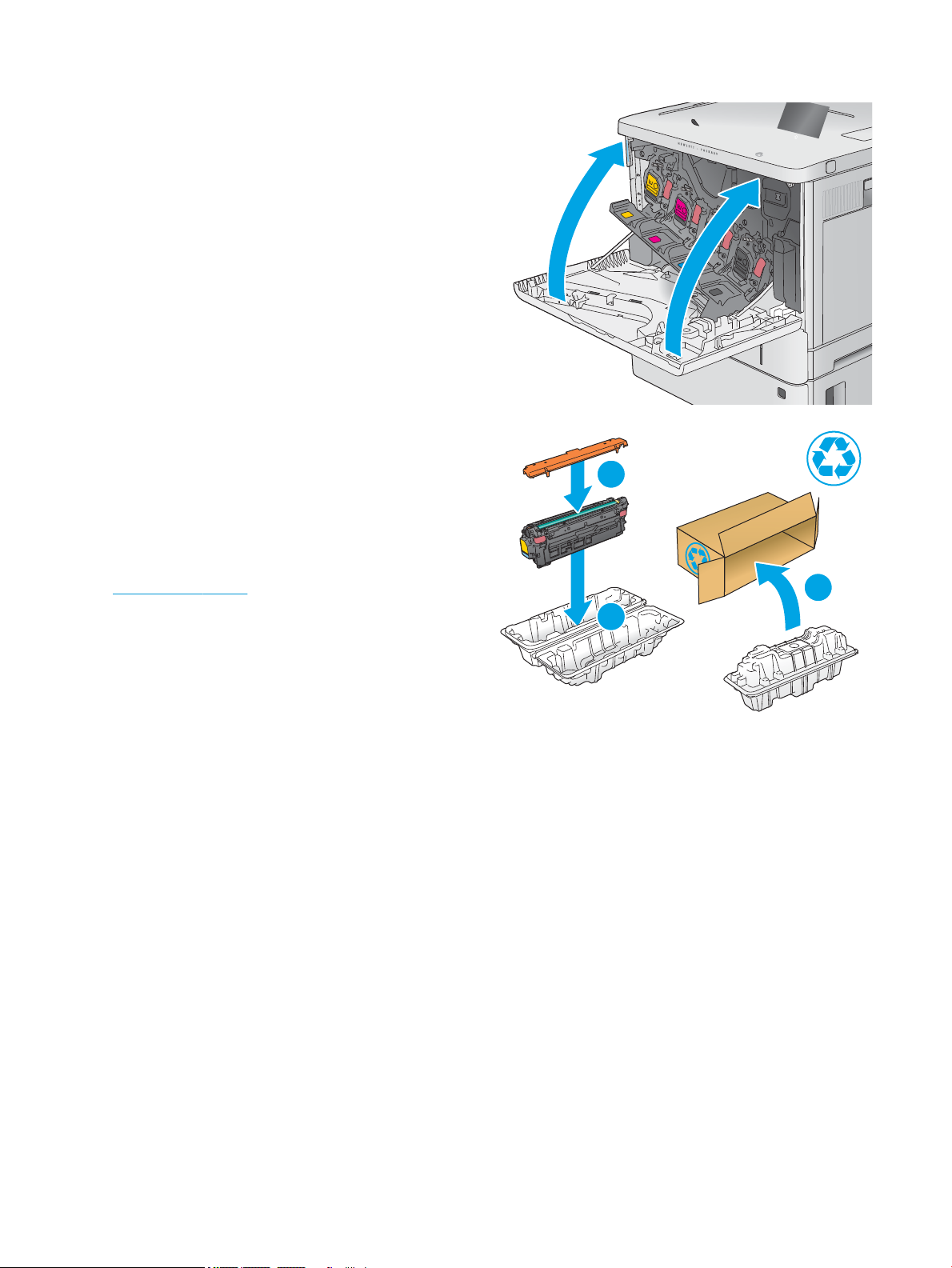
6. Алдыңғы есікті жабыңыз.
K
C
M
Y
2
1
3
7. Пайдаланылған тонер картриджін жаңа
картридж келетін қорапқа салыңыз немесе
үлкен картон жәшікке қайта өңдеу қажет
бірнеше картриджді салыңыз. Қоқысқа тастау
туралы мәліметтерді алу үшін берілген қоқысқа
тастау жөніндегі нұсқаулықты қараңыз.
АҚШ төленіп қойылған тасымал таспасы
қорапта болады. Басқа елдерде/аймақтарда
төленіп қойылған таспаны басып шығару үшін
www.hp.com/recycle сайтына кіріңіз.
Ақысы төленіп қойған тасымал жапсырмасын
қорапқа жабыстырып
, пайдаланылған
картриджді HP компаниясына қайта өңдеп
пайдалану үшін қайтарыңыз.
34 3-тарау Жабдықтар, керек-жарақтар және бөлшектер KKWW
Page 43
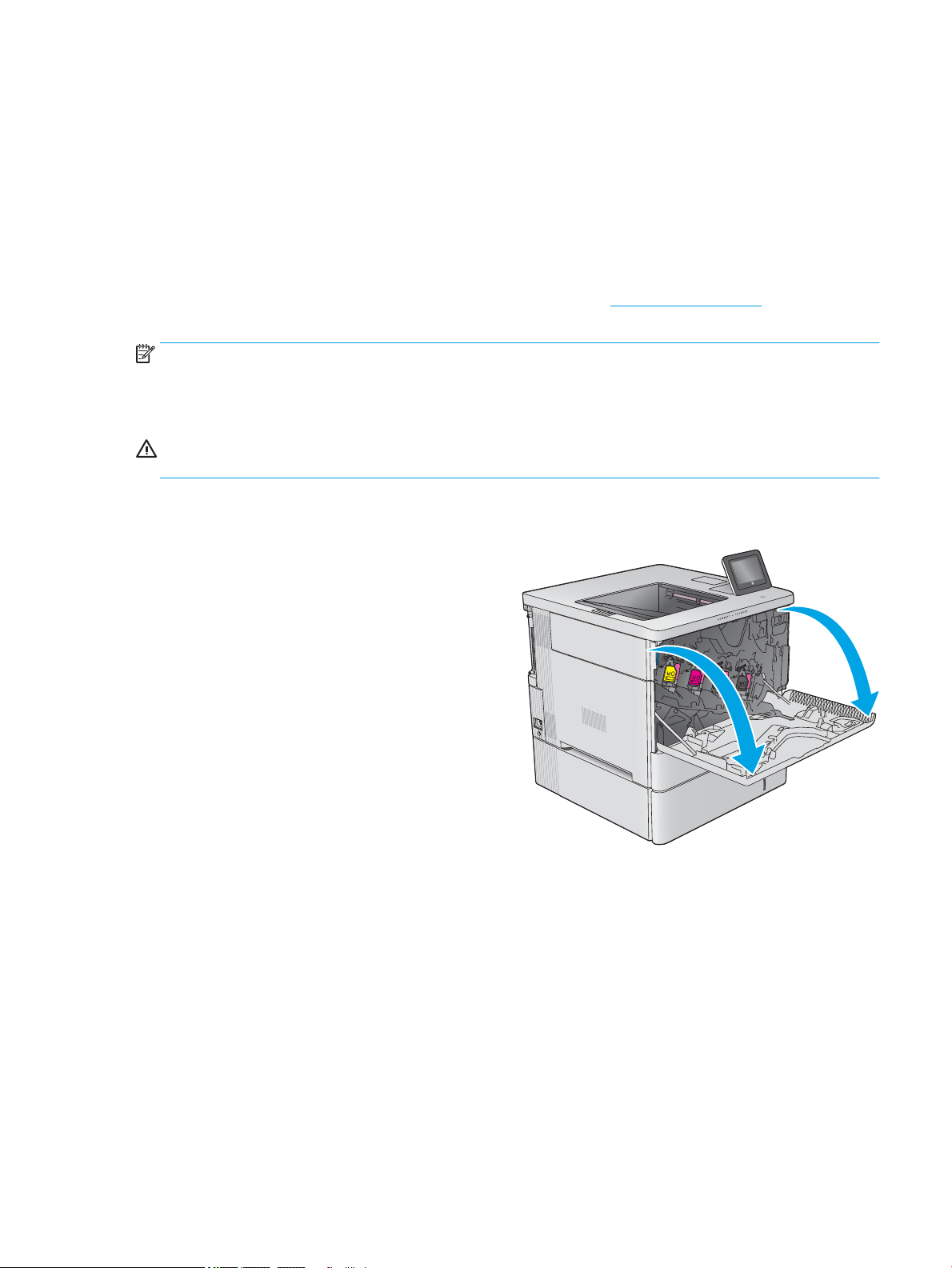
Тонер жинау құрылғысын ауыстыру
Y
Y
Y
Y
Кіріспе
Төмендегі ақпаратта өнімнің тонер жинау құрылғысы туралы мәліметтер берілген және оны ауыстыру
туралы нұсқаулар қамтылған.
Өнім тонер жинау құрылғысының толуға жақын қалғанын және толып тұрғанын көрсетеді. Ол толып
тұрғанда, тонер жинау құрылғысы ауыстырылғанша басып шығару тоқтайды.
Тонер жинау құрылғысын (бөлшек нөмірі: B5L37A) сатып алу үшін, www.hp.com/buy/parts сайтындағы HP
бөлшектер дүкеніне өтіңіз.
ЕСКЕРТПЕ: Тонер жинау құрылғысы бір рет пайдалануға арналған. Тонер жинау құрылғысын босатып,
қайта пайдаланушы болмаңыз. Солай істеу салдарынан өнімнің ішіне тонердің төгіліп, нәтижесінде баспа
сапасы нашарлауы мүмкін. Пайдаланғаннан кейін тонер жинау құрылғысын HP компаниясының Planet
Partners бағдарламасына қайта өңдеу үшін қайтарыңыз.
ЕСКЕРТУ: егер тонер киімге тиіп кетсе, оны құрғақ шүберекпен сүртіп, киімді суық сумен жуыңыз. Ыстық
су тонерді матаға сіңдіреді.
Тонер жинау құрылғысын шығару және ауыстыру
1. Алдыңғы есікті ашыңыз.
KKWW Тонер жинау құрылғысын ауыстыру 35
Page 44

2. Тонер жинау құрылғысының есігін өнімнің үстіңгі
K
C
M
Y
K
C
M
Y
сол жағынан ашыңыз.
3. Тонер жинау құрылғысын және бекітілген есігін
тартып шығарыңыз.
4. Жаңа тонер жинау құрылғысын қаптамасынан
шығарыңыз.
36 3-тарау Жабдықтар, керек-жарақтар және бөлшектер KKWW
Page 45

5. Жаңа тонер жинау құрылғысы мен бекітілген
K
C
M
Y
K
C
M
Y
Y
Y
Y
Y
есігін өнімге салыңыз. Есіктегі құлақшаларды
өнімдегі тесіктермен туралаңыз.
6. Тонер жинау құрылғысының есігін жабыңыз.
7. Алдыңғы есікті жабыңыз.
Пайдаланылған тонер жинау құрылғысын қайта
өңдеуге тапсыру үшін, жаңа тонер жинау
құрылғысындағы нұсқауларды орындаңыз.
KKWW Тонер жинау құрылғысын ауыстыру 37
Page 46

38 3-тарау Жабдықтар, керек-жарақтар және бөлшектер KKWW
Page 47

4 Басып шығару
Қосымша ақпарат алу үшін
●
Басып шығару тапсырмалары (Windows)
●
Баспа тапсырмалары (macOS)
●
Кейінірек немесе жасырын басып шығару үшін принтердегі баспа тапсырмаларын сақтау
●
USB портынан басып шығару
Келесі ақпарат жариялау уақытында дұрыс болады.
Видео көру үшін www.hp.com/videos/LaserJet бөлімін қараңыз.
Ағымдағы ақпаратты www.hp.com/support/colorljE55040 бөлімінен қараңыз.
Принтер бойынша HP компаниясының жан-жақты анықтамасы мынадай ақпаратты қамтиды:
● Орнату және параметрлерді реттеу
● Үйрену және пайдалану
● Проблемаларды шешу
● Бағдарламалық құрал мен микробағдарлама жаңартуларын жүктеп алу
● Қолдау форумдарына қосылу
● Кепілдік және құқықтық ақпарат табу
KKWW Қосымша ақпарат алу үшін 39
Page 48
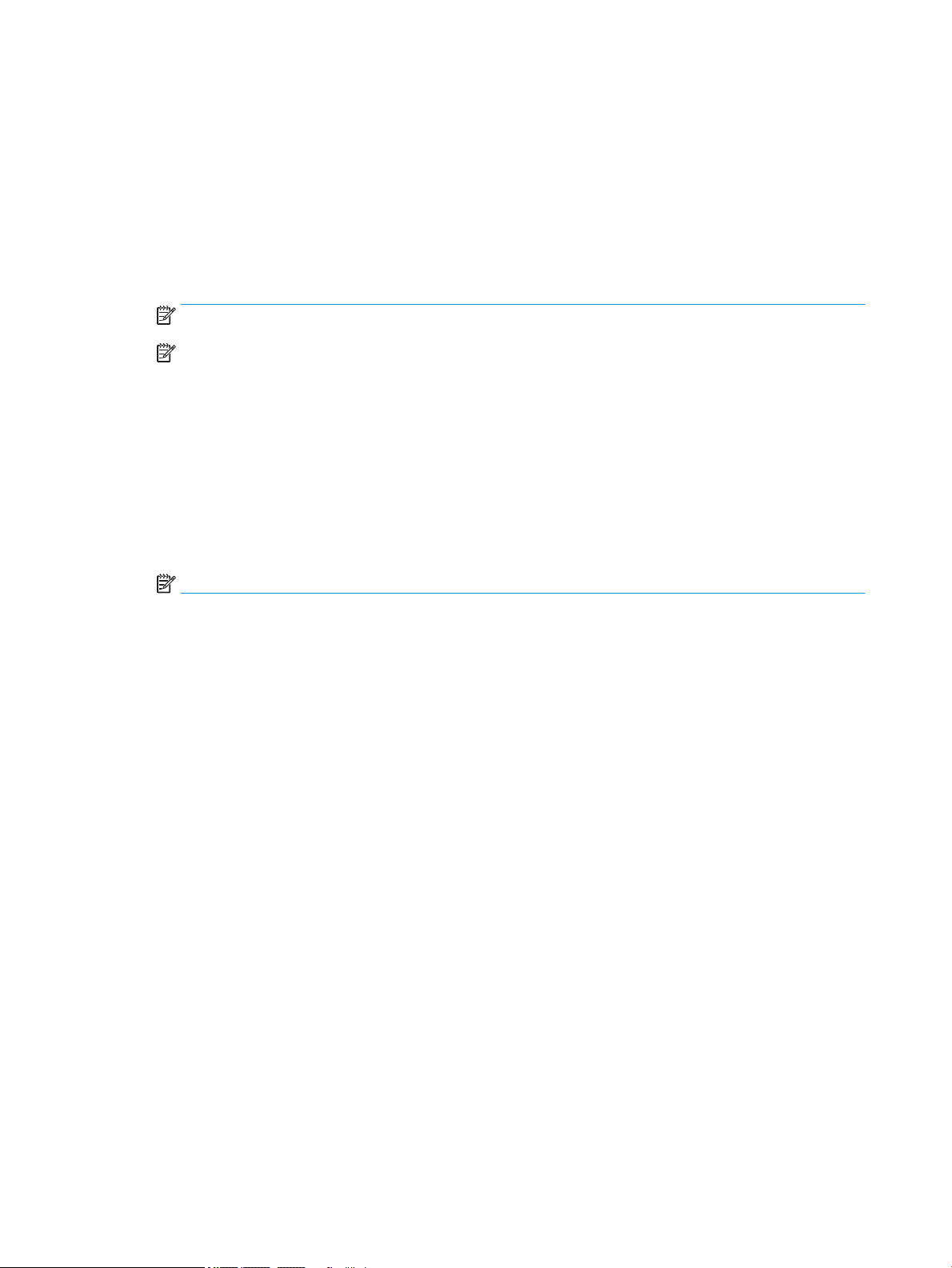
Басып шығару тапсырмалары (Windows)
Басып шығару әдісі (Windows)
Келесі процедурада Windows үшін негізгі басып шығару процесі сипатталады.
1. Бағдарламалық құралда Басып шығару опциясын таңдаңыз.
2. Принтерді принтерлер тізімінен таңдаңыз. Параметрлерді өзгерту мақсатында принтер драйверін ашу
үшін Сипаттар немесе Параметрлер түймесін басыңыз.
ЕСКЕРТПЕ: түймешіктің атауы бағдарламаға қарай әр түрлі болады.
ЕСКЕРТПЕ: Windows 10, 8.1 және 8 жүйелерінде бұл қолданбалардың дизайны мен функциялары
төменде үстелдік қолданбалар үшін сипатталған дизайн мен функциялардан өзгеше болады. Бастау
экранының қолданбасынан басып шығару мүмкіндігіне қол жеткізу үшін төмендегі қадамдарды
орындаңыз:
● Windows 10: Print (Басып шығару) параметрін, одан кейін принтерді таңдаңыз.
● Windows 8.1 немесе 8: Devices (Құрылғылар), Print (Басып шығару) параметрін, одан кейін
принтерді таңдаңыз.
HP PCL-6 V4 драйвері үшін HP AiO принтерінің қашықтан басқару қолданбасы More settings (Қосымша
параметрлер) параметрі таңдалғанда қосымша драйвер мүмкіндіктерін жүктеп алады.
ЕСКЕРТПЕ: Қосымша ақпарат алу үшін баспа драйверіндегі Анықтама (?) түймесін басыңыз.
3. Қолдануға болатын опцияларды реттеу үшін баспа драйверіндегі қойындыларды басыңыз. Мысалы,
қағаз бағдарын Өңдеу қойындысында орнатыңыз, ал қағаз көзін, қағаз түрін, қағаз өлшемін және
сапа параметрлерін Қағаз/сапа қойындысында орнатыңыз.
4. Басып шығару тілқатысу терезесіне қайту үшін OK түймесін басыңыз. Осы экраннан басып
шығарылатын көшірмелердің санын таңдаңыз.
5. Тапсырманы басып шығару үшін Басып шығару түймесін басыңыз.
40 4-тарау Басып шығару KKWW
Page 49

Қағаздың екі жағына автоматты түрде басып шығару (Windows жүйесі)
Бұл процедураны автоматты дуплексер орнатылған принтерлерде пайдаланыңыз. Принтерде автоматты
дуплексер орнатылмаған болса немесе дуплексер қолдамайтын қағаз түрлеріне басып шығару үшін екі
жақта қолмен басып шығаруға болады.
1. Бағдарламалық құралда Print (Басып шығару) опциясын таңдаңыз.
2. Принтерлер тізімінен принтерді таңдаңыз да, басып шығару драйверін таңдау үшін Сипаттар немесе
Параметрлер түймесін басыңыз.
ЕСКЕРТПЕ: түймешіктің атауы бағдарламаға қарай әр түрлі болады.
ЕСКЕРТПЕ: Windows 10, 8.1 және 8 жүйелерінде бұл қолданбалардың дизайны мен функциялары
төменде үстелдік қолданбалар үшін сипатталған дизайн мен функциялардан өзгеше болады. Бастау
экранының қолданбасынан басып шығару мүмкіндігіне қол жеткізу үшін төмендегі қадамдарды
орындаңыз:
● Windows 10: Print (Басып шығару) параметрін, одан кейін принтерді таңдаңыз.
● Windows 8.1 немесе 8: Devices (Құрылғылар), Print (Басып шығару) параметрін, одан кейін
принтерді таңдаңыз.
HP PCL-6 V4 драйвері үшін HP AiO принтерінің қашықтан басқару қолданбасы More settings (Қосымша
параметрлер) параметрі таңдалғанда қосымша драйвер мүмкіндіктерін жүктеп алады.
3. Аяқтау жиекбелгісін таңдаңыз.
4. Екі жағына басып шығару опциясын таңдаңыз. Құжат сипаттары тілқатысу терезесін жабу үшін OK
түймесін басыңыз.
5. Тапсырманы басып шығару үшін Басып шығару тілқатысу терезесіндегі Басып шығару түймесін
басыңыз.
Қағаздың екі жағына қолмен басып шығару (Windows)
Бұл процедураны автоматты дуплексер орнатылмаған принтерлерде немесе дуплексер қолдамайтын
қағазға басып шығару үшін пайдаланыңыз.
1. Бағдарламалық құралда Print (Басып шығару) опциясын таңдаңыз.
2. Принтерлер тізімінен принтерді таңдаңыз да, басып шығару драйверін таңдау үшін Сипаттар немесе
Параметрлер түймесін басыңыз.
ЕСКЕРТПЕ: түймешіктің атауы бағдарламаға қарай әр түрлі болады.
ЕСКЕРТПЕ: Windows 10, 8.1 және 8 нұсқаларында бұл қолданбалардың дизайны мен мүмкіндіктері
төменде жұмыс үстелінің қолданбалары үшін сипатталған дизайн мен мүмкіндіктерден өзгеше
болады. Бастау экранының қолданбасынан баспа мүмкіндігін ашу үшін мына қадамдарды
орындаңыз:
● Windows 10: Print (Басып шығару) опциясын, одан кейін принтерді таңдаңыз.
● Windows 8.1 немесе 8: Devices (Құрылғылар), Print (Басып шығару) опциясын, одан кейін
принтерді таңдаңыз.
HP PCL-6 V4 драйверінде HP AiO Printer Remote қолданбасы More settings (Қосымша параметрлер)
опциясы таңдалғанда қосымша драйвер мүмкіндіктерін жүктеп алады.
KKWW Басып шығару тапсырмалары (Windows) 41
Page 50
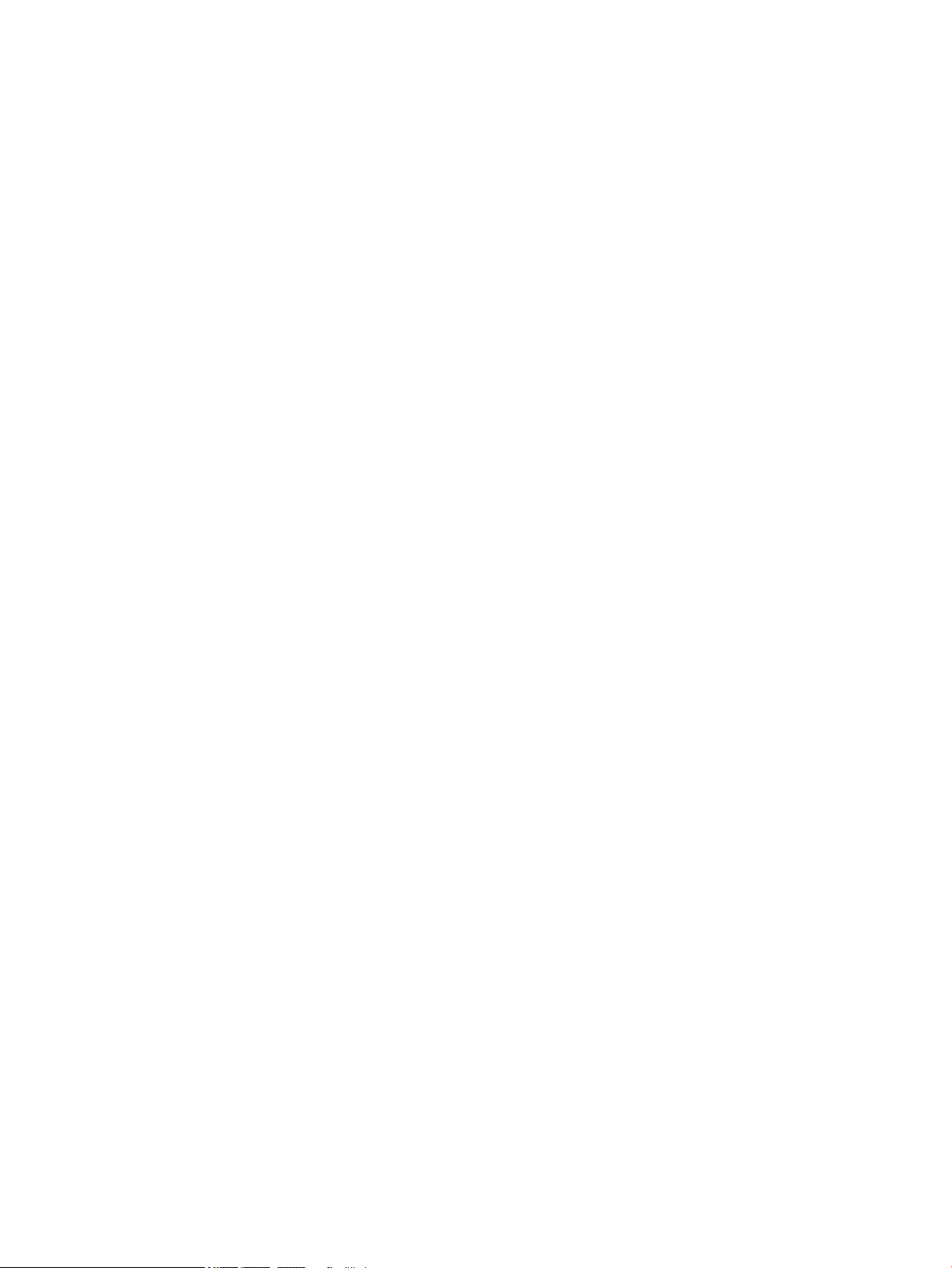
3. Аяқтау жиекбелгісін таңдаңыз.
4. Document Properties (Құжат сипаттары) тілқатысу терезесін жабу үшін Print on both sides (manually)
(Екі жағына басып шығару (қолмен)) опциясын таңдап, OK түймесін басыңыз.
5. Тапсырманың бірінші жағын басып шығару үшін Print (Басып шығару) тілқатысу терезесіндегі Print
(Басып шығару) түймесін басыңыз.
6. Шығыс себеттен басылған дестені шығарыңыз және 1-науаға салыңыз.
7. Ұсынылса, басқару тақтасындағы тиісті түймешікті басып жалғастырыңыз.
42 4-тарау Басып шығару KKWW
Page 51

Бір параққа бірнеше бетті басып шығару (Windows)
1. Бағдарламалық құралда Print (Басып шығару) опциясын таңдаңыз.
2. Принтерлер тізімінен принтерді таңдаңыз да, басып шығару драйверін таңдау үшін Сипаттар немесе
Параметрлер түймесін басыңыз.
ЕСКЕРТПЕ: түймешіктің атауы бағдарламаға қарай әр түрлі болады.
ЕСКЕРТПЕ: Windows 10, 8.1 және 8 жүйелерінде бұл қолданбалардың дизайны мен функциялары
төменде үстелдік қолданбалар үшін сипатталған дизайн мен функциялардан өзгеше болады. Бастау
экранының қолданбасынан басып шығару мүмкіндігіне қол жеткізу үшін төмендегі қадамдарды
орындаңыз:
● Windows 10: Print (Басып шығару) параметрін, одан кейін принтерді таңдаңыз.
● Windows 8.1 немесе 8: Devices (Құрылғылар), Print (Басып шығару) параметрін, одан кейін
принтерді таңдаңыз.
HP PCL-6 V4 драйвері үшін HP AiO принтерінің қашықтан басқару қолданбасы More settings (Қосымша
параметрлер) параметрі таңдалғанда қосымша драйвер мүмкіндіктерін жүктеп алады.
3. Аяқтау жиекбелгісін таңдаңыз.
4. Әр параққа беттер санын Pages per sheet (Бет/парақ) ашылмалы тізімінен таңдаңыз.
5. Дұрыс Print page borders (Бет жиектеріне басу), Page Order (Парақ реті) және Orientation (Бағдар) үшін
дұрыс опцияларын таңдаңыз. Document Properties (Құжат сипаттары) диалог терезесін жабу үшін OK
түймесін басыңыз.
6. Тапсырманы басып шығару үшін Print (Басып шығару) тілқатысу терезесіндегі Print (Басып шығару)
түймесін басыңыз.
Қағаз түрін таңдау (Windows)
1. Бағдарламалық құралда Басып шығару опциясын таңдаңыз.
2. Принтерлер тізімінен принтерді таңдаңыз да, басып шығару драйверін таңдау үшін Properties
(Сипаттар) немесе Preferences (Параметрлер) түймесін басыңыз.
ЕСКЕРТПЕ: Түймешіктің атауы бағдарламаға қарай әр түрлі болады.
ЕСКЕРТПЕ: Windows 10, 8.1 және 8 жүйелерінде бұл қолданбалардың дизайны мен функциялары
төменде үстелдік қолданбалар үшін сипатталған дизайн мен функциялардан өзгеше болады. Бастау
экранының қолданбасынан басып шығару мүмкіндігіне қол жеткізу үшін төмендегі қадамдарды
орындаңыз:
● Windows 10: Print (Басып шығару) параметрін, одан кейін принтерді таңдаңыз.
● Windows 8.1 немесе 8: Devices (Құрылғылар), Print (Басып шығару) параметрін, одан кейін
принтерді таңдаңыз.
HP PCL-6 V4 драйвері үшін HP AiO принтерінің қашықтан басқару қолданбасы More settings (Қосымша
параметрлер) параметрі таңдалғанда қосымша драйвер мүмкіндіктерін жүктеп алады.
3. Қағаз/Сапа жиекбелгісін таңдаңыз.
4. Paper type (Қағаз түрі) ашылмалы тізімінен қағаздың түрін таңдаңыз.
KKWW Басып шығару тапсырмалары (Windows) 43
Page 52
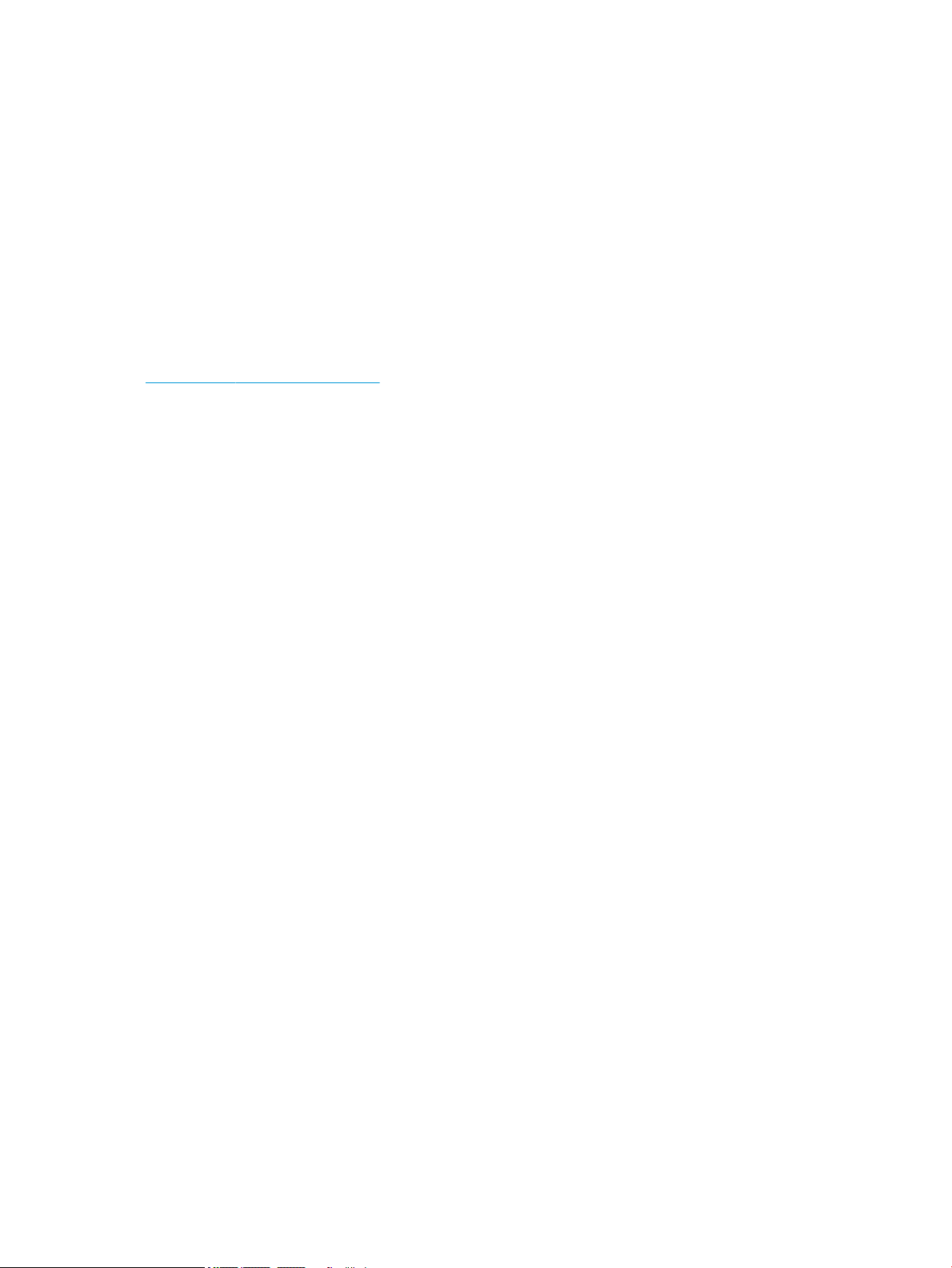
5. Құжат сипаттары тілқатысу терезесін жабу үшін OK түймесін басыңыз. Тапсырманы басып шығару
үшін Print (Басып шығару) тілқатысу терезесіндегі Print (Басып шығару) түймесін басыңыз.
Егер науаны конфигурациялау керек болса, принтердің басқару тақтасында науаны конфигурациялау
туралы хабар көрсетіледі.
6. Түрі мен өлшемі көрсетілген қағазды науаға салып, оны жабыңыз.
7. Анықталған түр мен өлшемді қабылдау үшін OK түймешігін түртіңіз немесе басқа қағаз өлшемін
немесе түрін таңдау үшін Modify (Өзгерту) түймешігін түртіңіз.
8. Дұрыс түр мен өлшемді таңдаңыз да, OK түймешігін түртіңіз.
Қосымша басып шығару тапсырмалары
www.hp.com/support/colorljE55040 торабына өтіңіз.
Белгілі бір басып шығару тапсырмаларын орындау үшін нұсқаулар қол жетімді, мысалы:
● Басып шығару таңбашаларын немесе алдын ала орнатылған параметрлерін жасау және пайдалану
● Қағаз өлшемін таңдау немесе өзгертілмелі қағаз өлшемін пайдалану
● Парақ бағдарын таңдау
● Буклет жасау
● Құжатты белгілі бір қағаз өлшеміне сыятындай масштабтау
● Құжаттың бірінші немесе соңғы беттерін басқа қағазға басып шығару
● Құжатқа су таңбаларын басып шығару
44 4-тарау Басып шығару KKWW
Page 53
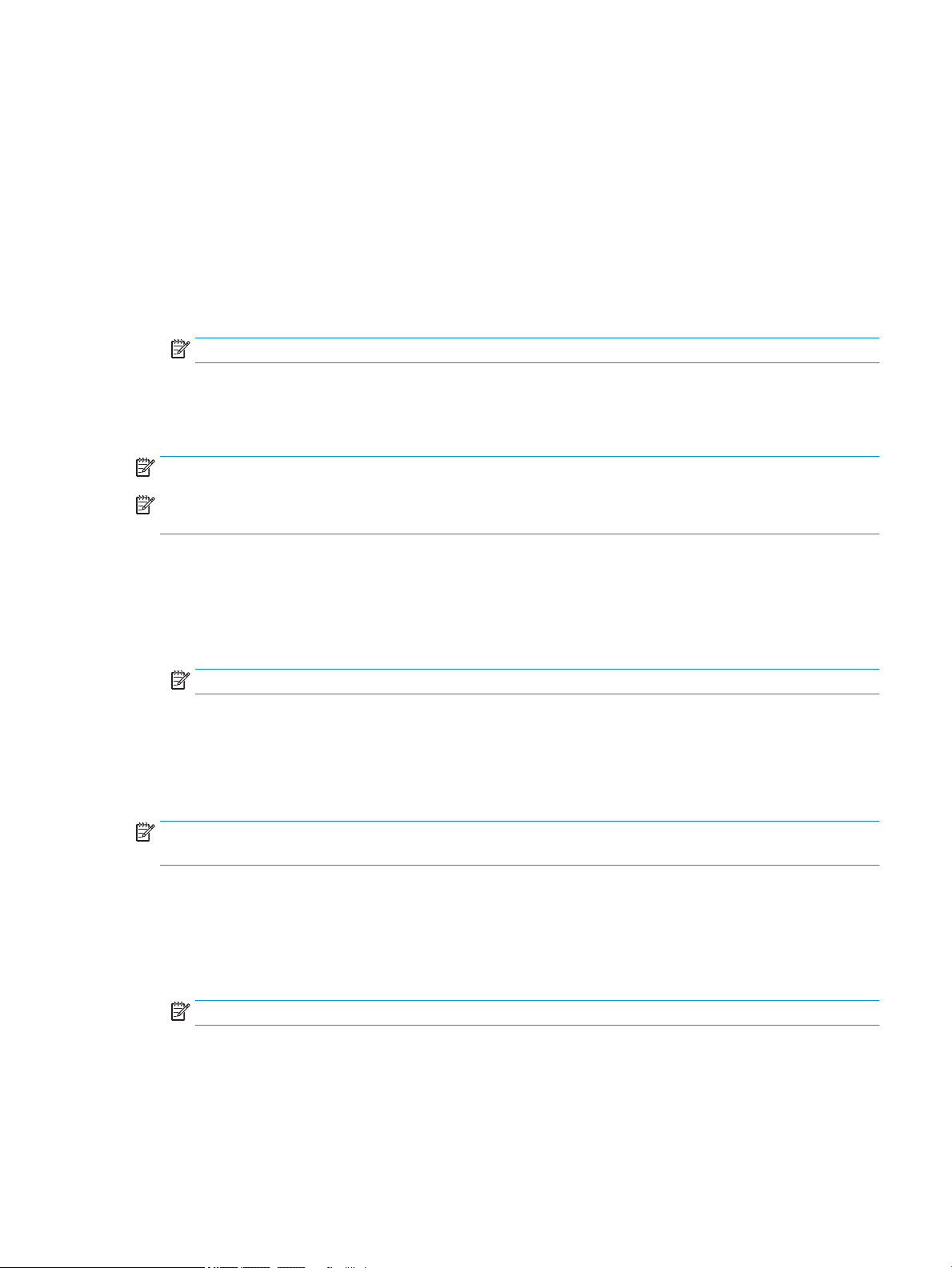
Баспа тапсырмалары (macOS)
Басып шығару жолы (macOS)
Төмендегі процедурада macOS үшін негізгі басып шығару процесі сипатталады.
1. File (Файл) мәзірін басыңыз, содан кейін Print (Басып шығару) опциясын басыңыз.
2. Принтерді таңдаңыз.
3. Show Details (Мәліметтерді көрсету) немесе Copies & Pages (Көшірмелер және беттер) түймесін басып,
басып шығару параметрлерін реттеу үшін басқа мәзірлерді таңдаңыз.
ЕСКЕРТПЕ: Элементтің атауы бағдарламаға қарай әр түрлі болады.
4. Басып шығару түймешігін басыңыз.
Қағаздың екі жағына автоматты түрде басып шығару (macOS)
ЕСКЕРТПЕ: Бұл ақпарат автоматты дуплексері бар принтерлерге қолданылады.
ЕСКЕРТПЕ: Бұл мүмкіндік HP принтер драйверін орнатсаңыз ғана қол жетімді. AirPrint мүмкіндігін
пайдаланып жатсаңыз ол қол жетімді болмауы мүмкін.
1. File (Файл) мәзірін басыңыз, содан кейін Print (Басып шығару) опциясын басыңыз.
2. Принтерді таңдаңыз.
3. Show Details (Мәліметтерді көрсету) немесе Copies & Pages (Көшірмелер және беттер) түймесін басып,
Layout (Орналасу) мәзірін таңдаңыз.
ЕСКЕРТПЕ: Элементтің атауы бағдарламаға қарай әр түрлі болады.
4. Two-Sided (Екі жақты) ашылмалы тізімінен байластыру опциясын таңдаңыз.
5. Басып шығару түймешігін басыңыз.
Қағаздың екі жағына қолмен басып шығару (macOS)
ЕСКЕРТПЕ: Бұл мүмкіндік HP принтер драйверін орнатсаңыз ғана қол жетімді. AirPrint мүмкіндігін
пайдаланып жатсаңыз ол қол жетімді болмауы мүмкін.
1. File (Файл) мәзірін басыңыз, содан кейін Print (Басып шығару) опциясын басыңыз.
2. Принтерді таңдаңыз.
3. Show Details (Мәліметтерді көрсету) немесе Copies & Pages (Көшірмелер және беттер) түймесін басып,
Manual Duplex (Қолмен дуплекстеу) мәзірін таңдаңыз.
ЕСКЕРТПЕ: Элементтің атауы бағдарламаға қарай әр түрлі болады.
4. Manual Duplex (Қолмен дуплекстік басып шығару) жолын, содан кейін байластыру опциясын
таңдаңыз.
5. Басып шығару түймешігін басыңыз.
6. Принтерге өтіп, 1-науа ішіндегі кез келген таза парақты алып тастаңыз.
KKWW Баспа тапсырмалары (macOS) 45
Page 54

7. Басылып шыққан буманы шығыс себетінен шығарып, басылған жағын төмен қаратып кіріс науасына
салыңыз.
8. Ұсынылса, басқару тақтасындағы тиісті түймешікті басып жалғастырыңыз.
Бір параққа бірнеше бетті басып шығару (macOS)
1. File (Файл) мәзірін басыңыз, содан кейін Print (Басып шығару) опциясын басыңыз.
2. Принтерді таңдаңыз.
3. Show Details (Мәліметтерді көрсету) немесе Copies & Pages (Көшірмелер және беттер) түймесін басып,
Layout (Орналасу) мәзірін таңдаңыз.
ЕСКЕРТПЕ: Элементтің атауы бағдарламаға қарай әр түрлі болады.
4. Pages per Sheet (параққа бет) ашылмалы тізімінен әр парақта басып шығару керек беттер санын
таңдаңыз.
5. Layout Direction (Орналасу бағыты) аймағында парақтағы беттер реті мен орнын таңдаңыз.
6. Borders (Жиектер) мәзірінен әр парақтың айналасында басылатын жиек түрін таңдаңыз.
7. Басып шығару түймешігін басыңыз.
Қағаз түрін таңдау (macOS)
1. File (Файл) мәзірін басыңыз, содан кейін Print (Басып шығару) опциясын басыңыз.
2. Принтерді таңдаңыз.
3. Show Details (Мәліметтерді толық көрсету) немесе Copies & Pages (Көшірмелер және беттер) түймесін
басып, Media & Quality (Мультимедиа мен сапа) мәзірін немесе Paper/Quality (Қағаз/сапа) мәзірін
таңдаңыз.
ЕСКЕРТПЕ: Элементтің атауы бағдарламаға қарай әр түрлі болады.
4. Media & Quality (Құрал мен сапа) немесе Paper/Quality (Қағаз/Сапа) опцияларын таңдаңыз.
ЕСКЕРТПЕ: Бұл тізім қолжетімді опциялардың үлкен жинағынан тұрады. Кейбір опциялар барлық
принтерлерде қолжетімді бола бермейді.
● Media Type (Құрал түрі): басып шығаруға арналған қағаз түрін таңдаңыз.
● Print Quality (Басып шығару сапасы): басып шығару тапсырмасы үшін ажыратымдылық деңгейін
таңдаңыз.
● Edge-To-Edge Printing (Жиекке жақын басып шығару): қағаз жиегіне жақын басып шығару үшін
осы опцияны таңдаңыз.
5. Басып шығару түймешігін басыңыз.
Қосымша басып шығару тапсырмалары
www.hp.com/support/colorljE55040 торабына өтіңіз.
Белгілі бір басып шығару тапсырмаларын орындау үшін нұсқаулар қол жетімді, мысалы:
46 4-тарау Басып шығару KKWW
Page 55
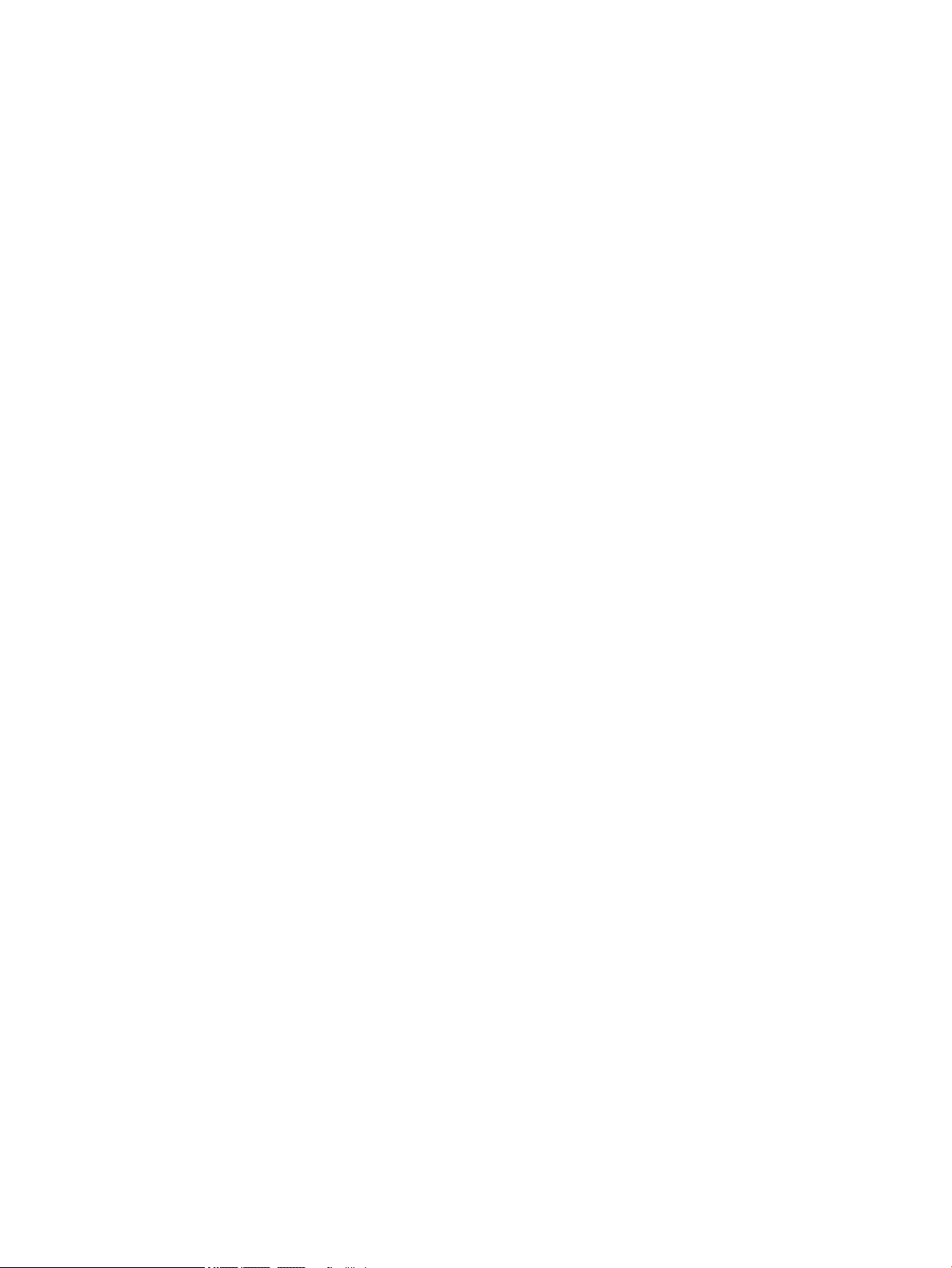
● Басып шығару таңбашаларын немесе алдын ала орнатылған параметрлерін жасау және пайдалану
● Қағаз өлшемін таңдау немесе өзгертілмелі қағаз өлшемін пайдалану
● Парақ бағдарын таңдау
Буклет жасау
●
● Құжатты белгілі бір қағаз өлшеміне сыятындай масштабтау
● Құжаттың бірінші немесе соңғы беттерін басқа қағазға басып шығару
● Құжатқа су таңбаларын басып шығару
KKWW Баспа тапсырмалары (macOS) 47
Page 56
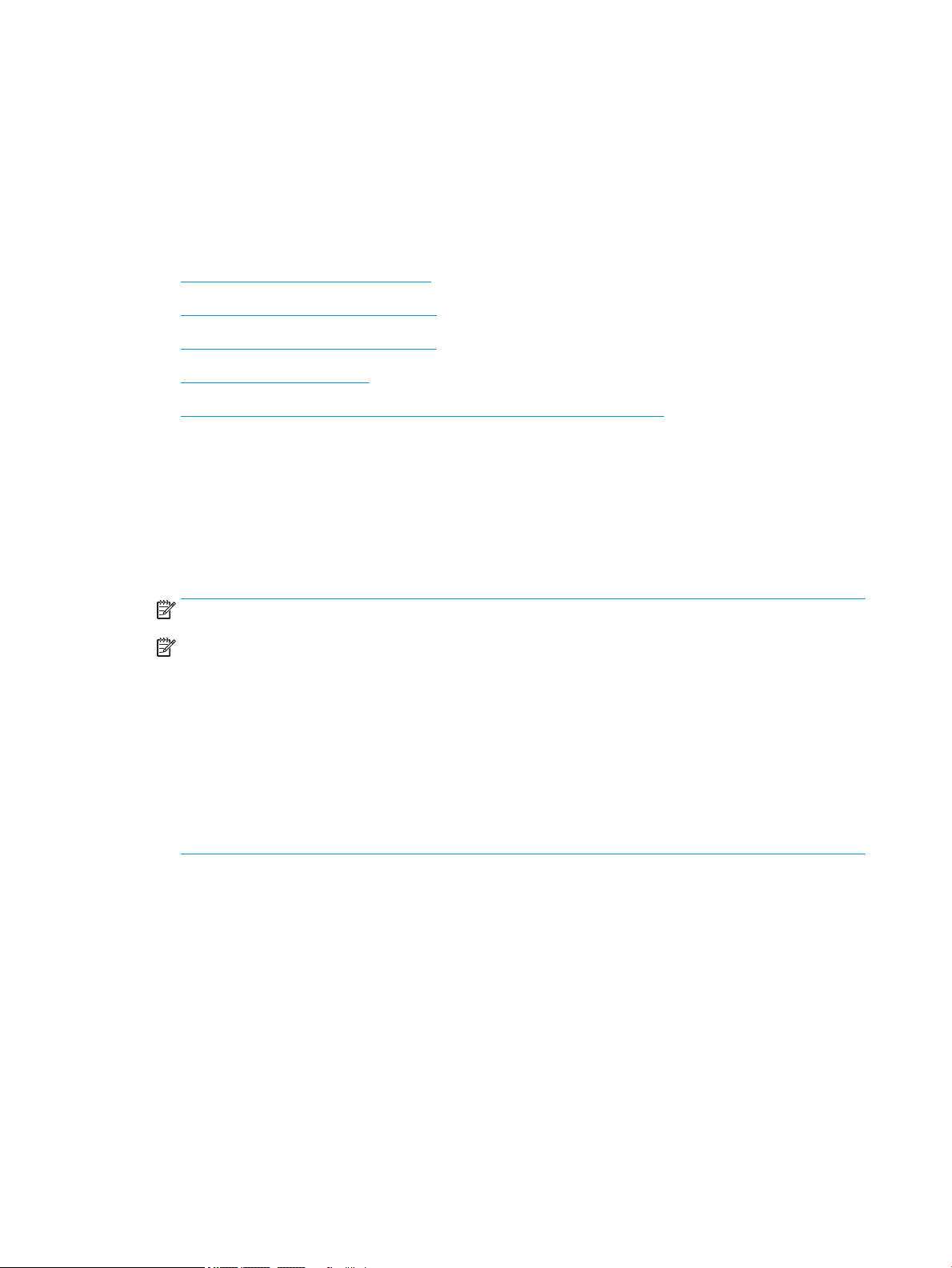
Кейінірек немесе жасырын басып шығару үшін принтердегі баспа тапсырмаларын сақтау
Кіріспе
Төмендегі ақпаратта принтерде сақталған құжаттарды жасау және басып шығару процедуралары
берілген. Бұл жұмыстарды кейін басып шығаруға немесе құпия басып шығаруға болады.
●
Сақталған тапсырма жасау (Windows)
●
Сақталған тапсырманы жасау (macOS)
●
Сақталған тапсырманы басып шығару
●
Сақталған тапсырманы жою
●
Тапсырманы есепке алу мақсаттары үшін принтерге жіберілетін ақпарат
Сақталған тапсырма жасау (Windows)
Жеке немесе кейінге қалдырылған басып шығару үшін тапсырмаларды принтерде сақтаңыз.
1. Бағдарламалық құралда Басып шығару опциясын таңдаңыз.
2. Принтерді принтерлер тізімінен таңдап алып, Properties (Сипаттар) немесе Preferences (Параметрлер)
(атауы әртүрлі бағдарламаларда әртүрлі болады) опциясын таңдаңыз.
ЕСКЕРТПЕ: түймешіктің атауы бағдарламаға қарай әр түрлі болады.
ЕСКЕРТПЕ: Windows 10, 8.1 және 8 нұсқаларында бұл қолданбалардың дизайны мен мүмкіндіктері
төменде жұмыс үстелінің қолданбалары үшін сипатталған дизайн мен мүмкіндіктерден өзгеше
болады. Бастау экранының қолданбасынан баспа мүмкіндігін ашу үшін мына қадамдарды
орындаңыз:
● Windows 10: Print (Басып шығару) опциясын, одан кейін принтерді таңдаңыз.
● Windows 8.1 немесе 8: Devices (Құрылғылар), Print (Басып шығару) опциясын, одан кейін
принтерді таңдаңыз.
HP PCL-6 V4 драйверінде More settings (Қосымша параметрлер) опциясы таңдалғанда HP AiO Printer
Remote қолданбасы қосымша драйвер мүмкіндіктерін жүктеп алады.
3. Job Storage (Тапсырманы сақтау) қойындысын басыңыз.
4. Job Storage Mode (Тапсырманы сақтау режимі) опциясын таңдаңыз.
● Proof and Hold (Растау және ұстау): тапсырманың бір көшірмесін басып шығарып,тексеріңіз
де,қосымша көшірмелерді басып шығарыңыз.
● Personal Job (Жеке тапсырма): Тапсырма оны принтердің басқару панелінде сұрағанша басып
шығарылмайды. Осы тапсырманы сақтау режимі үшін Make Job Private/Secure (Тапсырманы
жеке/қорғалған ету) опцияларының біреуін таңдауға болады. Егер тапсырмаға жеке
идентификациялық нөмір (PIN) тағайындасаңыз, басқару панелінде қажетті PIN кодын енгізуіңіз
керек. Егер тапсырманы шифрласаңыз, басқару панелінде қажет құпия сөзді енгізу керек. Басып
шығару тапсырмасы басып шығарылғаннан кейін жадтан жойылады және принтердің қуаты
сөнген жағдайда жойылады.
48 4-тарау Басып шығару KKWW
Page 57

● Quick Copy (Жылдам көшірме): Тапсырманың сұралған көшірмелер санын басып шығарып,
кейінірек қайта басып шығару үшін тапсырма көшірмесін принтердің жадына сақтауға болады.
● Stored Job (Сақталған тапсырма): Тапсырманы принтерде сақтап, басқаларға тапсырманы кез
келген уақытта басып шығаруға мүмкіндік беріңіз. Осы тапсырманы сақтау режимі үшін Make Job
Private/Secure (Тапсырманы жеке/қорғалған ету) опцияларының біреуін таңдауға болады. Егер
тапсырмаға жеке идентификациялық нөмір (PIN) тағайындасаңыз, тапсырманы басып
шығаратын адам басқару панелінде қажетті PIN кодын енгізуі керек. Тапсырманы шифрласаңыз,
тапсырманы басып шығаратын адам басқару панелінде қажет құпия сөзді енгізуі керек.
5. Өзгертілмелі пайдаланушы атын немесе тапсырма атын пайдалану үшін,Custom (Өзгертілмелі)
түймешігін басып,пайдаланушы атын немесе тапсырма атын енгізіңіз.
Егер басқа сақталған тапсырмада сондай ат болса,қандай опция пайдаланылатынын таңдаңыз:
● Use Job Name + (1-99) (Тапсырма атын + (1-99) пайдалану): тапсырма атының соңына бірегей
сан қосыңыз.
● Replace Existing File (Бар файлды алмастыру): бар сақтаулы тапсырманы жаңасымен
алмастырыңыз.
6. Құжат сипаттары тілқатысу терезесін жабу үшін OK түймесін түртіңіз. Тапсырманы басып шығару үшін
Print (Басып шығару) тілқатысу терезесіндегі Print (Басып шығару) түймесін басыңыз.
Сақталған тапсырманы жасау (macOS)
Жеке немесе кейінге қалдырылған басып шығару үшін тапсырмаларды принтерде сақтаңыз.
1. File (Файл) мәзірін басыңыз,содан кейін Print (Басып шығару) опциясын басыңыз.
2. Printer (Принтер) мәзірінен принтерді таңдаңыз.
3. Әдепкіде принтер драйвері Copies & Pages (Көшірмелер мен беттер) мәзірін көрсетеді. Мәзірлер
ашылмалы тізімін ашып,Job Storage (Тапсырманы сақтау) мәзірін нұқыңыз.
4. Mode (Режим) ашылмалы тізімінен сақталған тапсырманың түрін таңдаңыз.
● Proof and Hold (Растау және ұстау): тапсырманың бір көшірмесін басып шығарып,тексеріңіз
де,қосымша көшірмелерді басып шығарыңыз.
● Personal Job (Жеке тапсырма): Тапсырма оны принтердің басқару панелінде сұрағанша дейін
басып шығарылмайды. Егер тапсырманың жеке идентификациялық нөмірі (PIN) болса, басқару
панелінде қажетті PIN кодын енгізуіңіз керек. Басып шығару тапсырмасы басып шығарылғаннан
кейін жадтан жойылады және принтердің қуаты сөнген жағдайда жойылады.
● Quick Copy (Жылдам көшірме): Тапсырманың сұралған көшірмелер санын басып шығарып,
кейінірек қайта басып шығару үшін тапсырма көшірмесін принтердің жадына сақтаңыз.
● Stored Job (Сақталған тапсырма): Тапсырманы принтерде сақтап, басқаларға тапсырманы кез
келген уақытта басып шығаруға мүмкіндік беріңіз. Егер тапсырманың жеке идентификациялық
нөмірі (PIN) болса, тапсырманы басып шығаратын адам басқару панелінде қажетті PIN кодын
енгізуі керек.
5. Өзгертілмелі пайдаланушы атын немесе тапсырма атын пайдалану үшін,Custom (Өзгертілмелі)
түймешігін басып,пайдаланушы атын немесе тапсырма атын енгізіңіз.
Егер басқа сақталған тапсырмада сондай ат болса,қандай опция пайдаланылатынын таңдаңыз.
KKWW Кейінірек немесе жасырын басып шығару үшін принтердегі баспа тапсырмаларын сақтау 49
Page 58

● Use Job Name + (1-99) (Тапсырма атын + (1-99) пайдалану): тапсырма атының соңына бірегей
сан қосыңыз.
● Replace Existing File (Бар файлды алмастыру): бар сақтаулы тапсырманы жаңасымен
алмастырыңыз.
6. Егер 4-қадамда Stored Job (Сақталған тапсырма) немесе Personal Job (Жеке тапсырма) параметрін
таңдаған болсаңыз, тапсырманы PIN кодымен қорғауға болады. 4 сандық нөмірді Use PIN to Print
(Басып шығару үшін PIN кодын пайдалану) жолағына енгізіңіз. Басқа адамдар осы тапсырманы басып
шығарғысы келгенде принтер осы PIN нөмірін енгізуге кеңес береді.
7. Тапсырманы өңдеу үшін Print (Басып шығару) түймешігін басыңыз.
Сақталған тапсырманы басып шығару
Бұл процедураны принтердің тапсырма сақтау қалтасындағы құжатты басып шығару үшін пайдаланыңыз.
1. Принтердің басқару панеліндегі негізгі экраннан Print (Басып шығару) опциясын, одан кейін Print from
Job Storage (Сақталған тапсырма қалтасынан басып шығару) опциясын таңдаңыз.
2. Stored Jobs to Print (Басып шығаруға сақталған тапсырмалар) бөлімінан Choose (Таңдау) опциясын,
одан кейін құжат сақталған қалтаны таңдаңыз.
3. Құжатты таңдап, Select (Таңдау) опциясын түртіңіз.
Егер бұл жеке құжат болса, Password (Құпиясөз) жолына төрт сандық PIN кодын енгізіп, OK опциясын
таңдаңыз.
4. Көшірмелер санын реттеу үшін, Print (Басып шығару) түймесінің сол жағындағы терезеге құсбелгі
қойып, ашылған пернетақтадан көшірмелер санын таңдаңыз. Пернетақтаны жабу үшін, Close (Жабу)
түймесін таңдаңыз.
5. Құжатты басып шығару үшін Print (Басып шығару) түймешігін басыңыз.
Сақталған тапсырманы жою
Принтерде сақталған құжаттарды олар қажет болмағанда өшіріп тастауға болады. Принтердің сақтауы
үшін ең көп тапсырмалар санын реттеуге болады.
●
Принтерде сақталған тапсырманы өшіру
●
Тапсырмаларды сақтау шегін өзгерту
Принтерде сақталған тапсырманы өшіру
Принтердің жадында сақталған тапсырманы жою үшін төмендегі қадамдарды орындаңыз.
1. Принтердің басқару панелінің негізгі экрандағы Print (Басып шығару) түймесін түртіңіз.
2. Print from Job Storage (Сақталған тапсырманы басып шығару) таңдаңыз.
3. Choose (Таңдау) опциясын таңдап, тапсырма сақталған қалтаның атауын таңдаңыз.
4. Тапсырманың атауын таңдаңыз.
50 4-тарау Басып шығару KKWW
Page 59

5. Тапсырманы өшіру үшін Қоқыс түймесін таңдаңыз.
Егер тапсырма жеке немесе шифрланған болса, PIN кодын немесе құпия сөзді енгізіңіз де, OK түймесін
басыңыз.
6. Растау сауалында Delete Jobs (Тапсырмаларды жою) опциясын таңдаңыз.
Тапсырмаларды сақтау шегін өзгерту
Принтердің жадында жаңа тапсырма сақталған кезде принтер сондай пайдаланушы аты және тапсырма
атауы көрсетілген бұрынғы кез келген тапсырманы ауыстырады. Егер тапсырма сондай пайдаланушы аты
және тапсырма атаумен сақталып қоймаған болса және принтер қосымша орынды қажет етсе, принтер
басқа ең ескі тапсырмалардың бірінен бастап жоюы мүмкін. Принтер сақтайтын тапсырмалар санын
өзгерту үшін мына қадамдарды орындаңыз:
1. Принтердің басқару панелінің негізгі экрандағы Settings (Параметрлер) түймесін түртіңіз.
2. Мына мәзірлерді ашыңыз:
● Copy/Print (Көшіру/Басып шығару) немесе Print (Басып шығару)
● Сақталған тапсырмаларды басқару
● Уақытша тапсырма сақтау шегі
3. Принтер сақтайтын тапсырмалар санын енгізу үшін пернетақтаны пайдаланыңыз.
4. Параметрді сақтау үшін Done (Дайын) түймесін таңдаңыз.
Тапсырманы есепке алу мақсаттары үшін принтерге жіберілетін ақпарат
Клиенттегі (мысалы, ДК) драйверлерден жіберілетін баспа тапсырмалары жеке тұлғаны анықтайтын
ақпаратты HP басып шығару және көрсету құрылғыларына жіберуі мүмкін. Бұл ақпарат басып шығару
құрылғысы әкімшісімен анықталғандай тапсырманы есепке алу мақсаттарына пайдаланылатын
тапсырмадан пайдаланушы аты мен клиент атынан тұруы мүмкін. Сонымен қатар, тапсырмаларды сақтау
мүмкіндігін пайдалану кезінде осыған ұқсас ақпаратты басып шығару құрылғысының жаппай сақтау
құрылғысында (мысалы, диск жетегі) тапсырмамен бірге сақтауға болады.
KKWW Кейінірек немесе жасырын басып шығару үшін принтердегі баспа тапсырмаларын сақтау 51
Page 60

USB портынан басып шығару
Кіріспе
Бұл принтерде оңай ашылатын USB құрылғысынан басып шығару мүмкіндігі бар, сондықтан файлдарды
компьютерден жібермей жылдам басып шығаруға болады. Принтер басқару панелінің қасындағы USB
портына стандартты USB флэш-дискілерін қабылдайды. Ол келесі файл түрлерін қолдайды:
● .pdf
● .prn
● .pcl
● .ps
● .cht
USB портын басып шығару үшін қосу
USB порты әдепкіде өшірулі болады. Мүмкіндікті пайдаланудың алдында USB портын қосыңыз. Портты
қосу үшін, келесі әдістердің бірін пайдаланыңыз:
Бірінші әдіс: USB портын өнімнің басқару панеліндегі мәзірлер арқылы қосу
1. Принтердің басқару панеліндегі негізгі экранда Settings (Параметрлер) мәзірі көрсетілгенге дейін
сырғыта беріңіз. Мәзірді ашу үшін Settings (Параметрлер) белгішесін түртіңіз.
2. Мына мәзірлерді ашыңыз:
● USB параметрлері
● USB құрылғысының параметрлерін басып шығару
● USB құрылғысынан басып шығаруды қосу
3. Enabled (Қосылған) опциясын таңдаңыз.
Екінші әдіс: USB портын HP ендірілген веб-серверінен қосу (тек желіге қосылған принтерлер)
1. HP ендірілген веб-серверін (EWS) ашыңыз:
а. IP мекенжайын немесе хост атауын көрсету үшін, принтердің басқару панеліндегі негізгі
экраннан Ақпарат белгішесін, одан кейін Желі белгішесін түртіңіз.
ә. Веб-браузерді ашыңыз және мекенжай жолында IP мекенжайын немесе хост атауын дәл
принтердің басқару панеліндегідей теріңіз. Компьютер пернетақтасындағы Enter пернесін
басыңыз. EWS экраны ашылады.
ЕСКЕРТПЕ: Веб-браузер кірілетін веб-сайттың қауіпсіз болмауы мүмкін екендігін көрсететін
хабарды береді, веб-сайтты жалғастыру үшін опцияны таңдаңыз. Бұл веб-сайтқа кіру
компьютерге зақым келтірмейді.
2. Copy/Print (Көшіру/Басып шығару) қойындысын ашыңыз.
52 4-тарау Басып шығару KKWW
Page 61

3. Экранның сол жақ бөлігіндегі Retrieve from USB Setup (USB орнатуынан алу) түймесін басыңыз.
4. Enable Retrieve from USB (USB құрылғысынан алуды қосу) ұяшығына белгі қойыңыз.
5. Apply (Қолдану) түймесін басыңыз.
USB флеш жадынан басып шығару
1. USB флеш-дискісін оңай ашылатын USB портына салыңыз.
ЕСКЕРТПЕ: Порттың қақпағы болуы мүмкін. Кейбір принтерлерде қақпақты қайырып ашуға болады.
Басқа принтерлердің қақпағын алып тастау үшін оны тіке тартыңыз.
2. Принтердің басқару панеліндегі негізгі экранда Print (Басып шығару) түймесін түртіңіз.
3. Print from USB Drive (USB құрылғысынан басып шығару) опциясын таңдаңыз.
4. Choose (Таңдау) опциясын таңдап, басып шығарылатын құжат атауын түртіңіз. Select (Таңдау)
опциясын түртіңіз.
ЕСКЕРТПЕ: Құжат қалтада болуы мүмкін. Қажетінше қалталарды ашыңыз.
5. Көшірмелер санын реттеу үшін экранның төменгі сол жақ бұрышынан көшірмелер саны өрісін
түртіңіз. Басып шығарылатын көшірмелер санын енгізу үшін пернетақтаны пайдаланыңыз.
6. Құжатты басып шығару үшін Print (Басып шығару) түймесін басыңыз.
KKWW USB портынан басып шығару 53
Page 62

54 4-тарау Басып шығару KKWW
Page 63

5 Принтерді басқару
Қосымша ақпарат алу үшін
●
HP ендірілген веб-сервері (EWS) арқылы қосымша конфигурациялау
●
IP желі параметрлерін реттеу
●
Принтердің қауіпсіздік мүмкіндіктері
●
Қуат үнемдеу параметрлері
●
HP Web Jetadmin
●
Бағдарламалық құрал және ішкі бағдарлама жаңартулары
Келесі ақпарат жариялау уақытында дұрыс болады.
Видео көру үшін www.hp.com/videos/LaserJet бөлімін қараңыз.
Ағымдағы ақпаратты www.hp.com/support/colorljE55040 бөлімінен қараңыз.
Принтер бойынша HP компаниясының жан-жақты анықтамасы мынадай ақпаратты қамтиды:
● Орнату және параметрлерді реттеу
● Үйрену және пайдалану
● Проблемаларды шешу
● Бағдарламалық құрал мен микробағдарлама жаңартуларын жүктеп алу
● Қолдау форумдарына қосылу
● Кепілдік және құқықтық ақпарат табу
KKWW Қосымша ақпарат алу үшін 55
Page 64

HP ендірілген веб-сервері (EWS) арқылы қосымша конфигурациялау
Кіріспе
●
HP енгізілген веб-серверіне (EWS) кіру
●
HP енгізілген веб-серверінің мүмкіндіктері
Басып шығару функцияларын өнімнің басқару тақтасынан емес, компьютерден басқару үшін HP ендірілген
-серверді пайдаланыңыз.
веб
● Өнім күйі жөніндегі ақпаратты көру.
● Барлық жабдықтардың қалған қолдану мерзімдерін анықтап, жаңаларына тапсырыс беріңіз
● Науа конфигурацияларын қараңыз және өзгертіңіз
● Өнімнің басқару панелінің мәзір конфигурациясын қараңыз және өзгертіңіз
● Ішкі беттерді көріңіз және басып шығарыңыз
● Өнім мен қамсыздандыру материалдарына байланысты оқиғалар жөнінде ескертпе алыңыз
● Желі конфигурациясын көру және өзгерту
HP ендірілген веб-сервері өнім IP негізделген желіге қосылғанда жұмыс істейді. HP ендірілген веб-сервері
IPX негізделген өнім байланыстарын қолдамайды. HP ендірілген веб-серверін ашу және пайдалану үшін
интернетке кірудің қажеті жоқ.
Өнім желіге қосылғанда, HP ендірілген веб-сервері автоматты түрде қолжетімді болады.
ЕСКЕРТПЕ: HP ендірілген веб-серверіне желілік брандмауэрдан тыс қол жеткізу мүмкін емес.
HP енгізілген веб-серверіне (EWS) кіру
1. IP мекенжайын немесе хост атауын көрсету үшін, принтердің басқару панеліндегі негізгі экраннан
Ақпарат белгішесін, одан кейін Желі белгішесін түртіңіз.
2. Веб-браузерді ашыңыз және мекенжай жолында IP мекенжайын немесе хост атауын дәл принтердің
басқару панеліндегідей теріңіз. Компьютер пернетақтасындағы Enter пернесін басыңыз. EWS экраны
ашылады.
ЕСКЕРТПЕ: Веб-браузер кірілетін веб-сайттың қауіпсіз болмауы мүмкін екендігін көрсететін хабарды
береді, веб-сайтты жалғастыру үшін опцияны таңдаңыз. Бұл веб-сайтқа кіру компьютерге зақым
келтірмейді.
HP ендірілген веб-серверін қолдану үшін шолғыш келесі талаптарға сәйкес келуі қажет:
● Windows: Microsoft Internet Explorer 5.01 немесе соңғы шыққаны немесе Netscape 6.2 немесе соңғы
шыққаны
● macOS: Bonjour немесе IP мекенжайын қолдану арқылы Safari немесе Firefox бағдарламалық құралын
қолдану
56 5-тарау Принтерді басқару KKWW
Page 65
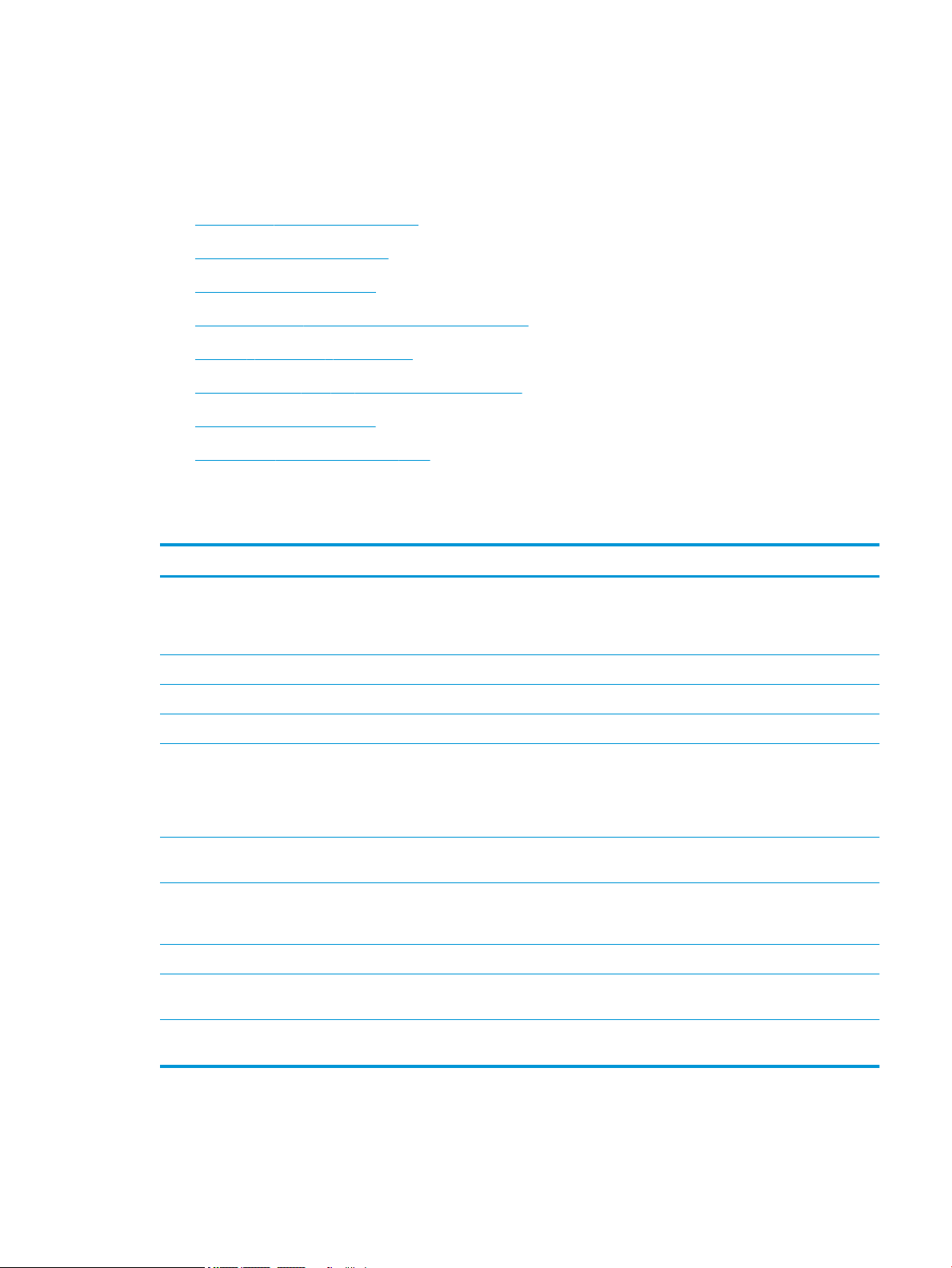
● Linux: Тек Netscape Navigator
● HP-UX 10 және HP-UX 11: Netscape Navigator 4.7
HP енгізілген веб-серверінің мүмкіндіктері
●
Information (Ақпарат) жиекбелгісі
●
General (Жалпы) қойындысы
●
Басып шығару қойындысы
●
Troubleshooting (Ақаулықтарды жою) қойындысы
●
Security (Қауіпсіздік) қойындысы
●
HP Web Services (HP веб-қызметтері) қойындысы
●
Желіге қосылу қойындысы
●
Other Links (Басқа сілтемелер) тізімі
Information (Ақпарат) жиекбелгісі
Кесте 5-1 HP ендірілген веб-серверінің Information (Ақпарат) қойындысы
Мәзір Сипаттама
Құрылғы күйі Өнімнің күйін көрсетеді және HP жабдықтарының қалған өлшеулі қызмет ету мерзімін
көрсетеді. Оған қоса, бұл бет әр науаға белгіленген қағаз түрі мен өлшемін көрсетеді.
Әдепкі параметрлерді өзгерту үшін Change Settings (Параметрлерді өзгерту) сілтемесін
басыңыз.
Тапсырма журналы Өнімде өңделген барлық тапсырмалардың қорытынды жинағын көрсетеді.
Теңшелім беті Конфигурация бетінде табылған ақпаратты көрсетеді.
Жабдықтар күйінің беті Жабдықтардың өнімге қатысты күйін көрсетеді.
Оқиға журналының беті Өнімнің барлық оқиғалары мен қателіктерінің тізімін көрсетеді. Мәселелерді шешуге
көмектесетін бірқатар динамикалық беттерге қосылу үшін HP Instant Support (HP
шұғыл қолдауы) сілтемесін (HP ендірілген веб-серверінің барлық беттеріндегі Other
Links (Басқа сілтемелер) аумағында орналасқан) пайдаланыңыз. Сондай-ақ, бұл беттер
өнімдер үшін қосымша қызметтерді көрсетеді.
Пайдалану беті Өнім басып шығарған, өлшеміне, түріне және қағазды басып шығару жолына қарай
топтастырылған беттердің саны туралы қорытындыны көрсетеді.
Құрылғы туралы ақпарат Өнім желісінің атауын, мекенжайын және үлгі жөніндегі ақпаратты көрсетеді. Осы
жазбаларды реттеу үшін General (Жалпы) қойындысындағы Device Information
(Құрылғы туралы ақпарат) мәзірін басыңыз.
Басқару тақтасының суреті Басқару тақтасының дисплейінде ағымдағы экранның кескінін көрсетеді.
Басып шығару Басып шығару үшін басып шығаруға дайын файлды компьютерден кері жүктеңіз.
Басып шығарылатын есептер мен беттер Өнімнің ішкі есептері мен беттерінің тізімін береді. Басып шығару немесе көру үшін бір
Файлды басып шығару үшін өнім әдепкі басу параметрлерін пайдаланады.
немесе бірнеше элементті таңдаңыз.
KKWW HP ендірілген веб-сервері (EWS) арқылы қосымша конфигурациялау 57
Page 66
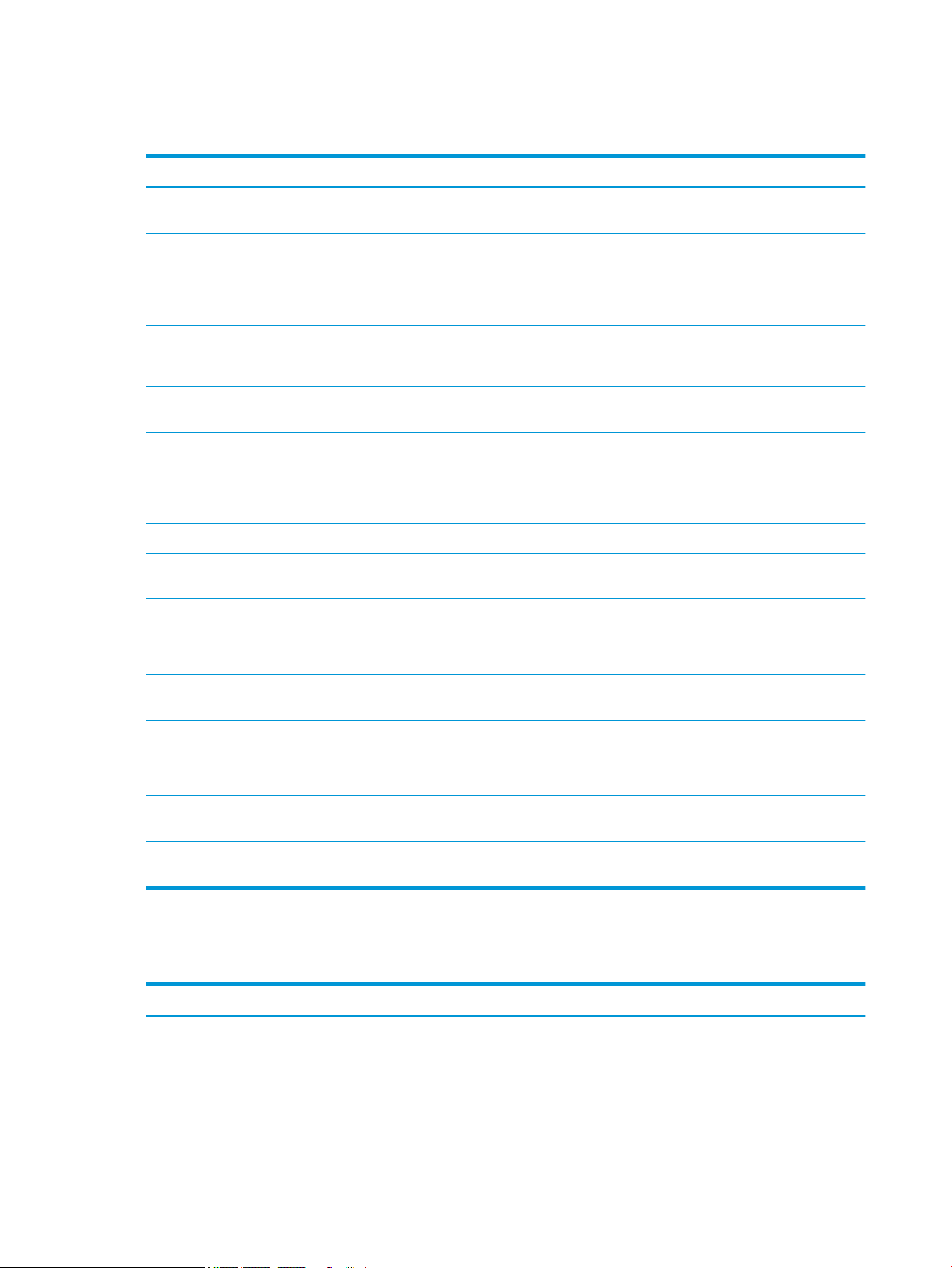
General (Жалпы) қойындысы
Кесте 5-2 HP ендірілген веб-серверінің General (Жалпы) қойындысы
Мәзір Сипаттама
Дабылдар Әртүрлі өнім мен жабдықтар оқиғалары үшін электрондық пошта ескертулерін
Басқару тақтасы әкімшілігінің мәзірі Басқару тақтасындағы Administration (Басқару) мәзірінің құрылымын көрсетеді.
Автожіберу Өнімді өнімнің конфигурациясы мен жабдықтарға қатысты автоматтандырылған
Басқа сілтемелерді өңдеу Веб-торап қосыңыз немесе қалауыңызша өзгертіңіз. Бұл сілтеме бүкіл HP ендірілген
Тапсырыс беру туралы ақпарат Жаңа тонер картридждеріне тапсырыс беру туралы ақпаратты енгізіңіз. Бұл ақпарат
Құрылғы туралы ақпарат Өнімді атап, оған растау нөмірін белгілеңіз. Өнім туралы ақпаратты алатын басты
Тіл HP енгізілген веб-серверінің ақпараты шығарылатын тілді белгілеңіз.
Date and Time (Күн және уақыт) Күн мен уақыт ақпаратын енгізіңіз немесе желі уақытының серверімен
орнатыңыз.
ЕСКЕРТПЕ: Параметрлерді осы экранда реттеңіз немесе HP ендірілген веб-сервері
Administration (Басқару) мәзіріндегі опциялардан гөрі жақсартылған конфигурация
опцияларын береді.
электрондық хаттарды белгілі бір электрондық пошта мекенжайларына жіберуге
конфигурациялаңыз.
веб-сервер беттерінің Other Links (Басқа сілтемелер) аумағында көрсетіледі.
жабдықтардың күйі бетінде көрсетіледі.
контактінің есімін енгізіңіз.
қадамдастырыңыз.
Қуат параметрлері Өнімнің ояну уақыты, күту режимі және күту кідірісін орнатып немесе өзгертіңіз.
Сақтық көшірмесін жасау және қалпына
келтіру
Зауыттық параметрлерді қалпына келтіру Өнімнің параметрлерін зауыттық әдепкі мәндеріне қайтару.
Шешім орнатқыш Өнімнің қызмет мүмкіндігін кеңейтетін үшінші тараптық бағдарлама құралдарын
Микробағдарламаны жаңарту
(Обновление микропрограммы)
Статистикалық қызметтер Үшінші тараптың тапсырма бойынша статистикалық мәліметтер қызметтерінің
Басып шығару қойындысы
5-3 HP ендірілген веб-серверінің Print (Басып шығару) қойындысы
Кесте
Мәзір Сипаттама
USB орнатуынан табу Басқару тақтасындағы Retrieve from USB (USB ішінен шығару) мәзірін қосыңыз немесе
Сақталған тапсырмаларды басқару Тапсырмаларды өнімнің жадына сақтау мүмкіндігін қосыңыз немесе өшіріңіз.
Аптаның әр күніне немесе мереке күндеріне әр түрлі жоспар белгілеңіз.
Ұйқы режимінен оятуға себеп болатын өнімнің өзара әрекеттесулерін белгілеңіз.
Өнім және пайдаланушы деректері файлының сақтық көшірмесін жасаңыз. Қажет
болса, өнімнің деректерін қалпына келтіру үшін осы файлды пайдаланыңыз.
орнатыңыз.
Өнімнің кірістірілген бағдарламалық құралын жаңарту файлдарын жүктеп алып,
оларды орнатыңыз.
байланыс ақпаратын береді.
өшіріңіз.
Тапсырма сақтау параметрлерін реттеңіз.
58 5-тарау Принтерді басқару KKWW
Page 67
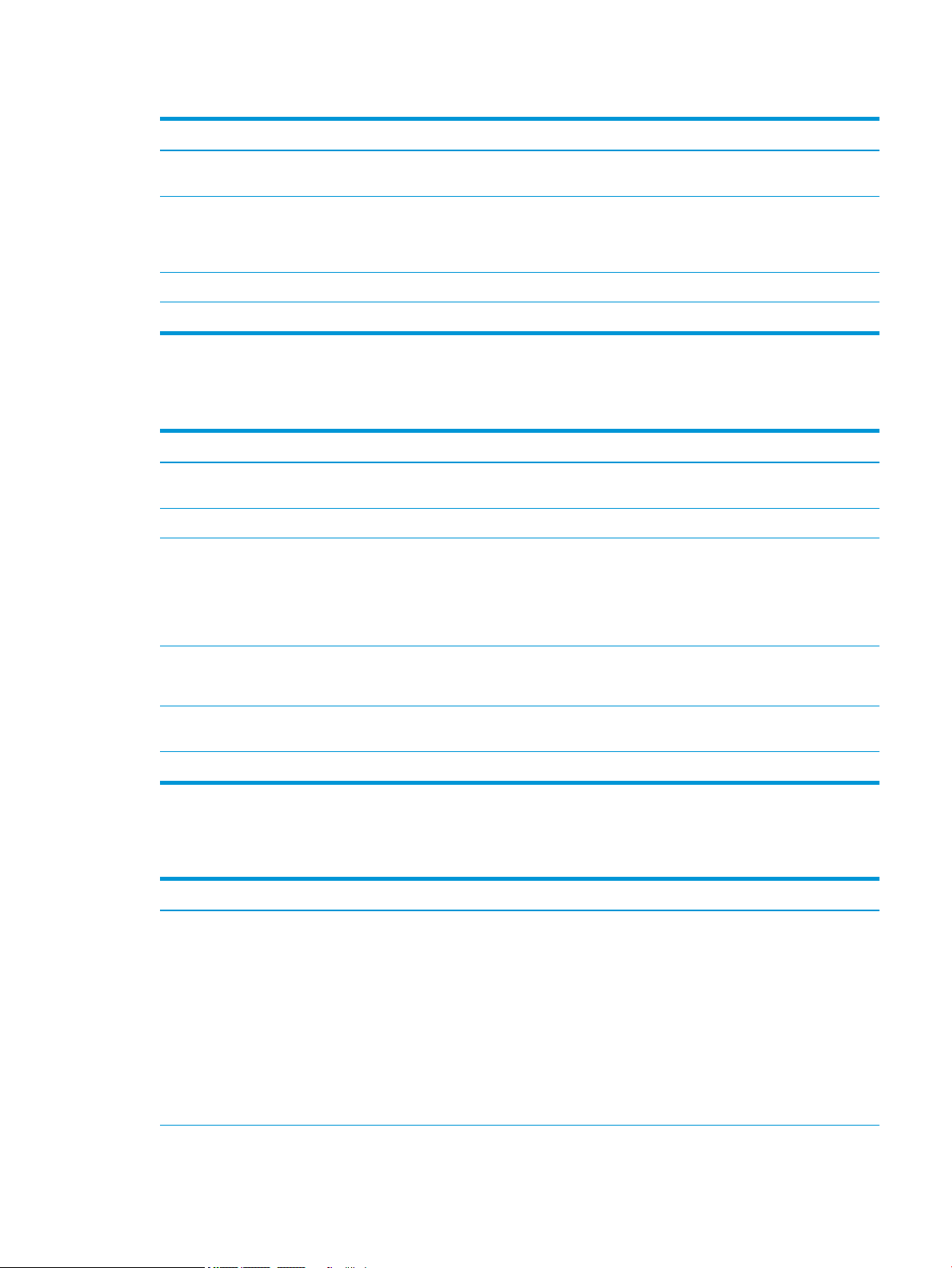
Кесте 5-3 HP ендірілген веб-серверінің Print (Басып шығару) қойындысы (жалғасы)
Мәзір Сипаттама
Қағаз түрлерін реттеу Арнайы қағаз түрін пайдаланған кезде баспа сапасында қиындықтар туындаса,
Түсті шектеу
(Түсті өнімдер ғана)
Жалпы басып шығару параметрлері Барлық баспа тапсырмаларының параметрлерін реттеңіз.
Науаларды басқару Қағаз науалары үшін параметрлерді конфигурациялаңыз.
зауыттық әдепкі режим параметрлерінен бас тартыңыз.
Түсті басып шығаруға рұқсат беріңіз немесе тыйым салыңыз.
Жеке пайдаланушыларға немесе арнайы бағдарламалардан жіберілген
тапсырмаларға рұқсатты анықтаңыз.
Troubleshooting (Ақаулықтарды жою) қойындысы
Кесте 5-4 HP ендірілген веб-серверінің Troubleshooting (Ақаулықтарды жою) қойындысы
Мәзір Сипаттама
Жалпы ақаулықтарды жою (Устранение
общих неисправностей)
Онлайн анықтама Өнімнің шешім беттеріне арналған QR кодтары мен веб-сілтемелерін алыңыз.
Диагностикалық деректер
ЕСКЕРТПЕ: Әкімші құпия сөзі Security
(Қауіпсіздік) қойындысынан орнатылған
болса ғана, бұл элементті қолдануға
болады.
Өнімде пайда болған мәселелерді шешуге көмектесетін түрлі есептерді және
сынақтарды басып шығарыңыз.
Өнім туралы ақпаратты мәселені егжей-тегжейлі талдау үшін пайдалануға болатын
файлға экспорттаңыз.
Мөлшерлеу/тазалау
(Түсті өнімдер ғана)
Микробағдарламаны жаңарту
(Обновление микропрограммы)
Зауыттық параметрлерді қалпына келтіру Өнімнің параметрлерін зауыттық әдепкі мәндеріне қайтару.
Security (Қауіпсіздік) қойындысы
Кесте
5-5 HP ендірілген веб-серверінің Security (Қауіпсіздік) қойындысы
Мәзір Сипаттама
Жалпы қауіпсіздік Жалпы қауіпсіздікке, оның ішінде төмендегілерге арналған параметрлер:
Автоматты тазалау мүмкіндігін қосыңыз, тазалау бетін жасаңыз және басып
шығарыңыз, сөйтіп өнімді дереу калибрлеу опциясын таңдаңыз.
Өнімнің кірістірілген бағдарламалық құралын жаңарту файлдарын жүктеп алып,
оларды орнатыңыз.
● Әкімші құпия сөзін өнімнің кейбір мүмкіндіктеріне кіруді шектейтін етіп реттеу.
● PJL пәрмендерін өзгерту үшін PJL құпия сөзін орнатыңыз.
● Файлдық жүйеге қол жеткізу және аппараттық бағдарламалық құралдарды
жаңарту қауіпсіздігін орнатыңыз.
● Тікелей компьютерден басып шығару үшін, басқару тақтасындағы хост USB
портын немесе форматтердегі USB байланыс портын қосыңыз немесе өшіріңіз.
● Бүкіл қауіпсіздік параметрлерінің күйін көріңіз.
KKWW HP ендірілген веб-сервері (EWS) арқылы қосымша конфигурациялау 59
Page 68
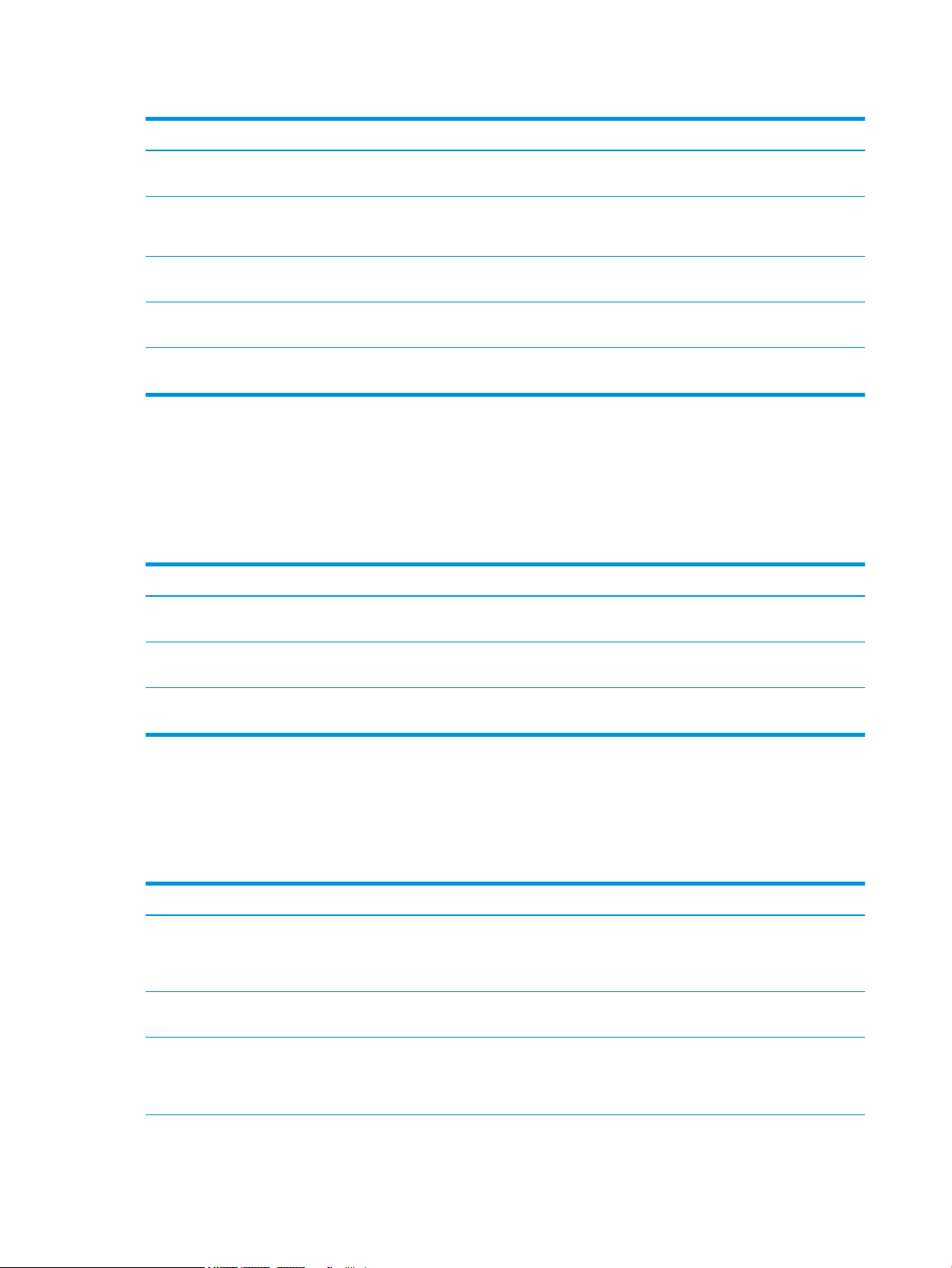
Кесте 5-5 HP ендірілген веб-серверінің Security (Қауіпсіздік) қойындысы (жалғасы)
Мәзір Сипаттама
Кіру мүмкіндігін басқару Арнайы адамдар немесе топтар үшін өнім функцияларына кіруде реттеу және өнімге
Сақталған деректерді қорғау Өнімнің ішкі қатты диск параметрлерін реттеп, басқарыңыз.
Куәлікті басқару Өнімге және желіге кіру мүмкіндігін беретін қауіпсіздік куәліктерін орнатыңыз және
Веб-қызмет қауіпсіздігі Бұл өнімдегі ресурстарға әр түрлі домендердегі веб-беттер арқылы кіруге мүмкіндік
Өзіндік тексеру (Самодиагностика) Қауіпсіздік функциялары күтілген жүйелік параметрлерге сай орындалып жатқанын
кіру үшін адамдар пайдаланатын әдісті таңдау.
Өнімнің қатты дискісінде сақталған тапсырмалардың параметрлерін реттеңіз.
реттеңіз.
беру. Егер тізімге сайттар қосылмаса, онда барлық сайттар сенімді.
тексеріңіз.
HP Web Services (HP веб-қызметтері) қойындысы
Осы өнімнің HP веб-қызметтерінің параметрлерін реттеу және қосу үшін НР Web Services (НР вебқызметтері) қойындысын пайдаланыңыз. HP ePrint мүмкіндігін пайдалану үшін HP веб-қызметтерін қосу
керек.
Кесте
5-6 HP енгізілген веб-серверінің HP Web Services (HP веб-қызметтері) жиекбелгісі
Мәзір Сипаттама
Веб-қызметтер параметрлері Бұл өнімді HP Web Services қызметтерін қосу арқылы Интернеттегі HP Connected
қызметіне қосыңыз.
Веб-прокси HP Web Services (HP веб-қызметтері) қосу немесе өнімді интернетке қосу кезінде
HP-ePrint ақауларын жөндеу HP ePrint қызметтеріне қосылуға қатысты проблемаларды шешуге арналған
Желіге қосылу қойындысы
Өнім IP желісіне қосылғанда, оның желі параметрлерін реттеу және қауіпсіз ету үшін Networking (Желіге
қосылу) қойындысын пайдаланыңыз. Бұл қойынды өнім басқа желі түрлеріне қосылғанда көрсетілмейді.
Кесте
5-7 HP ендірілген веб-серверінің Networking (Желіге қосылу) қойындысы
Мәзір Сипаттама
TCP/IP параметрлері IPv4 және IPv6 желілері үшін TCP/IP параметрлерін реттеңіз.
Желі параметрлері Баспа серверінің моделіне байланысты IPX/SPX, AppleTalk, DLC/LLC және SNMP
Басқа параметрлер Баспа серверінде қолданылатын жалпы басып шығару протоколдары мен
қиындық туындаса, прокси-серверді реттеңіз.
мүмкіндіктерді қосыңыз.
ЕСКЕРТПЕ: Қол жетімді конфигурация опциялары баспа серверінің моделіне
байланысты болады.
параметрлерін реттеу.
қызметтерін реттеңіз. Қол жетімді параметрлер баспа серверінің моделіне
байланысты, бірақ аппараттық құрал жаңартуын, LPD кезектерін, USB параметрлерін,
қолдау көрсету туралы ақпаратты және жаңарту мөлшерін қамтуы мүмкін.
60 5-тарау Принтерді басқару KKWW
Page 69
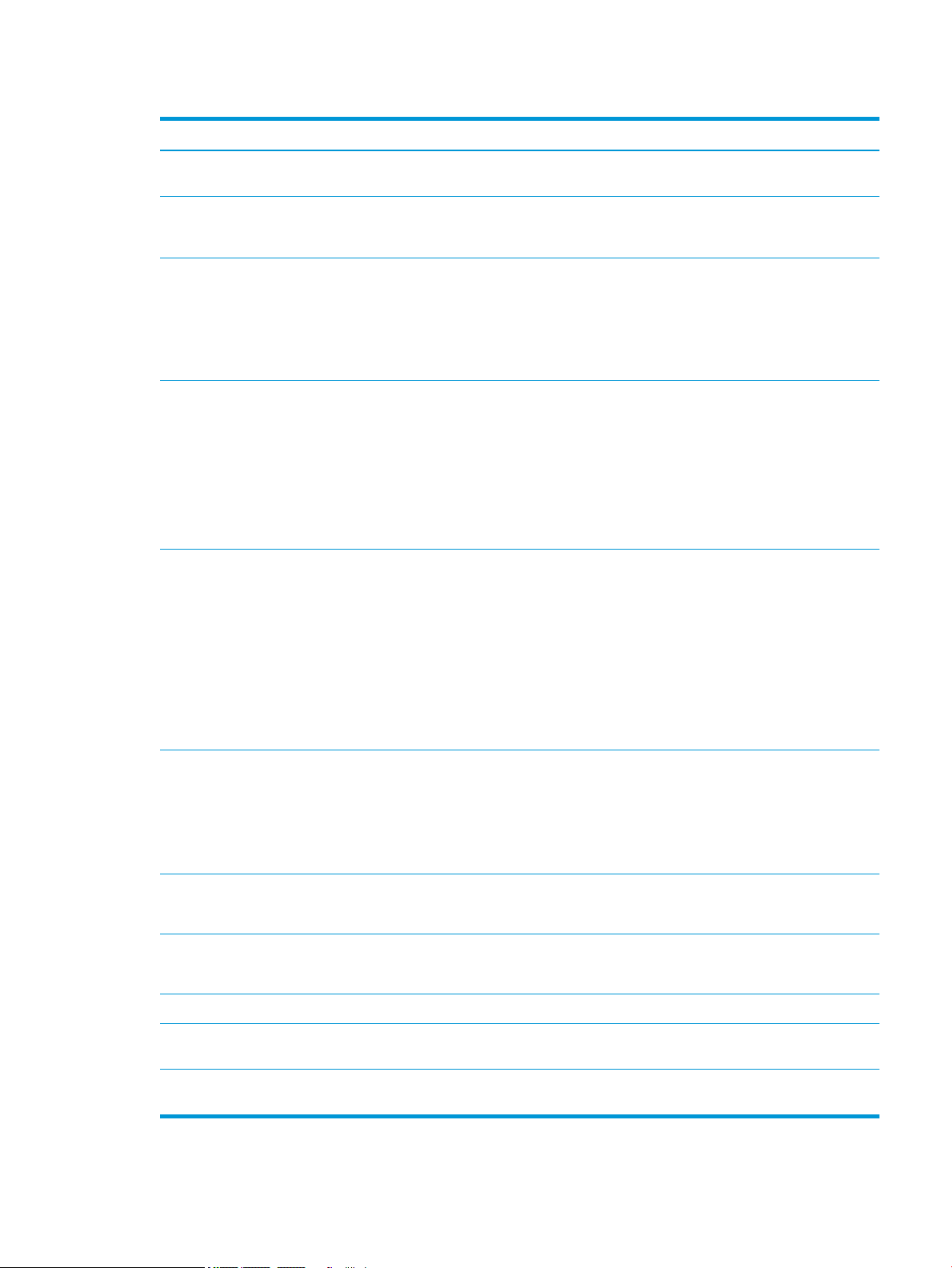
Кесте 5-7 HP ендірілген веб-серверінің Networking (Желіге қосылу) қойындысы (жалғасы)
Мәзір Сипаттама
AirPrint Apple қолданылатын өнімдерден желіде басып шығару параметрін қосыңыз, реттеңіз
Тіл таңдау HP ендірілген веб-серверінде көрсетілетін тілді өзгертіңіз. Веб-беттер бірнеше тілге
Settings (Параметрлер) Ағымдағы қауіпсіздік параметрлерін көру және зауыттық әдепкі мәндерін қалпына
Авторизация Конфигурацияны және осы өнімді пайдалануды, оның ішінде төмендегілерді
Басқ. протоколдары Осы өнімге арналған қауіпсіздік параметрлері, оның ішінде төмендегілерді реттеп
немесе өшіріңіз.
қолдау көрсетсе, осы бет шығады. Таңдаулы түрде шолғышта тіл параметрлері
арқылы қолдау көрсетілетін тілдерді таңдаңыз.
келтіру.
Қауіпсіздік конфигурациясы шебері арқылы қауіпсіздік параметрлерін реттеңіз.
ЕСКЕРТПЕ: HP Web Jetadmin сияқты желі басқару қолданбалары арқылы қауіпсіздік
параметрлерін реттеу үшін қауіпсіздік конфигурациясы шеберін пайдаланбаңыз.
басқарыңыз:
● Конфигурация параметрлеріне кіруді басқару үшін әкімші құпия сөзін орнату
және өзгерту.
● HP Jetdirect баспа серверінде сандық куәліктерді сұрау, орнату және басқару.
● Кіруді басқару тізімі (ACL) (тек IPv4 желілеріндегі таңдалған баспа серверлері
үшін) арқылы осы өнімге басты болып кіруді шектеңіз.
басқарыңыз:
● HP ендірілген веб-серверіне арналған қауіпсіздік басқару деңгейін орнатыңыз
және HTTP және HTTPS арқылы трафикті басқарыңыз.
● SNMP (қарапайым желі басқару протоколы) әрекетін реттеңіз. Баспа серверіндегі
SNMP v1/v2c немесе SNMP v3 агенттерін қосыңыз не өшіріңіз.
● Басып шығару протоколдары, баспа қызметтері, анықтау протоколдары, атау
ажыратымдылығының қызметтері және конфигурация басқару протоколдары
сияқты қауіпсіз болмауы мүмкін протоколдар арқылы кіруді басқару.
802.1X аутентификациясы
(Таңдалған HP Jetdirect үлгілерінде ғана)
IPsec/Firewall
(Таңдалған HP Jetdirect үлгілерінде ғана)
Хабарлау агенті
(Таңдалған HP Jetdirect үлгілерінде ғана)
Желі статистикасы HP Jetdirect баспа серверіне жиналған және сақталған желі статистикасын көрсетіңіз.
Протокол ақпараты HP Jetdirect баспа серверінен әр протокол үшін желі конфигурациясы параметрлерінің
Теңшелім беті Күй мен конфигурация туралы ақпаратты қамтитын HP Jetdirect конфигурациялық
Jetdirect баспа серверінде 802.1X аутентфикациясының параметрлерін желідегі клиент
аутентификациясына қажет еткендей реттеңіз және 802.1X аутентификациясы
параметрлерінің зауыттық әдепкі мәндерін қалпына келтіріңіз.
ЕСКЕРТУ: 802.1X аутентификациясының параметрлерін өзгерткенде, өнім
байланысын жоғалтуы мүмкін. Қайта қосылу үшін баспа серверінің зауыттық әдепкі
мәндерін қалпына келтіріп, өнімді қайта қосу қажет болуы мүмкін.
Брандмауэр саясатын немесе IPsec/Брандмауэр саясатын көріңіз немесе
конфигурациялаңыз.
HP құрылғысының хабарлау агентін қосыңыз не өшіріңіз, конфигурациялық серверді
орнатыңыз және куәліктер арқылы өзара аутентификацияны реттеңіз.
тізімін қараңыз.
бетін қараңыз.
KKWW HP ендірілген веб-сервері (EWS) арқылы қосымша конфигурациялау 61
Page 70
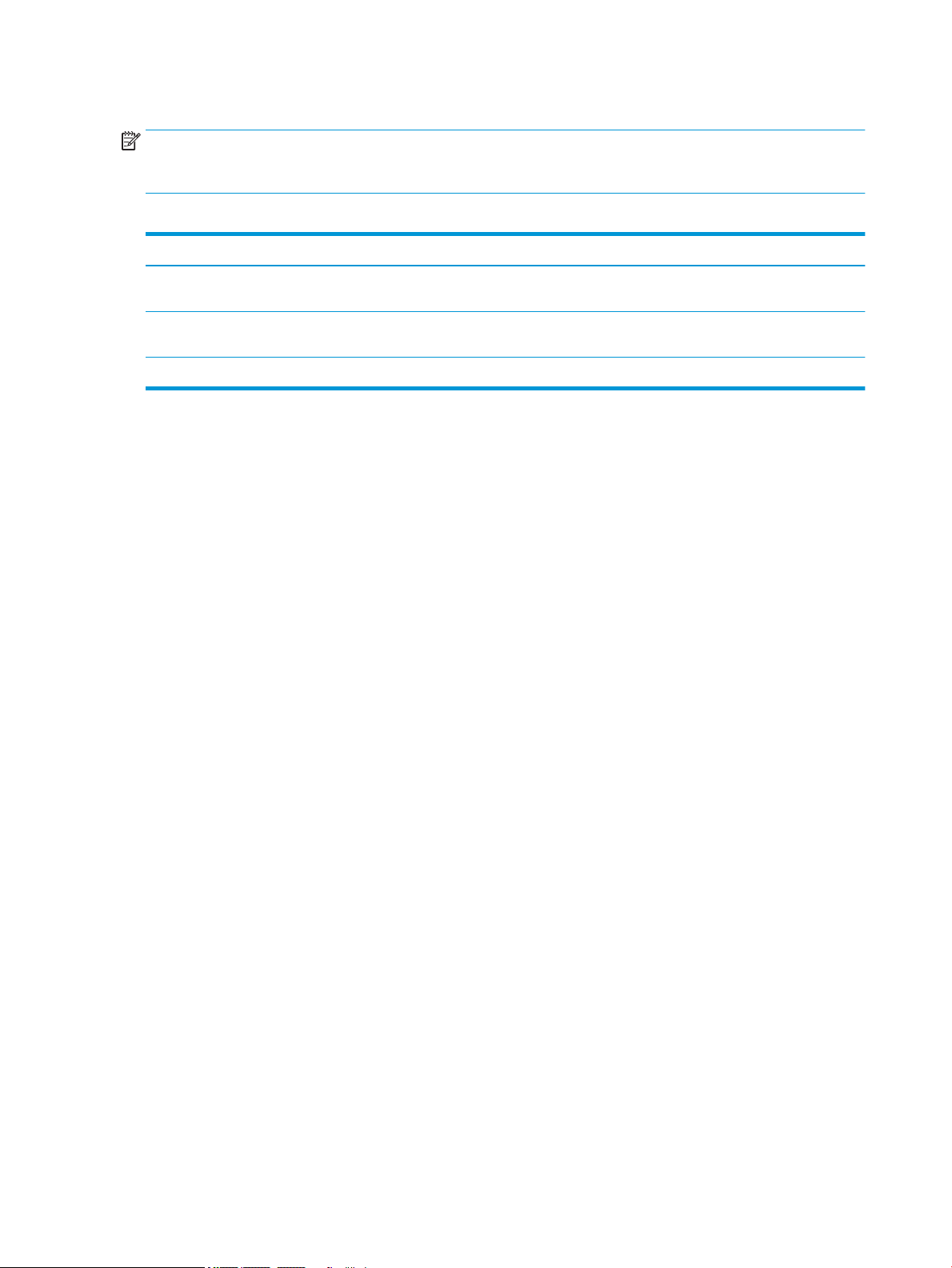
Other Links (Басқа сілтемелер) тізімі
ЕСКЕРТПЕ: General (Жалпы) қойындысындағы Edit Other Links (Басқа сілтемелерді өңдеу) мәзірі арқылы
Other Links (Басқа сілтемелер) тізімінде көрсетілетін сілтемелерді реттеңіз. Төмендегілер — әдепкі
сілтемелер.
Кесте 5-8 HP ендірілген веб-серверінің Other Links (Басқа сілтемелер) тізімі
Мәзір Сипаттама
Өнімді қолдау Әр түрлі тақырыптар туралы анықтама іздеу үшін өнімнің қолдау көрсету сайтына
Жабдықтар дүкені Тонер картридждері мен қағаз сияқты түпнұсқа HP жабдықтарын сатып алу туралы
HP шұғыл қолдау қызметі Өнімнің ақаулықтарына шешім табу үшін HP веб-сайтына қосылыңыз.
қосылыңыз.
ақпарат алу үшін HP SureSupply веб-сайтына қосылыңыз.
62 5-тарау Принтерді басқару KKWW
Page 71
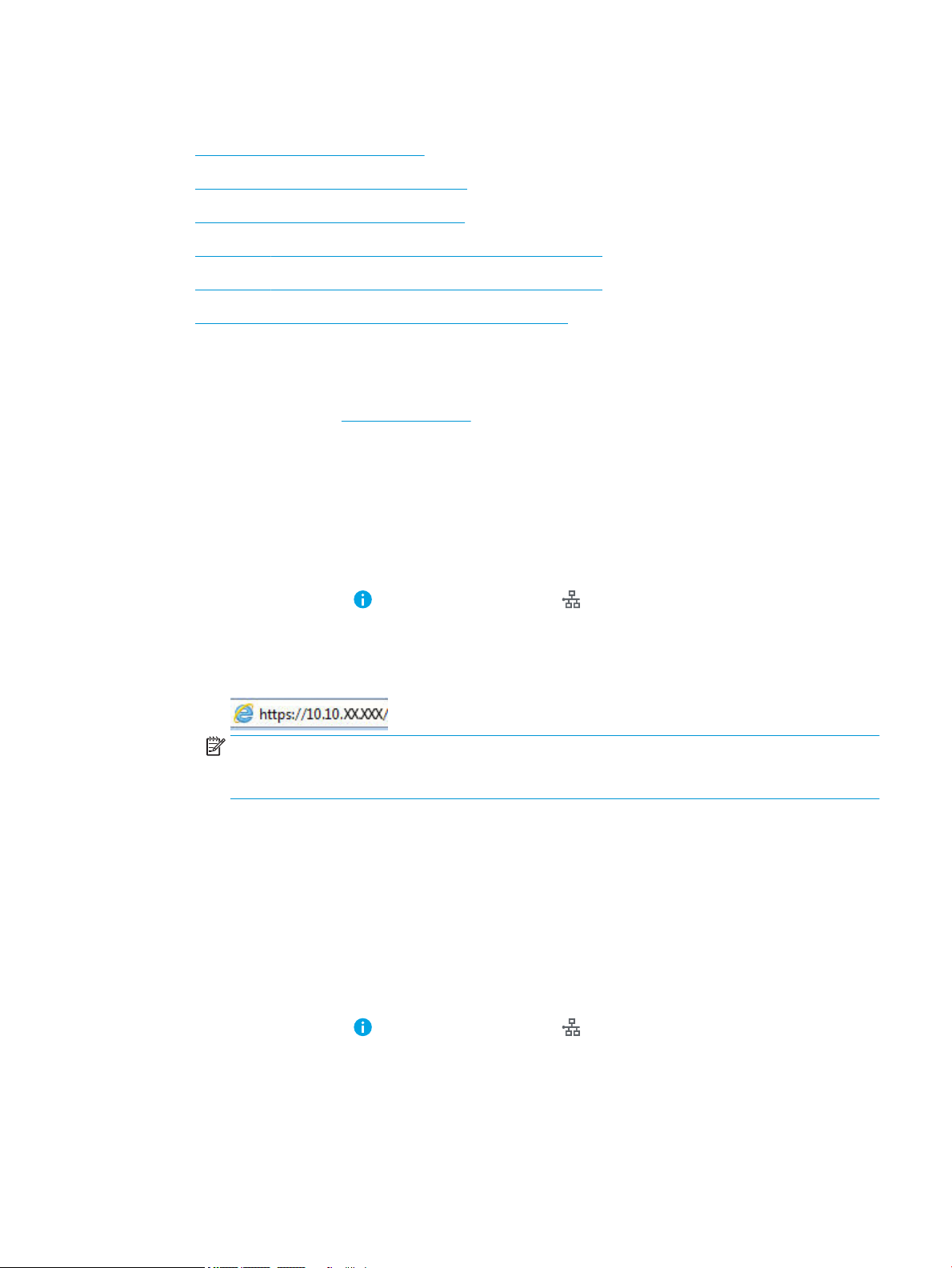
IP желі параметрлерін реттеу
●
Принтер ортақтасқан дисклеймері
●
Желі параметрлерін көру немесе өзгерту
●
Желідегі принтердің атауын қайта енгізу
●
IPv4 TCP/IP параметрлерін басқару тақтасын қолмен реттеңіз
●
IPv6 TCP/IP параметрлерін басқару тақтасын қолмен реттеңіз
●
Байланыс жылдамдығы және дуплекстеу параметрлері
Принтер ортақтасқан дисклеймері
HP бір рангтік желіні қолдамайды, өйткені мүмкіндік Microsoft операциялық жүйелердің функциясы және
HP принтер драйвері емес. www.microsoft.com Microsoft торабына кіріңіз.
Желі параметрлерін көру немесе өзгерту
IP мекенжайын конфигурациялау параметрлерін көру немесе өзгерту үшін HP ішкі веб-серверін
пайдаланыңыз.
1. HP ендірілген веб-серверін (EWS) ашыңыз:
а. IP мекенжайын немесе хост атауын көрсету үшін, принтердің басқару панеліндегі негізгі
экраннан Ақпарат белгішесін, одан кейін Желі белгішесін түртіңіз.
ә. Веб-браузерді ашыңыз және мекенжай жолында IP мекенжайын немесе хост атауын дәл
принтердің басқару панеліндегідей теріңіз. Компьютер пернетақтасындағы Enter пернесін
басыңыз. EWS экраны ашылады.
ЕСКЕРТПЕ: Веб-браузер кірілетін веб-сайттың қауіпсіз болмауы мүмкін екендігін көрсететін
хабарды береді, веб-сайтты жалғастыру үшін опцияны таңдаңыз. Бұл веб-сайтқа кіру
компьютерге зақым келтірмейді.
2. Желі туралы ақпарат алу үшін, Networking (Желіге қосылу) қойындысын басыңыз. Параметрлерді
қажетінше өзгертіңіз.
Желідегі принтердің атауын қайта енгізу
Ерекше белгілеу мақсатында желідегі принтердің атауын өзгерту үшін, HP ендірілген веб-серверін
пайдаланыңыз.
1. HP ендірілген веб-серверін (EWS) ашыңыз:
а. IP мекенжайын немесе хост атауын көрсету үшін, принтердің басқару панеліндегі негізгі
экраннан Ақпарат белгішесін, одан кейін Желі белгішесін түртіңіз.
KKWW IP желі параметрлерін реттеу 63
Page 72
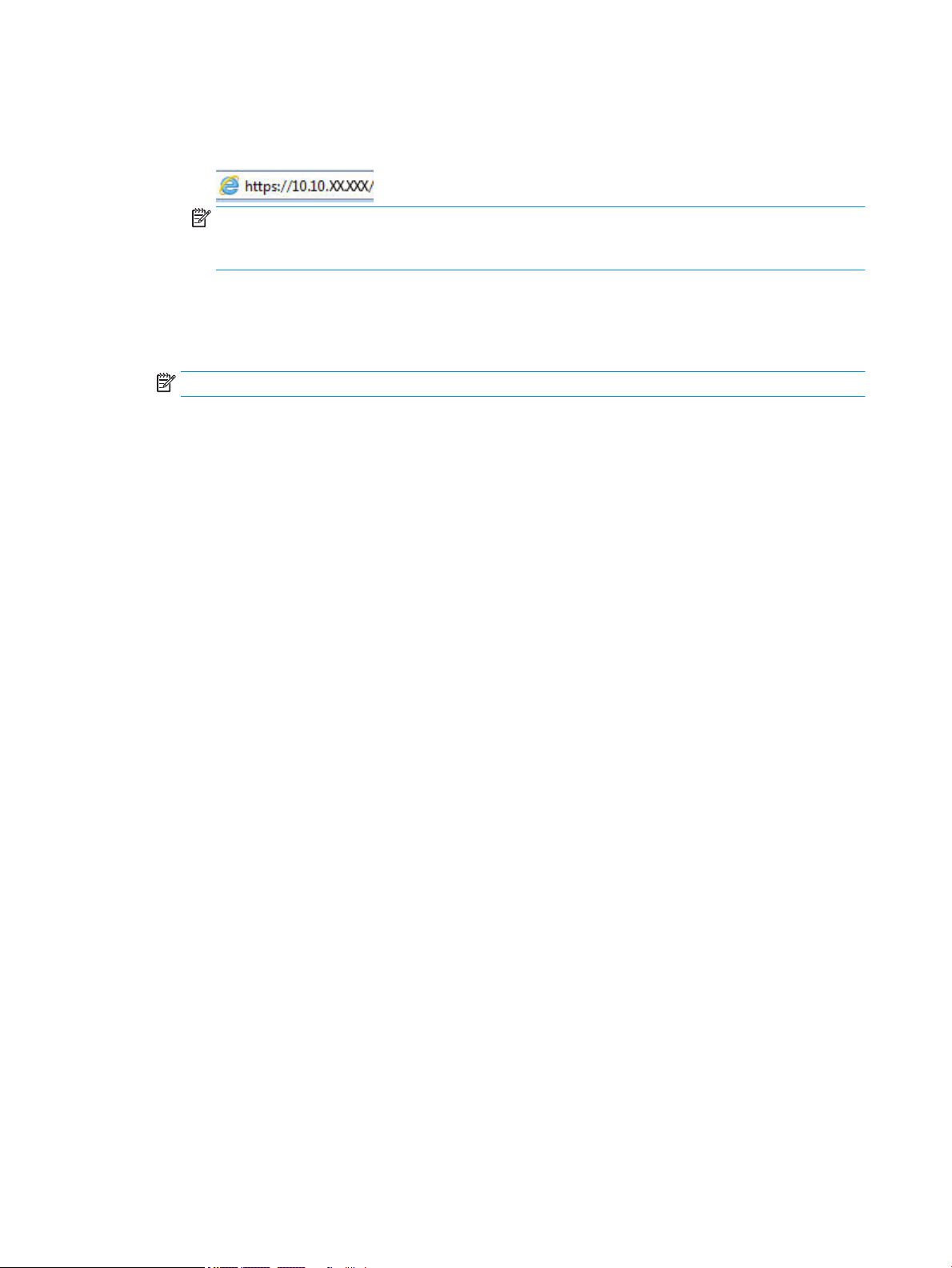
ә. Веб-браузерді ашыңыз және мекенжай жолында IP мекенжайын немесе хост атауын дәл
принтердің басқару панеліндегідей теріңіз. Компьютер пернетақтасындағы Enter пернесін
басыңыз. EWS экраны ашылады.
ЕСКЕРТПЕ: Веб-браузер кірілетін веб-сайттың қауіпсіз болмауы мүмкін екендігін көрсететін
хабарды береді, веб-сайтты жалғастыру үшін опцияны таңдаңыз. Бұл веб-сайтқа кіру
компьютерге зақым келтірмейді.
2. General (Жалпы) қойындысын басыңыз.
3. Device Information (Құрылғы туралы ақпарат) бетіндегі әдепкі өнім атауы Device Name (Құрылғының
атауы) жолағында болады. Принтерді бірегей түрде анықтауға үшін осы атауды өзгертуге болады.
ЕСКЕРТПЕ: Осы беттегі басқа жолдарды толтыру міндетті емес.
4. Өзгерістерді сақтау үшін Apply (Қолдану) түймешігін түртіңіз.
IPv4 TCP/IP параметрлерін басқару тақтасын қолмен реттеңіз
Басқару панелі мәзірлерін IPv4 мекенжайын, желі бөлігінің маскасын және стандартты шлюзді қолмен
орнату үшін Settings (Параметрлер) мәзірлерін пайдаланыңыз.
1. Принтердің басқару панелінің негізгі экрандағы Settings (Параметрлер) түймесін түртіңіз.
2. Мына мәзірлерді ашыңыз:
● Желіде
● Ethernet
● TCP/IP
● IPV 4 параметрлері
● Конфигурация әдісі
3. Manual (Қолмен) опциясын таңдап, OK түймесін таңдаңыз.
4. Manual Settings (Қолмен енгізілетін параметрлер) мәзірін ашыңыз.
5. IP Address (IP мекенжайы), Subnet Mask (Қосалқы желі маскасы) немесе Default Gateway (Стандартты
шлюз) түймесін таңдаңыз.
6. Сандық пернетақтаны ашу үшін бірінші өрісті түртіңіз. Өріс үшін дұрыс сандарды енгізіңіз де, OK
түймешігін басыңыз.
Конфигурацияланатын әрбір өріс үшін процесті қайталаңыз.
IPv6 TCP/IP параметрлерін басқару тақтасын қолмен реттеңіз
IPv6 мекенжайын қолмен орнату үшін, басқару панеліндегі Settings (Параметрлер) мәзірлерін
пайдаланыңыз.
1. Принтердің басқару панелінің негізгі экрандағы Settings (Параметрлер) түймесін түртіңіз.
2. Қолмен конфигурациялауды қосу үшін келесі мәзірлерді ашыңыз:
64 5-тарау Принтерді басқару KKWW
Page 73

● Желіде
● Ethernet
● TCP/IP
IPV6 параметрлері
●
3. Enable (Қосу) опциясын таңдап, On (Қосулы) түймесін, содан кейін OK түймесін басыңыз.
4. Мекенжайды конфигурациялау үшін, Address (Мекенжай) мәзірін ашып, пернетақтаны ашу үшін
жолды түртіңіз.
5. Пернетақтаны пайдаланып мекенжайды енгізіңіз де, OK түймешігін түртіңіз.
Байланыс жылдамдығы және дуплекстеу параметрлері
ЕСКЕРТПЕ: Бұл ақпарат тек Ethernet желілеріне ғана қатысты. Оның сымсыз желілерге қатысы жоқ.
Баспа серверінің сілтеме жылдамдығы мен байланыс режимі желі хабына сәйкес болуы тиіс. Көп
жағдайларда принтерді автоматты күйде қалдырыңыз. Байланыс жылдамдығы және дуплекстеу
параметрлерін дұрыс өзгертпеу принтердің басқа желілік құрылғылармен байланысына кедергі жасауы
мүмкін
. Өзгерістер енгізу үшін, принтердің басқару панелін пайдаланыңыз.
ЕСКЕРТПЕ: Принтердің параметрі желілік құрылғының (желілік хаб, қосқыш, шлюз, роутер немесе
компьютер) параметріне сәйкес келуі керек.
ЕСКЕРТПЕ: Осы параметрлерге өзгерістер енгізу принтердің өшіп, қайта қосылуына әкеледі. Өзгерістерді
принтер бос тұрғанда ғана енгізіңіз.
1. Принтердің басқару панеліндегі негізгі экранда Settings (Параметрлер) мәзірі көрсетілгенге дейін
сырғыта беріңіз. Мәзірді ашу үшін Settings (Параметрлер) белгішесін түртіңіз.
2. Мына мәзірлерді ашыңыз:
● Желіде
● Ethernet
● Байланыс жылдамдығы
3. Келесі берілген опциялардың бірін таңдаңыз:
● Auto (Авто): баспа сервері өзін автоматты түрде желіде рұқсат етілген ең жоғарғы сілтеме
жылдамдығы және байланыс режиміне орнатып реттейді.
● 10T Half (10Т жарты): 1 секундта 10 мегабайт (МБ/сек), жартылай дуплексті жұмыс
● 10T Full (10Т толық): 10 Mб/сек, толық дуплексті жұмыс.
● 10T Auto (10Т авто): 10 Mб/сек, автоматты дуплексті жұмыс
● 100TX Half (100ТХ жарты): 100 Mб/сек, жартылай дуплексті жұмыс.
● 100TX Full (100ТХ толық): 100 Mб/сек, толық дуплексті жұмыс.
KKWW IP желі параметрлерін реттеу 65
Page 74

● 100TX Auto (100ТХ авто): 100 Mб/сек, автоматты дуплексті жұмыс
● 1000T Full (1000Т толық): 1000 Mбит/сек, толық дуплексті жұмыс.
4. OK параметрін таңдаңыз. Принтер өшіріліп, қайта қосылады.
66 5-тарау Принтерді басқару KKWW
Page 75

Принтердің қауіпсіздік мүмкіндіктері
Кіріспе
Принтерде конфигурация параметрлеріне кіруге құқылы пайдаланушыларды шектейтін, деректерді
қорғайтын және маңызды аппараттық құралдар компоненттеріне қол жеткізудің алдын алатын бірнеше
қауіпсіздік мүмкіндігі бар.
●
Қауіпсіздік мәлімделері
●
IP қауіпсіздігі
●
HP ендірілген веб-серверін пайдаланып жүйенің құпия сөзін тағайындау немесе өзгерту
●
Шифрлау қолдауы: HP өнімділігі жоғары қауіпсіз қатты дискілері
●
Пішімдеушіні құрсаулау
Қауіпсіздік мәлімделері
Принтердің қауіпсіздігін қамтамасыз етуге, желіңіздегі аса маңызды ақпаратты қорғауға және принтерді
бақылау мен оған қызмет көрсету тәсілін жеңілдетуге көмектесетін қауіпсіздік стандарттар және
ұсынылған протоколдар қолданылады.
IP қауіпсіздігі
IP қауіпсіздігі (IPsec) принтерден шығатын және өнімге келетін IP негізделген желілік трафикті бақылайтын
протоколдар жиынтығы болып табылады. IPsec хостқа-хост танылуын, деректердің тұтастығын және
желілік байланыстардың шифрлеуін қамтамасыз етеді.
Желіге қосылған және HP Jetdirect басып шығару сервері бар принтерлерде IPsec параметрлерін
HP ендірілген веб-серверінің Networking (Желіге қосылу) қойындысын пайдаланып реттеуге болады.
HP ендірілген веб-серверін пайдаланып жүйенің құпия сөзін тағайындау немесе
өзгерту
Рұқсаты жоқ пайдаланушылар принтер параметрлерін өзгерте алмауы үшін, принтерге және HP ендірілген
веб-серверіне өтуге арналған әкімші құпия сөзін тағайындаңыз.
1. HP ендірілген веб-серверін (EWS) ашыңыз:
а. IP мекенжайын немесе хост атауын көрсету үшін, принтердің басқару панеліндегі негізгі
экраннан Ақпарат белгішесін, одан кейін Желі белгішесін түртіңіз.
ә. Веб-браузерді ашыңыз және мекенжай жолында IP мекенжайын немесе хост атауын дәл
принтердің басқару панеліндегідей теріңіз. Компьютер пернетақтасындағы Enter пернесін
басыңыз. EWS экраны ашылады.
ЕСКЕРТПЕ: Веб-браузер кірілетін веб-сайттың қауіпсіз болмауы мүмкін екендігін көрсететін
хабарды береді, веб-сайтты жалғастыру үшін опцияны таңдаңыз. Бұл веб-сайтқа кіру
компьютерге зақым келтірмейді.
2. Security (Қауіпсіздік) қойындысын басыңыз.
KKWW Принтердің қауіпсіздік мүмкіндіктері 67
Page 76

3. General Security (Жалпы қауіпсіздік) мәзірін ашыңыз.
4. Set the Local Administrator Password (Жергілікті әкімші құпия сөзін орнату) деп белгіленген аймақтағы
Username (Пайдаланушы аты) жолына құпия сөзбен байланысты атты енгізіңіз.
5. Құпия сөзді New Password (Жаңа құпия сөз) жолына енгізіп, Verify Password (Құпия сөзді растау)
жолына қайта енгізіңіз.
ЕСКЕРТПЕ: Бұрыннан бар құпия сөзді өзгерту үшін, алдымен бұрыннан бар құпия сөзді Old Password
(Ескі құпия сөз) жолына енгізіңіз.
6. Apply (Қолдану) түймесін басыңыз.
ЕСКЕРТПЕ: құпия сөзді жазып алып, оны қауіпсіз жерге сақтап қойыңыз. Әкімші құпия сөзі қалпына
келтірілмейді. Егер әкімші құпия сөзі жоғалса немесе ұмытылса, принтерді толығымен бастапқы
қалпына келтіруге қажетті көмек үшін support.hp.com торабынан HP қолдау қызметіне
хабарласыңыз.
Принтердің басқару панеліндегі кейбір мүмкіндіктерді қорғауға болады, сонда рұқсат етілмеген адамдар
оларды пайдалана алмайды. Мүмкіндік қорғалған кезде, оны пайдалана алуыңыз алдында принтер кіруді
ұсынады. Принтердің басқару панеліндегі Sign In (Кіру) түймесін басу арқылы шақыруды күтпестен кіруге
болады.
Әдетте принтерге кіретін тіркелгі деректері желіге кіретінмен бірдей болады. Егер қай тіркелгі деректерін
пайдалану керектігі туралы сұрақтарыңыз болса, осы принтердің желілік әкімшісіне хабарласыңыз.
1. Принтердің басқару панеліндегі негізгі экранда Sign In (Кіру) түймесін түртіңіз.
2. Тіркелгі деректерін енгізу үшін, нұсқауларды орындаңыз.
ЕСКЕРТПЕ: Принтердің қауіпсіздігін сақтау үшін, принтерді пайдалануды аяқтағанда Sign Out (Шығу)
опциясын таңдаңыз.
Шифрлау қолдауы: HP өнімділігі жоғары қауіпсіз қатты дискілері
Бұл қатты диск аппараттық құралға негізделген шифрлаумен қамтамасыз етеді, сондықтан құпия
деректерді принтердің жұмыс тиімділігіне ықпал етпей, қауіпсіз етіп сақтауға болады. Бұл қатты диск
соңғы Қосымша шифрлау стандартын (AES) пайдаланады және көп жақты уақыт үнемдеу мүмкіндігі мен
мықты функцияларды қамтиды.
Дискінің параметрлерін реттеу үшін, HP ендірілген веб-серверінің Security (Қауіпсіздік) мәзірін
пайдаланыңыз.
Пішімдеушіні құрсаулау
Пішімдеу құралында қауіпсіздік кабелін тағу үшін пайдалануға болатын ұяшық бар. Пішімдеу құралын
құлыптау ішінен маңызды компоненттерінің шығарылуының алдын алады.
68 5-тарау Принтерді басқару KKWW
Page 77
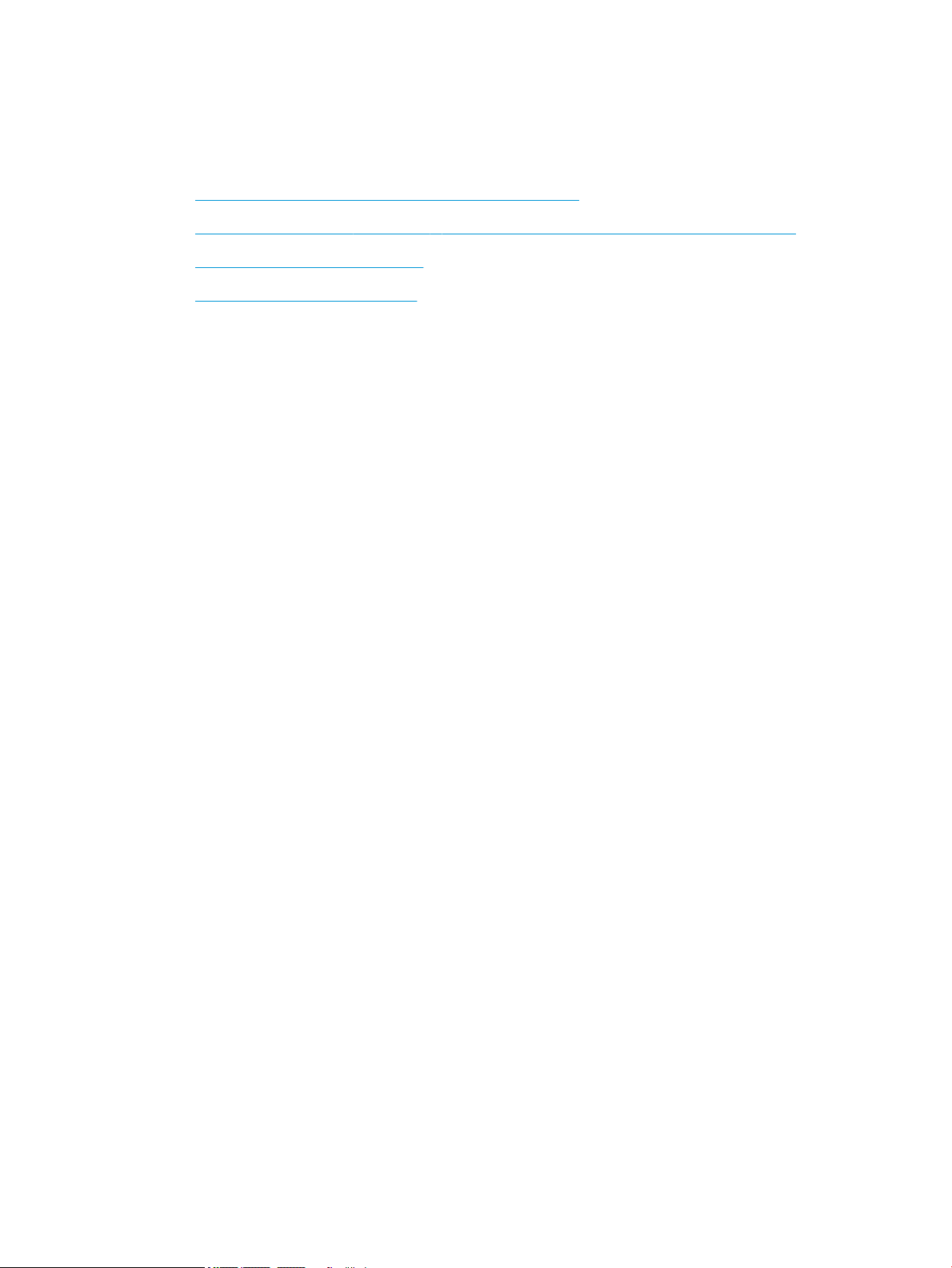
Қуат үнемдеу параметрлері
Кіріспе
●
Әрекетсіздіктен кейін ұйқы/авто өшіру параметрін орнату
●
Ұйқы таймерін орнатып, принтерді 1 Ватт немесе одан аз қуат пайдаланатын етіп реттеңіз
●
Күту режиміне өту кестесін орнату
●
Кідірісті өшіру параметрін орнату
Принтер күту режимінде болғанда қуатты тұтыну мөлшерін азайту үшін ұйқы параметрлерін
конфигурациялаңыз.
Әрекетсіздіктен кейін ұйқы/авто өшіру параметрін орнату
Принтер ұйқы режиміне өтпестен бұрын, күту уақыты белгілеу үшін басқару тақтасының мәзірлерін
пайдаланыңыз.
Ұйқы/Автоматты өшіру параметрін өзгерту үшін мына процедураны орындаңыз:
1. Принтердің басқару панелінде Setup (Орнату) мәзірін ашыңыз.
2. Келесі мәзірлерді ашыңыз:
● Жүйе параметрі.
● Қуат параметрлері
● Ұйықтау/автоматты өшу:
3. Ұйқы/авто өшу кідірісіне арналған уақытты таңдау үшін көрсеткі пернелерді пайдаланып, OK
түймесін басыңыз.
Ұйқы/кідірістен кейін авто өшіру уақытын таңдаңыз.
Ұйқы таймерін орнатып, принтерді 1 Ватт немесе одан аз қуат пайдаланатын етіп
реттеңіз
Ұйқы параметрлері принтерде пайдаланылатын қуат мөлшеріне, ояту/ұйқы уақытына, принтердің ұйқы
режиміне өту жиілігіне және принтердің ұйқы режимінен жылдам ояну жиілігіне әсер етеді.
Ұйқы режимінде 1 Ватт немесе одан аз қуат пайдаланылатын принтерді реттеу үшін Sleep after Inactivity
(Әрекетсіздіктен кейінгі ұйқы) және Auto O after sleep (Ұйқыдан кейін автоматты түрде өшіру) енгізіңіз.
1. Принтердің басқару панелінің негізгі экрандағы Settings (Параметрлер) түймесін түртіңіз.
2. Келесі мәзірлерді ашыңыз:
● Жалпы
● Қуат параметрлері
● Ұйқы параметрлері
KKWW Қуат үнемдеу параметрлері 69
Page 78

3. Принтер ұйқы режиміне өтпей тұрып белсенсіз болатын минут санын көрсету үшін Sleep after
Inactivity (Әрекетсіздіктен кейінгі ұйқы) опциясын таңдаңыз. Тиісті уақыт кезеңін енгізіңіз.
4. Ұйқы кезеңінен кейін принтерді терең қуат үнемдеу режиміне өткізу үшін Auto O after sleep (Ұйқыдан
кейін авто өшіру) опциясын таңдаңыз. Тиісті уақыт кезеңін енгізіңіз.
ЕСКЕРТПЕ: Әдепкі күйде принтер Автоматты түрде өшу режимінен USB немесе Wi-Fi әрекетінен
басқа әрекеттерге жауап ретінде іске қосылады. Қуат параметрлерін Shut down (wake on power button
only) (Өшіру (қуат түймесін басқанда ғана іске қосылу)) опциясын таңдау арқылы қуат түймесін
басқанда ғана іске қосылатын етіп реттеуге болады.
5. Параметрлерді сақтау үшін Done (Дайын) түймесін таңдаңыз.
Күту режиміне өту кестесін орнату
Принтерді автоматты түрде қосылатын ету немесе ұйқы режиміне аптаның белгілі күнінің белгілі бір
уақытында өту үшін Sleep Schedule (Күту режиміне өту кестесі) мүмкіндігін пайдаланыңыз.
1. Принтердің басқару панелінің негізгі экрандағы Settings (Параметрлер) түймесін түртіңіз.
2. Мына мәзірлерді ашыңыз:
● Жалпы
● Қуат параметрлері
● Күту кестесі
3. New Event (Жаңа оқиға) түймесін таңдап, жоспарланатын оқиға түрін таңдаңыз: Wake Event (Ояту
оқиғасы) немесе Sleep Event (Ұйқы оқиғасы).
4. Ояту не ұйқы оқиғасы үшін оқиғаға арналған уақыт пен апта күндерін реттеңіз. Параметрді сақтау
үшін Save (Сақтау) түймесін таңдаңыз.
Кідірісті өшіру параметрін орнату
Қуат түймесі басылғаннан кейін принтер сөндіруді кідіртетін-кідіртпейтінін таңдау үшін басқару
тақтасының мәзірлерін пайдаланыңыз.
Кідірісті өшіру параметрін өзгерту үшін мына процедураны орындаңыз:
1. Принтердің басқару панелінде Setup (Орнату) мәзірін ашыңыз.
2. Мына мәзірлерді ашыңыз:
● System Setup (Жүйе параметрі)
● Қуат параметрлері
● Кідірісті өшіру
3. Келесі берілген опциялардың бірін таңдаңыз:
70 5-тарау Принтерді басқару KKWW
Page 79
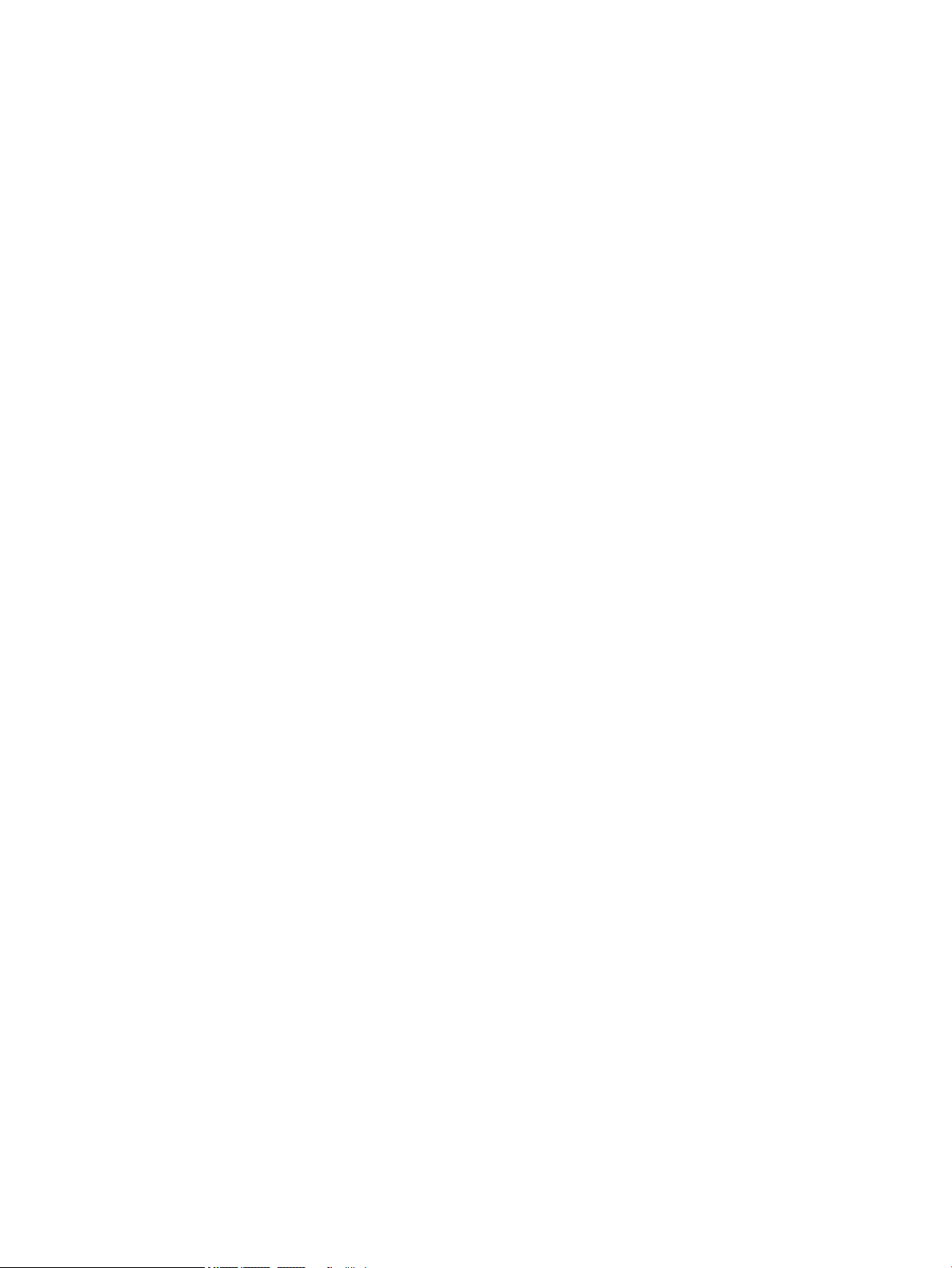
● Кідіріссіз: Кідірістен кейін өшіру параметрімен анықталған әрекетсіздік уақытынан кейін принтер
өшеді.
● When Ports Are Active (Портта қосылып тұрғанда): бұл опция таңдалғанда, барлық порттар
өшпейінше принтер өшпейді. Белсенді желі байланысы немесе факс байланысы принтердің
өшуіне жол бермейді.
KKWW Қуат үнемдеу параметрлері 71
Page 80
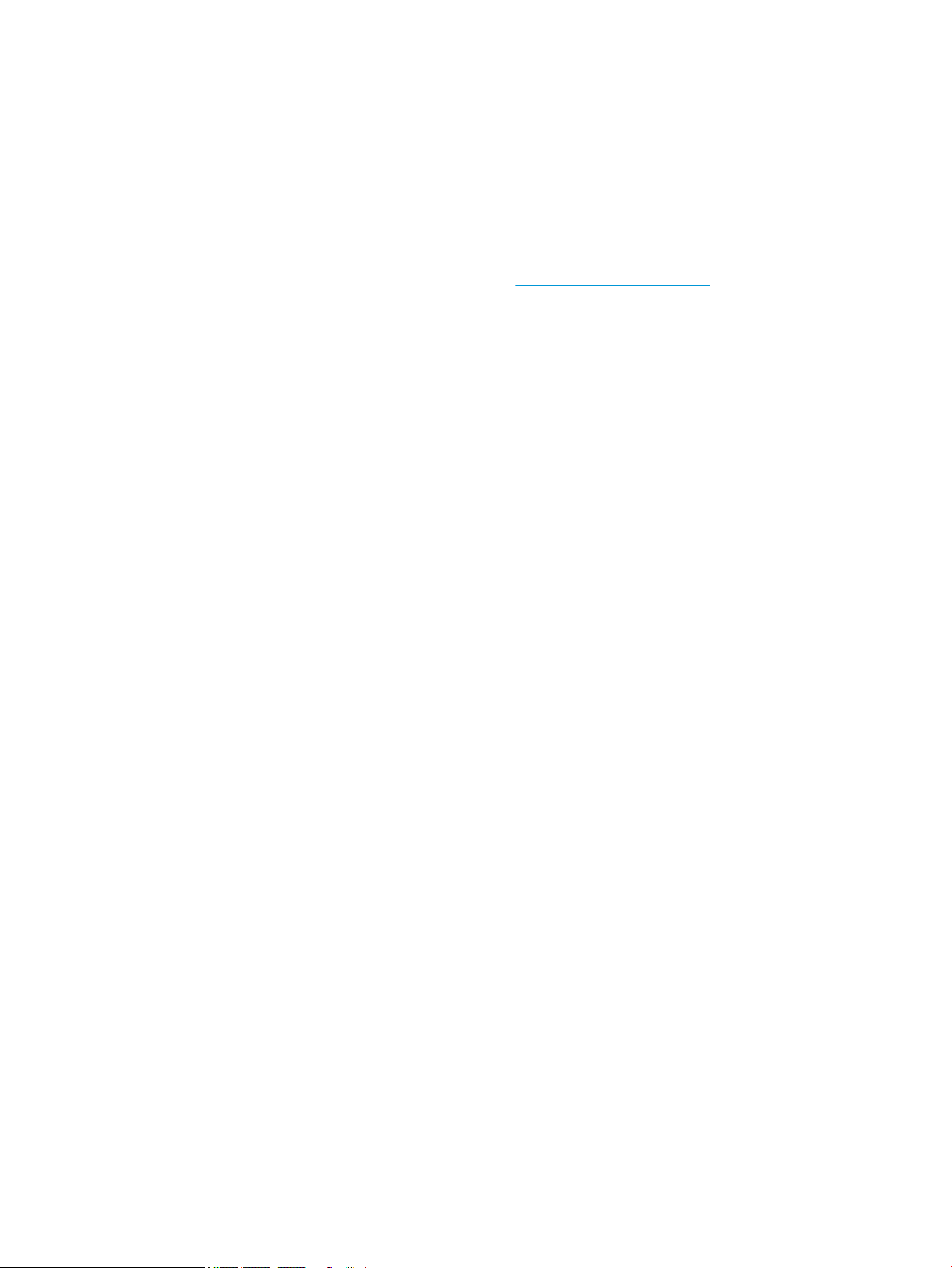
HP Web Jetadmin
HP Web Jetadmin — желіге қосылған түрлі HP өнімдерін, соның ішінде принтерлерді, көп қызметті
өнімдерді, сандық жіберу құралдарын тиімді басқаруға арналған жоғары марапаттарға ие, алдыңғы
қатарлы құрал. Осы шешім ғана қашықтан орнату, бақылау, техникалық қызмет көрсету, ақауларды жою
және басып шығару мен кескіндеу ортасын қауіпсіз ету мүмкіндіктерін береді. Солай уақытты үнемдеуге,
шығындарды басқаруға және салымдарды қорғауға көмектесіп, бизнес өнімділігін арттырады.
Белгілі бір өнім мүмкіндіктерін қолдау мақсатында HP Web Jetadmin жаңартулары жасалып отырады.
Жаңартулар туралы қосымша мәліметтер керек болса, www.hp.com/go/webjetadmin торабына кіріп, Self
Help and Documentation
(Өзіндік анықтама мен құжаттама) сілтемесін басыңыз.
72 5-тарау Принтерді басқару KKWW
Page 81
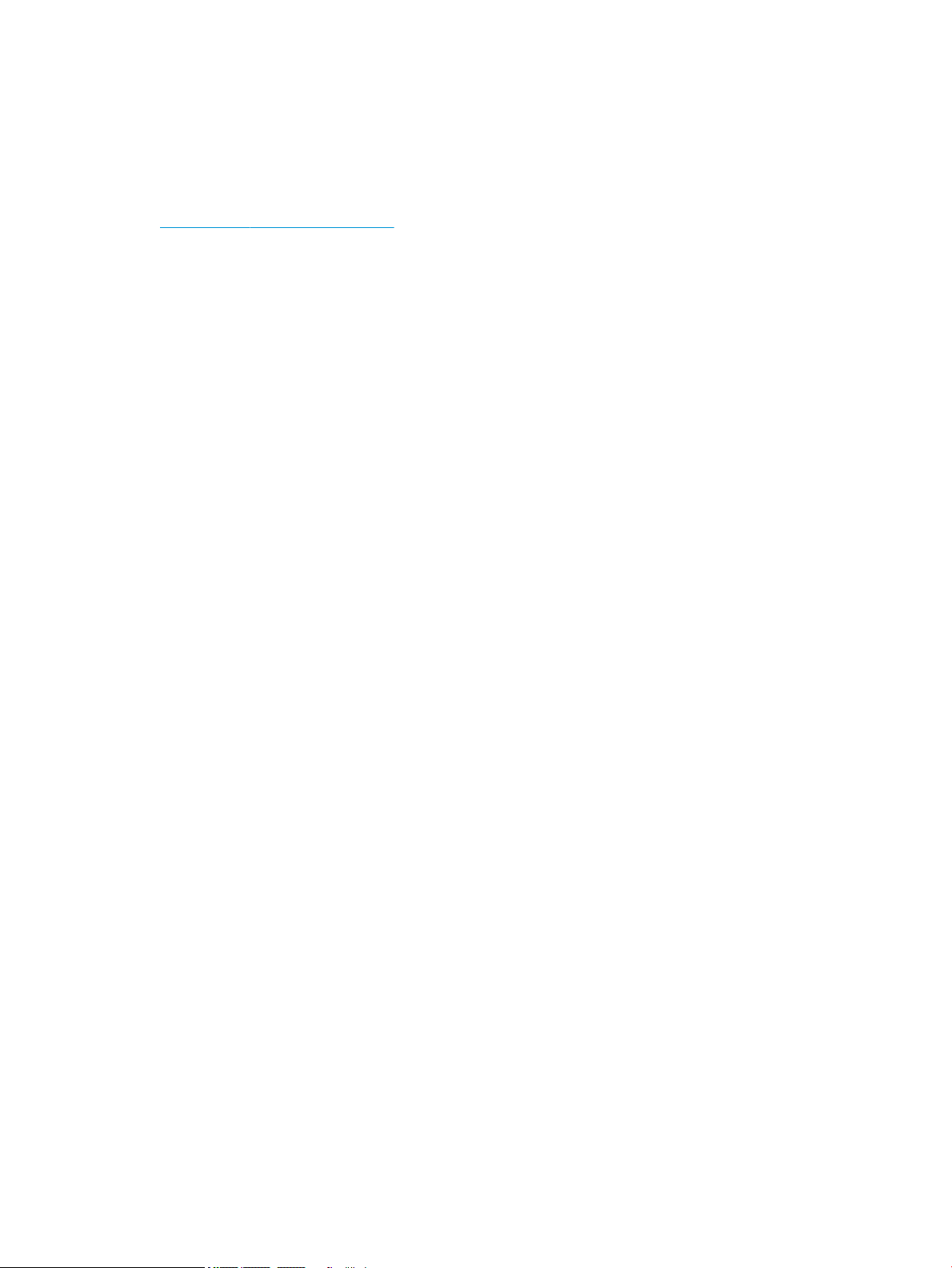
Бағдарламалық құрал және ішкі бағдарлама жаңартулары
HP компаниясы өнімнің бағдарламалық құралы үшін қол жетімді мүмкіндіктерді үнемі жаңартып тұрады.
Ең соңғы шыққан мүмкіндіктерді пайдалану үшін, өнімнің бағдарламалық құралын жаңарту керек. Ең
жаңа ішкі бағдарлама жаңарту файлын Интернеттен жүктеп алыңыз:
www.hp.com/support/colorljE55040 торабына өтіңіз. Drivers & Software (Драйверлер мен бағдарламалық
құралдар) опциясын таңдаңыз.
KKWW Бағдарламалық құрал және ішкі бағдарлама жаңартулары 73
Page 82

74 5-тарау Принтерді басқару KKWW
Page 83
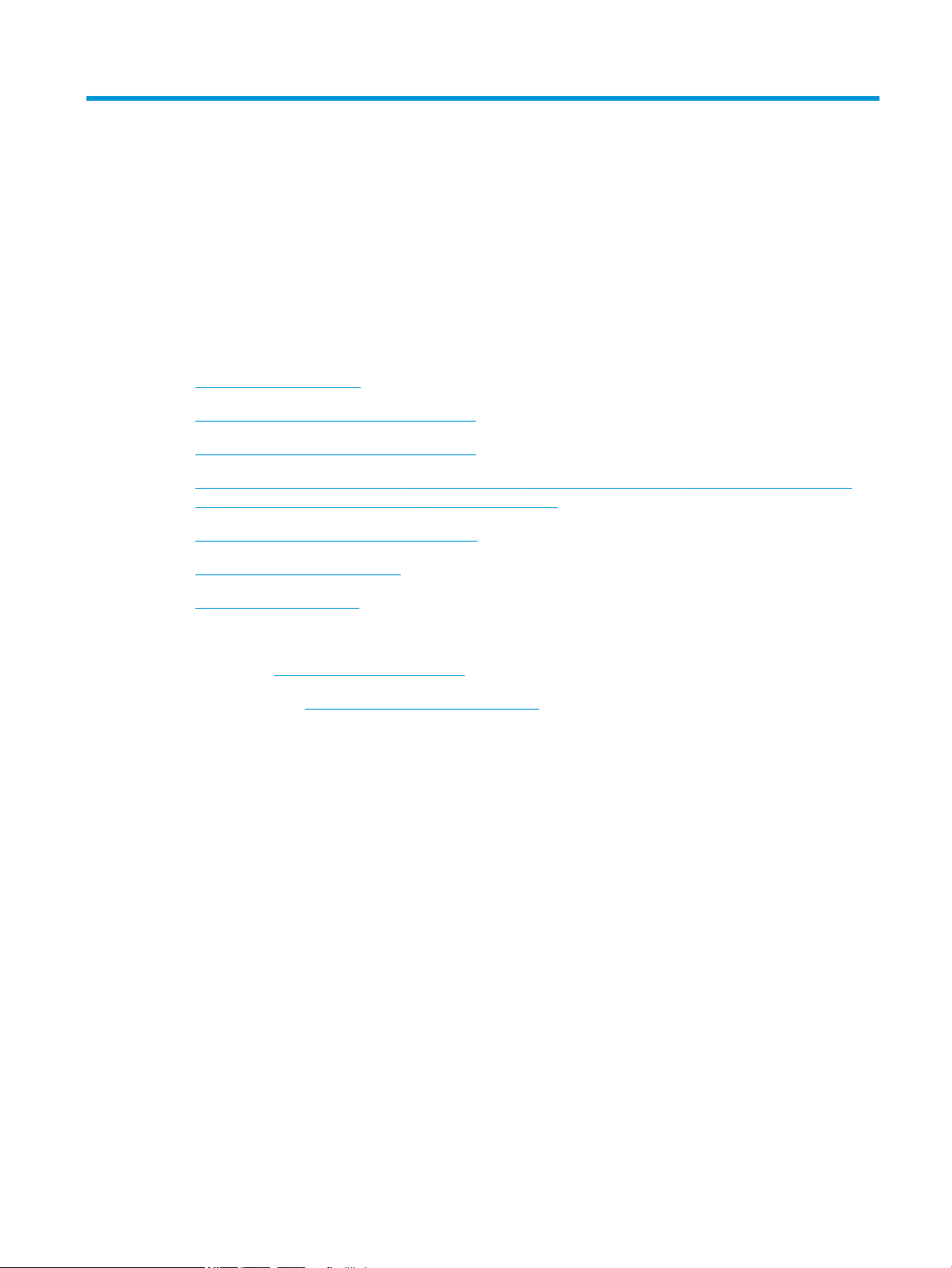
6 Проблемаларды шешу
Қосымша ақпарат алу үшін
●
Тұтынушыларды қолдау
●
Басқару тақтасының анықтамалық жүйесі
●
Зауыттық параметрлерді қалпына келтіру
●
Принтердің басқару панелінде «Cartridge is low» (Картридж деңгейі төмен) немесе «Cartridge is very
low» (Картридж деңгейі өте төмен) хабары көрсетіледі
●
Өнім қағазды алмайды немесе қате алады
●
Кептелген қағаздарды шығару
●
Баспа сапасын жақсарту
Келесі ақпарат жариялау уақытында дұрыс болады.
Видео көру үшін www.hp.com/videos/LaserJet бөлімін қараңыз.
Ағымдағы ақпаратты www.hp.com/support/colorljE55040 бөлімінен қараңыз.
Принтер бойынша HP компаниясының жан-жақты анықтамасы мынадай ақпаратты қамтиды:
● Орнату және параметрлерді реттеу
● Үйрену және пайдалану
● Проблемаларды шешу
● Бағдарламалық құрал мен микробағдарлама жаңартуларын жүктеп алу
● Қолдау форумдарына қосылу
● Кепілдік және құқықтық ақпарат табу
KKWW Қосымша ақпарат алу үшін 75
Page 84

Тұтынушыларды қолдау
Еліңізге/аймағыңызға арналған телефон қолдауын алу
Принтер атауын, сериялық нөмірін, сатып алынған күнін және
проблемалардың сипаттамаларын дайындап қойыңыз
24 сағат бойы Интернет арқылы қолдау алу және
бағдарламалық құрал утилиталары мен драйверлерін жүктеп
алу
Қосымша HP қызмет көрсетуіне немесе қызмет келісімдеріне
тапсырыс беру
Принтерді тіркеу www.register.hp.com
Ел/аймақ телефон нөмірлері принтеріңіздің қорабында болған
парақшада немесе support.hp.com сайтында бар.
www.hp.com/support/colorljE55040
www.hp.com/go/carepack
76 6-тарау Проблемаларды шешу KKWW
Page 85

Басқару тақтасының анықтамалық жүйесі
Принтердің ішіне әр экранды пайдалану жолын түсіндіретін «Анықтама» жүйесі орнатылған. Анықтама
жүйесін ашу үшін экранның жоғарғы оң жақ бұрышындағы анықтама түймешігін түртіңіз.
Кейбір экрандарда «Анықтама» жүйесі жалпы мәзірден ашылып, белгілі бір тақырыптарды іздеуге
мүмкіндік береді. Мәзірдегі түймелерді түртіп, мәзір құрылымының ішінде жылжуға болады.
Қағаз кептелістерін жою сияқты арнайы процедураларды көрсететін кейбір анықтама экрандарында
анимациялар бар.
Егер принтер қате немесе ескерту туралы хабар берсе, ақауды түсіндіретін хабарды ашу үшін анықтама
түймешігін түртіңіз. Сондай-ақ, хабарда осы ақауды жою нұсқаулары берілген.
KKWW Басқару тақтасының анықтамалық жүйесі 77
Page 86
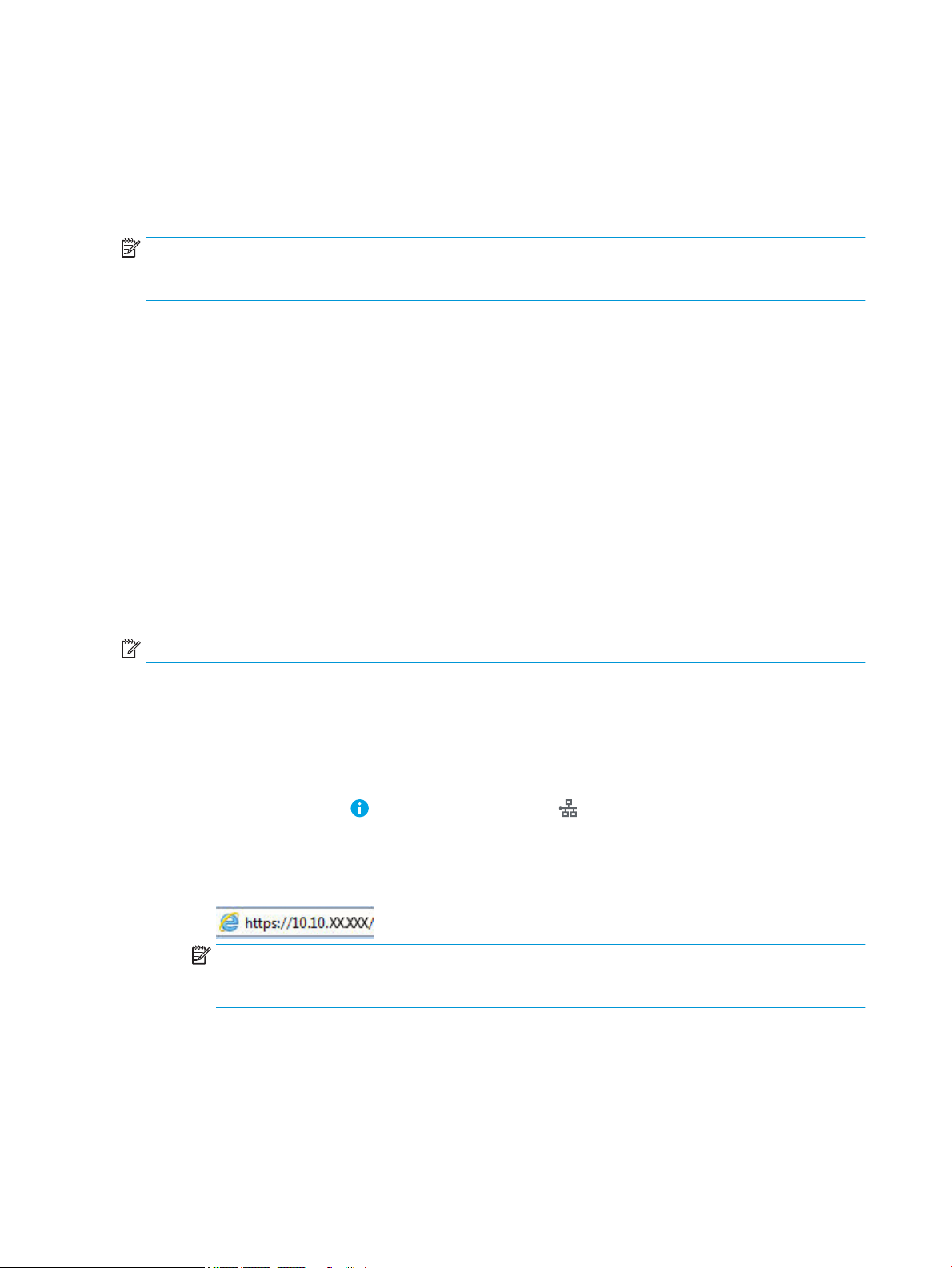
Зауыттық параметрлерді қалпына келтіру
Кіріспе
Принтердің зауытта орнатылған бастапқы параметрлерін қалпына келтіру үшін төмендегі әдістердің бірін
қолданыңыз.
ЕСКЕРТПЕ: Зауыттық параметрлерді қалпына келтіру принтердің көптеген параметрлерін зауыттық
әдепкі параметрлерге орнатады. Алайда, кейбір параметрлер өзгермейді, мысалы, тіл, күн, уақыт және
кейбір желі конфигурациясының параметрлері.
Бірінші әдіс: Зауыттық параметрлерді принтердің басқару тақтасынан қалпына келтіру
1. Принтердің басқару панеліндегі негізгі экранда Settings (Параметрлер) мәзірі көрсетілгенге дейін
сырғыта беріңіз. Мәзірді ашу үшін Settings (Параметрлер) белгішесін түртіңіз.
2. Мына мәзірлерді ашыңыз:
● Жалпы
● Зауыттық параметрлерді қалпына келтіру
3. Reset (Қайта орнату) опциясын түртіңіз.
Растау хабары қайта қосу қызметін аяқтау деректердің жоғалуына әкелуі мүмкіндігін ескертеді.
4. Процесті аяқтау үшін, Reset (Бастапқы қалпына келтіру) опциясын таңдаңыз.
ЕСКЕРТПЕ: Қайта қосу әрекеті аяқталғаннан кейін принтерді автоматты түрде қайта бастаңыз.
Екінші әдіс: Зауыттық параметрлерді HP ендірілген веб-серверінен қалпына келтіру
(тек желіге қосылған принтерлер)
1. HP ендірілген веб-серверін (EWS) ашыңыз:
а. IP мекенжайын немесе хост атауын көрсету үшін, принтердің басқару панеліндегі негізгі
экранында Ақпарат
ә. Веб-браузерді ашыңыз және мекенжай жолында IP мекенжайын немесе хост атауын дәл
принтердің басқару панеліндегідей теріңіз. Компьютер пернетақтасындағы Enter пернесін
басыңыз. EWS экраны ашылады.
ЕСКЕРТПЕ: Веб-браузер кірілетін веб-сайттың қауіпсіз болмауы мүмкін екендігін көрсететін
хабарды береді, веб-сайтты жалғастыру үшін опцияны таңдаңыз. Бұл веб-сайтқа кіру
компьютерге зақым келтірмейді.
2. General (Жалпы) қойындысын ашыңыз.
белгішесін, одан кейін Желі белгішесін түртіңіз.
3. Экранның сол жақ бөлігіндегі Reset Factory Settings (Зауыттық параметрлерді қалпына келтіру)
түймесін басыңыз.
4. Reset (Бастапқы қалпына келтіру) түймесін басыңыз.
78 6-тарау Проблемаларды шешу KKWW
Page 87

ЕСКЕРТПЕ: Қайта қосу әрекеті аяқталғаннан кейін принтерді автоматты түрде қайта бастаңыз.
KKWW Зауыттық параметрлерді қалпына келтіру 79
Page 88

Принтердің басқару панелінде «Cartridge is low» (Картридж
деңгейі төмен) немесе «Cartridge is very low» (Картридж деңгейі
өте төмен) хабары көрсетіледі
Cartridge is low (Картридж деңгейі төмен): принтер тонер картриджінің деңгейі төмен екенін көрсетеді.
Тонер картриджінің қалған нақты жұмыс мерзімі әртүрлі болуы мүмкін. Баспа сапасы нашарлағанда,
орнына салынатын баспа картриджін дайындап қойыңыз. Тонер картриджін әзірше ауыстыру қажет емес.
Cartridge is very low (Картридж деңгейі өте төмен): принтер тонер картриджінің деңгейі өте төмен екенін
көрсетеді
нашарлағанда, орнына салынатын баспа картриджін дайындап қойыңыз. Басып шығару сапасы жарамды
деңгейде болса, тонер картриджін әзірше ауыстырудың қажеті жоқ.
HP тонер картриджі Өте төмен деңгейге жеткенде, HP компаниясының тонер картрижіне арналған басты
қорғау кепілдігінің мерзімі аяқталады.
. Тонер картриджінің қалған нақты жұмыс мерзімі әртүрлі болуы мүмкін. Баспа сапасы
80 6-тарау Проблемаларды шешу KKWW
Page 89

Өнім қағазды алмайды немесе қате алады
Кіріспе
Егер өнім қағазды науадан алмаса немесе қағаздың бірнеше парағын бір уақытта алса, төмендегі
шешімдер проблемаларды шешуге көмектесуі мүмкін.
●
Өнім қағазды тартып алмайды
●
Өнім бірнеше қағаз парақтарын тартып алады
Өнім қағазды тартып алмайды
Егер өнім науадан қағазды тартып алмаса, осы шешімдерді орындаңыз.
1. Өнімді ашып, кептелген парақтарды шығарып алыңыз.
2. Тапсырма үшін науаға дұрыс қағаз өлшемін салыңыз.
3. Құралдың басқару тақтасында қағаз өлшемі мен түрінің дұрыс орнатылғанын тексеріңіз.
4. Науадағы қағаз бағыттағыштары қағаздың өлшеміне қарай дұрыс реттелгенін тексеріңіз.
Бағыттауыштарды науадағы тиісті ойықтарына келтіріңіз.
5. Қағазды қолмен беру сұрауын растау үшін өнімнің күтіп тұрғанын қарау мақсатында, өнімнің басқару
панелін тексеріңіз. Қағаз салып, жалғастырыңыз.
6. Науаның жоғарғы жағындағы шығыршықтарда дақтар бар. Жылы сумен дымқылданған түксіз
матамен тазартыңыз.
Өнім бірнеше қағаз парақтарын тартып алады
Егер өнім бірнеше қағаз парақтарын науадан тартып алса, осы шешімдерді орындаңыъз.
1. Науадан қағаздар жинағын жойыңыз және оны бүгіп, 180 градусқа бұрып, аударыңыз. Қағазды
желпімеу керек. Науадағы қағаздар жинағын қайтып салыңыз.
2. Осы өнім үшін HP қағаз ерекшеліктеріне сай келетін қағазды ғана пайдаланыңыз.
3. Мыжылмаған, бүгілмеген немесе бүлінбеген қағазды пайдаланыңыз. Егер қажет болса, басқа
бумадағы қағазды пайдаланыңыз.
4. Науаның толтырылғанын тексеріңіз. Егер солай болса, науадан қағаз жинағын толығымен алып
тастап, жинақты түзетіп, науаға қағаздың кейбірін қайта салыңыз.
5. Науадағы қағаз бағыттағыштары қағаздың өлшеміне қарай дұрыс реттелгенін тексеріңіз.
Бағыттауыштарды науадағы тиісті ойықтарына келтіріңіз.
6. Басып шығару ортасы ұсынылған спецификацияларда болатынын тексеріңіз.
KKWW Өнім қағазды алмайды немесе қате алады 81
Page 90
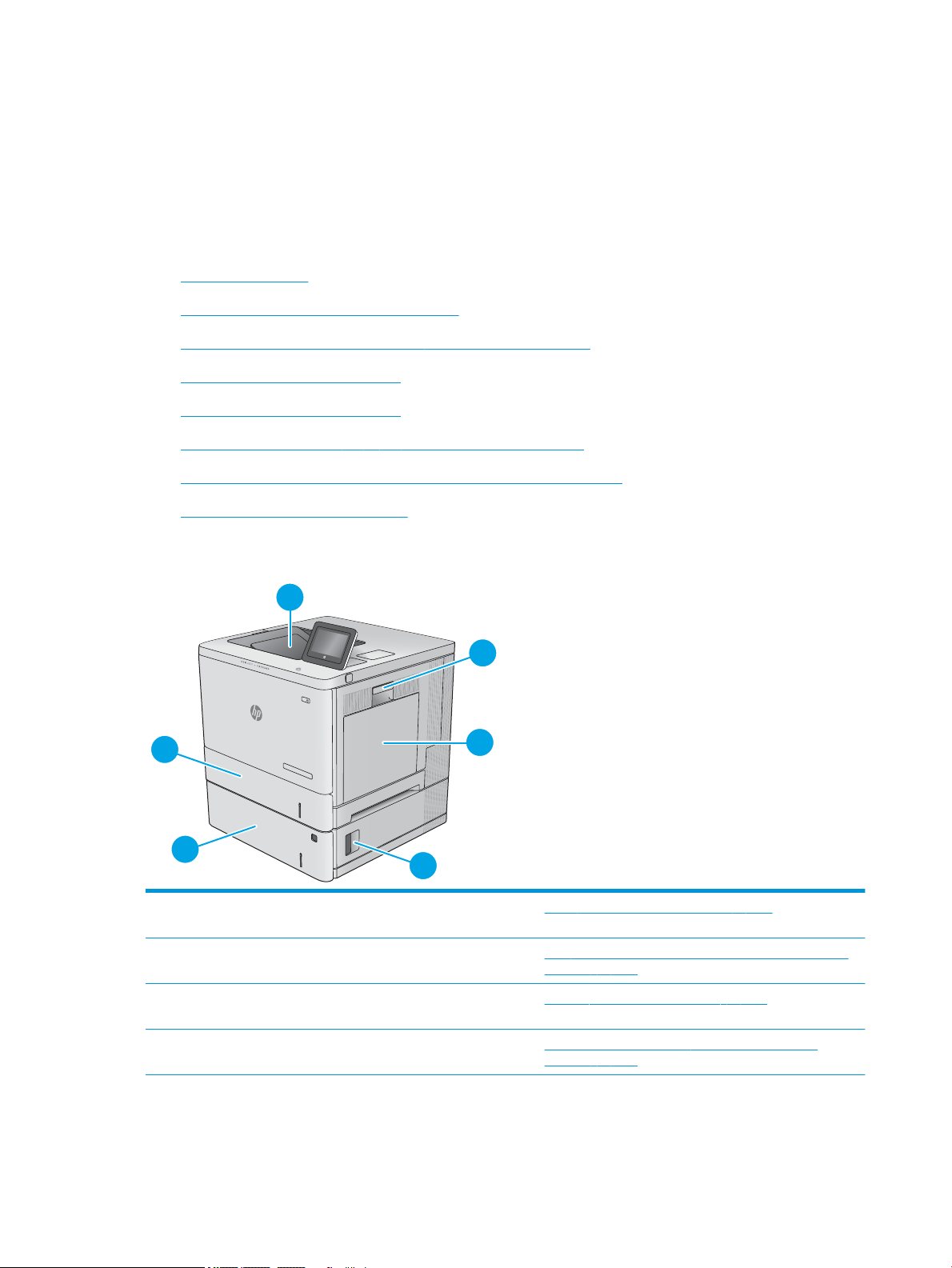
Кептелген қағаздарды шығару
3
2
1
4
5
6
1
2
3
4
5
6
Кіріспе
Келесі ақпаратта өнімнен қағаз кептелістерін жоюға қатысты нұсқаулар бар.
●
Кептелу орындары
●
Қағаз кептелістерін жою үшін автожылжу
●
Қағаз кептелістері жиі немесе қайта-қайта орын ала бере ме?
●
13.A1 1-науадағы қағаз кептелісі
●
13.A2 2-науадағы қағаз кептелісі
●
13.A3, 13.A4, 13.A5 3-ші, 4-ші, 5-ші науадағы қағаз кептелісі
●
13.B оң жақ есігі және термобекіткіш аймағындағы қағаз кептелісі
●
13.E1 шығыстағы кептелген қағаз
Кептелу орындары
1 Шығару науасы 13.E1 шығыстағы кептелген қағаз (96-бет) бөлімін
қараңыз.
2 Оң жақ есік және термобекіткіш аумағы 13.B оң жақ есігі және термобекіткіш аймағындағы қағаз
3 1-науа 13.A1 1-науадағы қағаз кептелісі (83-бет) бөлімін
4 Төменгі оң жақ есік 13.A3, 13.A4, 13.A5 3-ші, 4-ші, 5-ші науадағы қағаз
82 6-тарау Проблемаларды шешу KKWW
кептелісі (91-бет) бөлімін қараңыз.
қараңыз.
кептелісі (88-бет) бөлімін қараңыз.
Page 91

5 Қосымша 550 парақтық науалар 13.A3, 13.A4, 13.A5 3-ші, 4-ші, 5-ші науадағы қағаз
кептелісі (88-бет) бөлімін қараңыз.
6 2-науа 13.A2 2-науадағы қағаз кептелісі (85-бет) бөлімін
қараңыз.
Қағаз кептелістерін жою үшін автожылжу
Автожылжу мүмкіндігі басқару панелінде қадамдық нұсқауларды беріп, кептелістерді жоюға көмектеседі.
Қадамды аяқтағанда, принтер процедурадағы барлық қадамдарды аяқтағанша келесі қадамды көрсетеді.
Қағаз кептелістері жиі немесе қайта-қайта орын ала бере ме?
Қағаз кептелістерінің санын азайту үшін, осы шешімдерді орындаңыз.
ЕСКЕРТПЕ: Қағаз кептелістерін азайтатын жолмен қағаз жүктеу әдісін көрсететін бейнені көру үшін осы
жерді басыңыз.
1. Бұл принтер үшін HP техникалық сипаттамаларына сай келетін қағазды ғана пайдаланыңыз.
2. Мыжылмаған, бүгілмеген немесе бүлінбеген қағазды пайдаланыңыз. Егер қажет болса, басқа
бумадағы қағазды пайдаланыңыз.
3. Бұрын басылып шығарылған немесе көшірілген қағазды қайта қолданбаңыз.
4. Науаның толтырылғанын тексеріңіз. Егер солай болса, науадан қағаздар жинағын шығарыңыз,
жинақты тікейтіп, науаға кейбір қағаздарды қайта салыңыз.
5. Науадағы қағаз бағыттағыштары қағаздың өлшеміне қарай дұрыс реттелгенін тексеріңіз.
Бағыттағыштарды қағаз жинағын майыстырмай, оларға тиіп тұратындай реттеңіз.
6. Науа принтерге толық салынғанын тексеріңіз.
7. Егер ауыр, дөңес немесе тесігі бар қағаз басып шығарсаңыз, бір мезгілде қолмен беру мүмкіндігін
және бір парақ беру мүмкіндігін пайдаланыңыз.
8. Принтердің басқару панеліндегі Trays (Науалар) мәзірін ашыңыз. Науаның қағаз түріне және
өлшеміне дұрыс реттелгенін тексеріңіз.
9. Басып шығару ортасының ұсынылған спецификацияларда болуын тексеріңіз.
13.A1 1-науадағы қағаз кептелісі
1-науаға қатысты барлық ықтимал жерлердегі қағаз кептелістерін тексеру үшін, төмендегі
процедураларды пайдаланыңыз. Кептеліс орын алғанда басқару тақтасында кептелісті жоюға
көмектесетін анимация көрсетіледі.
KKWW Кептелген қағаздарды шығару 83
Page 92

1. Егер кептелген қағаз 1-науадан көрінсе, қағазды
тіке ақырын тартып алып, кептелген қағаздан
тазалаңыз. Хабарды өшіру үшін OK түймешігін
түртіңіз.
2. Егер қағаз тұрып қалса немесе 1-науадан
кептелген қағаз көрінбесе, науадағы қалған
қағазды алып, 1-науаны жабыңыз, содан кейін
оң жақ есігін ашыңыз.
84 6-тарау Проблемаларды шешу KKWW
Page 93
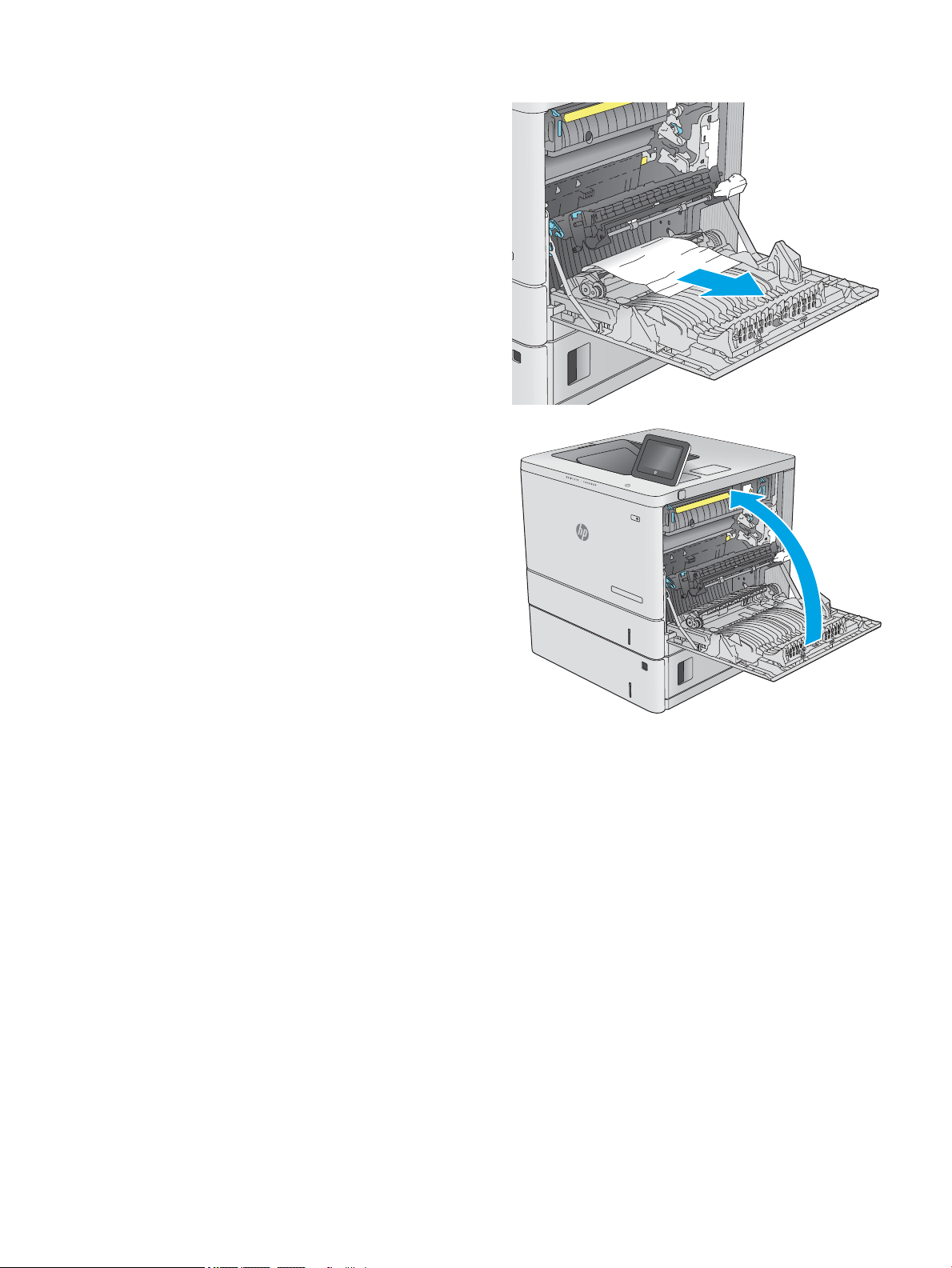
3. Егер қағаз кептеліп қалса, оны ақырын тартып
шығарыңыз.
4. Оң жақ есікті жабыңыз.
13.A2 2-науадағы қағаз кептелісі
2-науаға қатысты барлық ықтимал жерлердегі қағаздарды тексеру үшін келесі процедураларды
пайдаланыңыз. Кептеліс орын алғанда басқару тақтасында кептелісті жоюға көмектесетін анимация
көрсетіледі.
KKWW Кептелген қағаздарды шығару 85
Page 94

1. Оң жақ есігіндегі ысырманы көтеріп, оны
босатыңыз.
2. Оң жақтағы есікті ашыңыз.
3. Желімді аймақтан кептелген қағазды ақырын
тартыңыз.
86 6-тарау Проблемаларды шешу KKWW
Page 95

4. Тартып, жайлап көтеру арқылы науаны
толығымен өнімнен суырып алыңыз.
5. Кептелген немесе бүлінген парақтарды
шығарып алыңыз. Науаның толып кетпегенін
және қағаз бағыттауыштарының дұрыс
тұрғанын тексеріңіз.
6. Өнімнің ішіндегі бергіш біліктерінен қағазды
шығарып алыңыз. Алдымен қағазды солға
қарай тартып босатыңыз, содан кейін оны тіке
тартып шығарыңыз.
KKWW Кептелген қағаздарды шығару 87
Page 96

7. Қайта салып, науаны жабыңыз.
8. Оң жақ есікті жабыңыз.
13.A3, 13.A4, 13.A5 3-ші, 4-ші, 5-ші науадағы қағаз кептелісі
Қосымша 550 парақтық беру құралына қатысты барлық ықтимал жерлердегі қағаздарды тексеру үшін,
төмендегі процедураларды пайдаланыңыз. Кептеліс орын алғанда басқару тақтасында кептелісті жоюға
көмектесетін анимация көрсетіледі.
88 6-тарау Проблемаларды шешу KKWW
Page 97

1. Төменгі оң жақ есікті ашыңыз.
2. Кептелген қағазды жайлап тартып алыңыз.
3. Тартып, жайлап көтеру арқылы науаны
толығымен өнімнен суырып алыңыз.
KKWW Кептелген қағаздарды шығару 89
Page 98
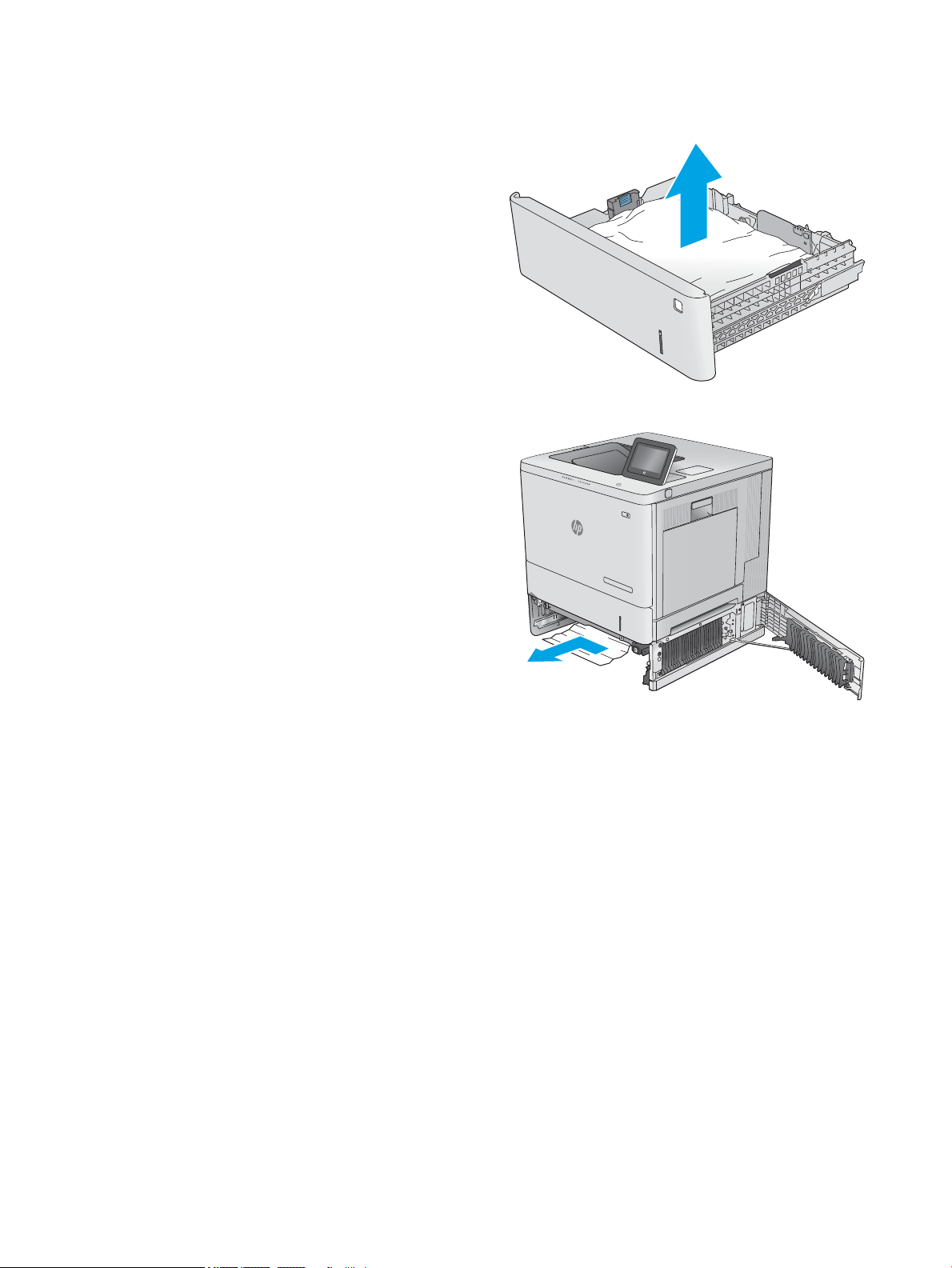
4. Кептелген немесе бүлінген парақтарды
шығарып алыңыз. Науаның толып кетпегенін
және қағаз бағыттауыштарының дұрыс
тұрғанын тексеріңіз.
5. Өнімнің ішіндегі бергіш біліктерінен қағазды
шығарып алыңыз. Алдымен қағазды солға
қарай тартып босатыңыз, содан кейін оны тіке
тартып шығарыңыз.
90 6-тарау Проблемаларды шешу KKWW
Page 99

6. Төменгі оң жақ есікті жабыңыз.
7. Қайта салып, науаны жабыңыз.
13.B оң жақ есігі және термобекіткіш аймағындағы қағаз кептелісі
Оң жақ есіктегі барлық ықтимал жерлердегі қағаздарды тексеру үшін келесі процедураларды
пайдаланыңыз. Кептеліс орын алғанда басқару тақтасында кептелісті тазалауға көмектесетін анимация
көрсетіледі.
ЕСКЕРТУ: өнім жұмыс істеп тұрған кезде термобекіткіш ыстық болуы мүмкін. Ұстар алдында,
термобекіткіштің салқындағанын күтіңіз.
KKWW Кептелген қағаздарды шығару 91
Page 100
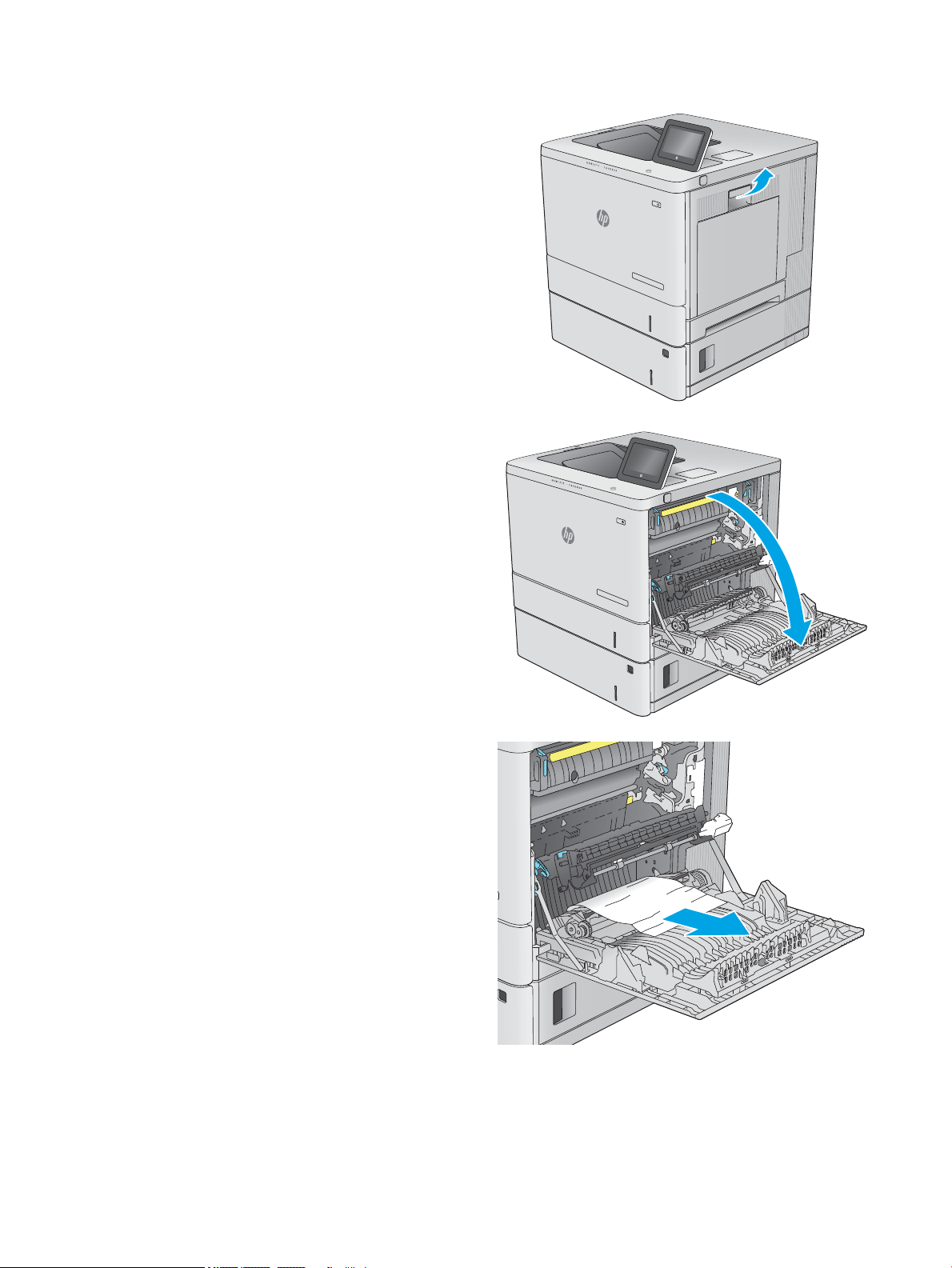
1. Оң жақ есігіндегі ысырманы көтеріп, оны
босатыңыз.
2. Оң жақтағы есікті ашыңыз.
3. Желімді аймақтан кептелген қағазды ақырын
тартыңыз.
92 6-тарау Проблемаларды шешу KKWW
